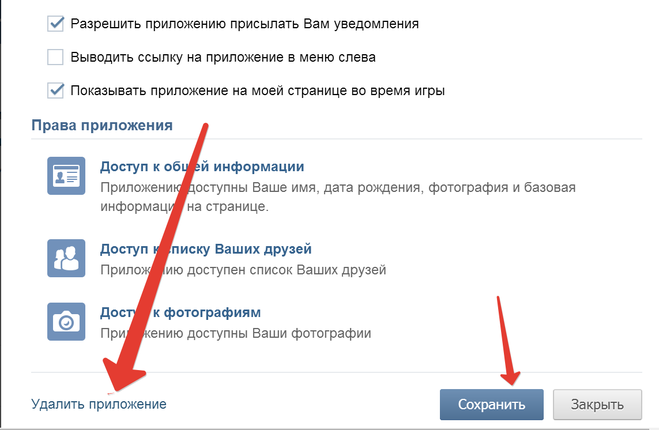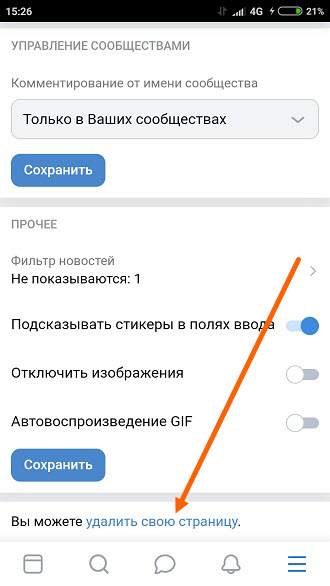Как удалить страницу в ВКонтакте с телефона: Инструкция
В этой статье: показать
Как удалить страницу в ВК с телефона
Иногда возникает необходимость удалить страницу ВКонтакте через телефон андроид, однако, напрямую этого сделать нельзя. Придется воспользоваться браузером и официальным сайтом социальной сети. Рекомендуемая инструкция по удалению включает в себя несколько этапов:
- В поисковой строке браузера ввести vk.com и войти на сайт соцсети ВКонтакте.
- Авторизоваться и войти в профиль с использованием телефонного номера и пароля. Если пароль вдруг оказался утерян, его можно восстановить через отправку СМС.
- Внизу справа находится иконка с тремя черточками. После нажатия на нее, откроется страница, в которой есть значок в виде шестеренки. Необходимо вновь кликнуть и сделать переход в «Аккаунт».
- Открывшийся раздел нужно пролистать до самого конца. Далее нажимается гиперссылка «Удалить свою страницу».
- Будет выполнен переход на страницу, где можно удалить ВК с телефона.
 Здесь находится список возможных причин выхода из социальной сети. Нужно выбрать наиболее подходящую, и при желании снять галочку с пункта «Рассказать друзьям». В этом случае они не получат уведомления о ликвидации аккаунта.
Здесь находится список возможных причин выхода из социальной сети. Нужно выбрать наиболее подходящую, и при желании снять галочку с пункта «Рассказать друзьям». В этом случае они не получат уведомления о ликвидации аккаунта. - После окончательного принятия решения остается нажать «Удалить страницу» и профиль ВК с телефона андроид исчезнет.
Однако, удаленный акк не исчезнет сразу же. Он будет сохраняться на сайте в течение 6-ти месяцев. Доступ к нему прекратится, но если авторизоваться и войти в личный кабинет, то аккаунт вновь начнет действовать в полном объеме.
Как удалить аккаунт ВКонтакте на телефоне навсегда
Некоторым пользователям иногда требуется навсегда удалить страницу в ВК через телефон или айфон. В любом случае понадобится шесть месяцев для того, чтобы навсегда расстаться со своим аккаунтом. Однако, этот контрольный срок может быть прерван, если мобильное приложение было случайно открыто. После этого шестимесячный срок начнет отсчитываться по новой.
Во избежание подобных ситуаций в период удаления страницы с телефона айфон или со смартфона, необходимо принять некоторые меры. Помимо полного удаления самого приложения ВК, рекомендуется еще удалить свою страницу с телефона. Для этого потребуются следующие действия:
- Открыть раздел настроек, перейти во вкладку «Аккаунты и синхронизация».
- Из предложенного списка мобильных приложений выбирается VK.
- Поставить отметку на профиле, который будет удален.
- Кликнуть по кнопке «Еще» снизу экрана.
- Нажать «Удалить аккаунт» и подтвердить выбранное действие.
В случае изменения ситуации, в свой профиль можно всегда зайти в течение 6-ти месяцев под своим логином и паролем. Если же этот контрольный срок пройдет, то удаленная страничка уже не сможет восстановиться.
Для того, чтобы убрать личный кабинет сразу же, нужно стать злостным нарушителем правил ВК. Писать оскорбительные комментарии, рассылать спам, предлагать участие в сомнительных проектах и т.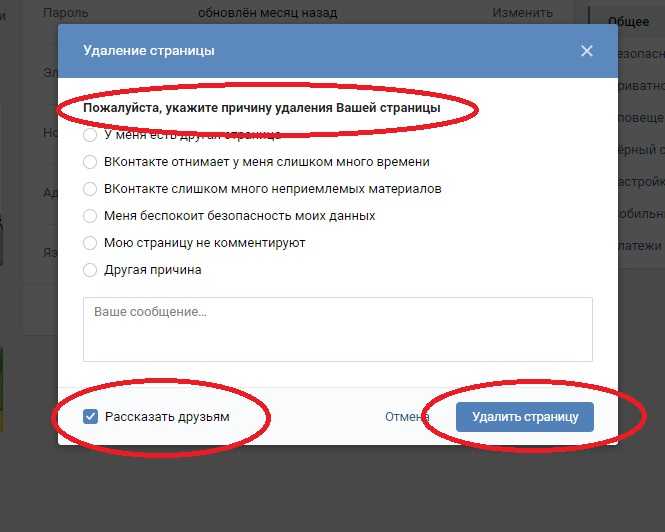 д. В этом случае блокировка происходит сразу же, без возможности восстановить аккаунт. Электронная почта и номер телефона попадут в бан системы и не смогут использоваться для повторной регистрации.
д. В этом случае блокировка происходит сразу же, без возможности восстановить аккаунт. Электронная почта и номер телефона попадут в бан системы и не смогут использоваться для повторной регистрации.
Как закрыть страницу в ВК если у вас нет к ней доступа
Иногда, по тем или иным причинам, требуется удалить страничку ВК, которая давно не использовалась, а логин и пароль забыты. В таких ситуациях проблема разрешается только через обращение в службу поддержки. Придется заполнить анкету и указать имя, использованное при регистрации данного профиля.
Дополнительно в администрацию сети предоставляются обязательные данные:
- Сканированная копия документа, подтверждающего личность. Это может быть паспорт, свидетельство о рождении, водительские права, где указано имя, совпадающее с профилем.
- Фото на фоне экрана монитора, где хорошо видно обращение в службу поддержки.
Подобные меры предосторожности не позволяют удалить свою страницу чужому человеку, получившему к ней доступ.
Как удалить страницу умершего родственника
При удаление страницы ВК умершего пользователя, также понадобиться помощь службы поддержки, куда нужно обращаться напрямую в письменном виде через специальную форму.
После того, как откроется страница формы, необходимо дать ответы на ряд вопросов. В первую очередь, это касается его реальных имени и фамилии, указанных в профиле, был ли он в друзьях и т.д. Обязательно потребуется копия свидетельства о смерти.
Часто такие аккаунты не удаляются полностью, и все сводится к ограничению доступа. Уже не будет новых комментариев, но весь имеющийся контент будет доступен друзьям.
Ответ оператора приходит обычно в течение суток. После некоторых уточнений, страница умершего удаляется без возможности восстановления.
Как удалить аккаунт ВКонтакте на компьютере
После удаления своей страницы на компьютере, войти в личный кабинет через приложение на телефоне уже не получится. Сам процесс ликвидации учетной записи происходит следующим образом:
- Войти в аккаунт и авторизоваться.

- Кликнуть логотип профиля и зайти в настройки.
- Открыть раздел «Общее» и прокрутить страницу вниз. Здесь расположена активная надпись «Вы можете удалить свою страницу», по которой нужно кликнуть.
- Система предложит варианты причин удаления. Выбирается один из них. В окне сообщения можно оставить друзьям новые данные для контакта.
- Далее, нажать «Удалить страницу» и подтвердить свое действие.
Вместо аватара и записи, у других пользователей будет видно уведомление об удалении страницы. У себя же появится кнопка «Восстановить» с указанием контрольного срока восстановления.
Восстановление учетной записи ВКонтакте через администрацию
Существует много причин, по которым страница ВК блокируется, и открыть доступ возможно только с помощью администрации. Для этого нужно сделать следующее:
- Подать заявление на восстановление. Это возможно лишь при наличии настоящих данных и фото на странице ВК.
- Сфотографироваться на фоне бланка заявки.

- В заявке указывается привязанный номер телефона.
- Копии документов, подтверждающих личность. Если в аккаунте указывалась вымышленная фамилия, нужно согласиться поменять ее на реальную.
- Отправить форму, получить код подтверждения и ввести его в нужную строку. На телефон поступит ссылка на заявку, позволяющая отслеживать ее обработку на всех этапах.
Через 1-3 дня придет сообщение, содержащее новый логин и пароль.
Видеоинструкция
Удаляем аккаунт в социальной сети Вконтакте
Социальные сети стали неизменным атрибутом современной жизни практически каждого человек, вне зависимости от возраста. Самая популярная отечественная площадка, принадлежащая Mail. ru Group, несомненно, сервис ВКонтакте. Зарегистрировать аккаунт ВК очень просто. Но что делать, если вы захотели совсем покинуть эту соцсеть? Сегодня разберемся, как удалить аккаунт в ВК. Спросите, зачем это нужно? Причин может быть несколько — от ликвидации “мертвого” аккаунта, до публичной демонстрации неприятия политики администрации ресурса.
ru Group, несомненно, сервис ВКонтакте. Зарегистрировать аккаунт ВК очень просто. Но что делать, если вы захотели совсем покинуть эту соцсеть? Сегодня разберемся, как удалить аккаунт в ВК. Спросите, зачем это нужно? Причин может быть несколько — от ликвидации “мертвого” аккаунта, до публичной демонстрации неприятия политики администрации ресурса.
Пользователи бегут из ВК
Согласно исследованиям, социальная сеть ВКонтакте по количеству подписчиков занимает четвертое место среди аналогичных ресурсов. А по количеству сообщений в месяц находится впереди всех. В то же время, сразу несколько экспертов на протяжении последнего времени говорят о стабильном оттоке реальных пользователей соцсети ВК. За последние два года процент ухода активных пользователей из сети составил порядка 30%.
Могу подтвердить эту тенденции из личного опыта. Общаюсь во многих пабликах ВКонтакте, посвященных копирайтингу, веду свое сообщество. У коллег в группах сотни, а то и тысячи подписчиков. Из них активных — десятки, а то и единицы постоянных, которых уже узнаю «в аватар». Остальные, получается, массфоловеры. И это еще один повод задуматься о том, стоит ли проявлять активность в этом ресурсе.
Из них активных — десятки, а то и единицы постоянных, которых уже узнаю «в аватар». Остальные, получается, массфоловеры. И это еще один повод задуматься о том, стоит ли проявлять активность в этом ресурсе.
В зависимости от цели, возможна временная блокировка аккаунта ВК и его полное удаление навсегда. Технически процедура отличатся на ПК и смартфонах. Сам профиль находится на сайте площадки, поэтому его ликвидация в компьютере приведет к отсутствию доступа со смартфона, и наоборот. То же самое касается Сообществ, созданных пользователем. Группы привязаны к основному аккаунту ВКонтакте, его удаление закроет доступ и ко всем остальным связанным площадкам.
Удаление аккаунта ВКонтакте на стационарном компьютере, ноутбуке
Вне зависимости от устройства, с которого вы запускаете процедуру деактивации, вам понадобится доступ в интернет.
- После авторизации и входа в аккаунт кликните на изображение профиля в правом верхнем углу, войдите в “Настройки”.
- Находясь в разделе “Общие” внизу страницы перейдите на “Вы можете удалить свой профиль”.

- Отметьте причину удаления из предложенных вариантов, либо укажите свою. Можете рассказать друзьям и подписчикам о своем уходе, перенаправить их на другой публичный адрес в интернете.
После подтверждения, ваш аккаунт станет недоступен сторонним посетителям. При попытке войти на вашу страницу, они увидят сообщение, что она удалена. Одиноко данные профиля, переписка и фотографии будут храниться на сервере ВКонтакте еще семь месяцев. В этот период вы можете восстановить свой профиль и начать снова им пользоваться. Главное, чтобы у вас оставался доступ к привязанному мобильному телефону, электронной почте и сохранен пароль на вход.
Удаление аккаунта ВК на смартфоне
На мобильном устройстве есть два способа входа в профиль ВК — через браузер и приложение ВКонтакте. В первом случае процедура удаления аккаунта производится аналогично тому, как это делается на ПК. Настройки доступны в меню в правом верхнем углу профиля после авторизации через браузер.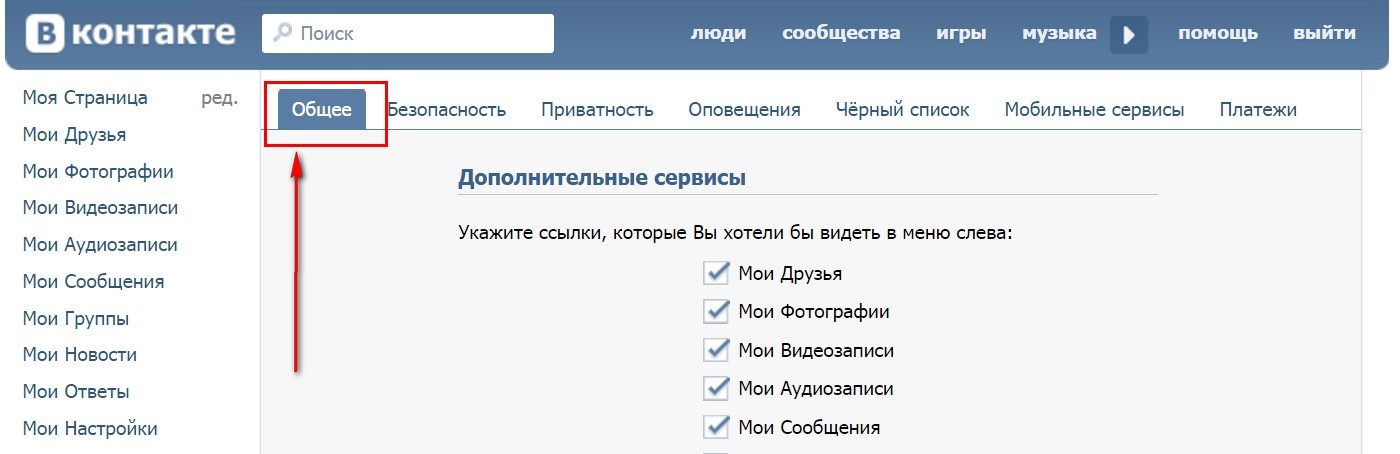 Пройдите процедуру, указав причину удаления.
Пройдите процедуру, указав причину удаления.
Ваш профиль станет недоступен. Восстановить его вы можете так же в течение семи месяцев. Удалить аккаунт ВК через мобильное приложение не получится.
Удаление аккаунта ВКонтакте навсегда
Если вы настолько обиделись на ВК, что захотели удалить аккаунт до истечения семимесячного таймаута, то сделать это можно только одним способом. Придется нарушить правила поведения в соцсети. Выберите кардинальный способ, изучив запреты в Пользовательском соглашении сервиса. Учтите, что в этом случае в черный список попадет и ваш телефон, и электронная почта, привязанные к профилю. Повторная регистрация в соцсети с этими данными станет невозможной.
Даже после удаления, через семь месяцев или по причине бана со стороны администрации, в интернете останутся “следы” вашей активности. Репосты друзей, переписка с респондентами – все это сохранится в их аккаунтах. Более того, сам профиль и все данные могут неопределенное время храниться на серверах в дата-центрах Mail. ru Group и у хостинг-провайдеров. Конечно, они будут недоступны для внешнего просмотра, но вполне могут быть использованы владельцами хостинг-серверов и самого сервиса ВК.
ru Group и у хостинг-провайдеров. Конечно, они будут недоступны для внешнего просмотра, но вполне могут быть использованы владельцами хостинг-серверов и самого сервиса ВК.
Удаление аккаунта при утере доступа
Часто бывает, что пользователь создает несколько аккаунтов в соцсети. В дальнейшем какой-то из них становится не нужен и возникает необходимость в его удалении. Но если доступ к странице невозможен, чаще всего из-за утерянного пароля, то сделать это затруднительно. Прежде следует обратиться в службу поддержки ВКонтакте, либо пройти процедуру восстановления по ссылке. Понадобится адрес вашей страницы в ВК. Узнать его можно у друзей. Либо выберите вариант “Я не могу вспомнить адрес страницы”. Далее следуйте инструкции.
Другие варианты более сложные. Потребуется идентифицировать вашу личность путем предоставления сканов паспорта, водительского удостоверения, селфи на фоне вашего обращения к службе поддержки.
Удаление аккаунта другого человека
Все эти меры безопасности по восстановлению доступа к профилю ВКонтакте оправданы. Вы ведь не хотите, чтобы кто-то посторонний мог легко войти в ваш аккаунт и начать распоряжаться им? Однако, бывают ситуации, когда авторизоваться в чужом профиле ВК, а затем удалить его, необходимо. Чаще всего, это связано с таким печальным событием, как смерть родственника.
Вы ведь не хотите, чтобы кто-то посторонний мог легко войти в ваш аккаунт и начать распоряжаться им? Однако, бывают ситуации, когда авторизоваться в чужом профиле ВК, а затем удалить его, необходимо. Чаще всего, это связано с таким печальным событием, как смерть родственника.
Процедура в чем-то похожа на восстановление собственного доступа, но более сложна по понятным причинам. Выполнить ее можно только путем обращения в техподдержку соцсети. Для этого перейдите по следующей ссылке. Определитесь с вариантами — полное удаление или ограничение доступа. Далее следуйте инструкции.
После заполнения формы, предоставления сканов документов и ответа на вопросы, с вами свяжется представитель техподдержки для уточнения информации и оказания помощи в удалении страницы.
Как видите, процедура блокировки и удаления аккаунта ВКонтакте довольно простая. За исключением случаев, когда утерян доступ к странице сервиса. Не совсем понятно, зачем нужен такой долгий период на возможность восстановления. С другой стороны, у пользователя есть время на то, чтобы несколько раз обдумать свой кардинальный поступок и вернуться во ВКонтакте.
С другой стороны, у пользователя есть время на то, чтобы несколько раз обдумать свой кардинальный поступок и вернуться во ВКонтакте.
Post Views: 76
Как выйти из ВК на компьютере, телефоне в приложении? Как выйти из ВК на всех устройствах сразу?
Содержание
- Как выйти из Контакта на Андроид
- Как удалить аккаунт Вконтакте на Андроид
- Выход из ВК
- Второй способ
- Как выйти из Вк на компьютере
- Выйти из ВКонтакте на планшете, телефоне
- Как выйти из Вк не входя на страницу
- Вывод
- КАК ВЫЙТИ ИЗ КОНТАКТА НА ТЕЛЕФОНЕ… Как выйти из ВКонтакте на телефоне
- Как выйти из Контакта?
- Как выйти из аккаунта Google на Android
- Как выйти из аккаунта Вконтакте с компьютера?
- Как выйти со страницы Вконтакте на телефоне?
- Как выйти из Вконтакте на всех устройствах сразу?
- Видео: Как выйти из нового ВК (Вконтакте) на компьютере?
Как выйти из Контакта на Андроид
Для того чтобы выйти из Контакта на Андроиде, вам нужно открыть приложение «Вконтакте» и зайти в его настройки. Ссылка для перехода в настройки находится левом боковом меню приложения. Если у вас планшет то данное боковое меню будет отображаться постоянно, если же вы используете смартфон, то для открытия бокового меню нужно будет выполнить свайп от левого края экрана.
Ссылка для перехода в настройки находится левом боковом меню приложения. Если у вас планшет то данное боковое меню будет отображаться постоянно, если же вы используете смартфон, то для открытия бокового меню нужно будет выполнить свайп от левого края экрана.
После открытия настроек, вам нужно нажать на кнопку «Выйти», которая находится в самом низу страницы.
После этого вы выйдете из контакта на вашем Андроид устройстве.
Как удалить аккаунт Вконтакте на Андроид
Также вы можете выйти из Контакта более радикальным способом – с помощью удаления аккаунта. Для этого откройте настройки Андроид устройства и перейдите в раздел «Аккаунты».
После этого перед вами появится список всех аккаунтов, использующихся на данном устройстве. Из данного списка нужно выбрать аккаунт Вконтакте.
После этого откроется окно с аккаунтом Вконтакте. Здесь нужно нажать на кнопку с тремя точками, которая находится в правом верхнем углу экрана.
После нажатия на кнопку появится небольшое меню. Здесь нужно выбрать пункт «Удалить аккаунт».
Здесь нужно выбрать пункт «Удалить аккаунт».
После этого появится предупреждение об удалении аккаунта. Согласитесь на удаление и аккаунт Вконтакте будет удален с вашего Андроид устройства.
Нужно отметить, что данная процедура не приводит к удалению аккаунта в социальной сети Вконтакте, а просто удаляет информацию о аккаунте с вашего Андроид устройства.
Выход из ВК
Сама процедура простейшая, достаточно один раз увидеть, что бы запомнить ее.
Запускаем приложение. В левой части экрана есть меню (свайп от левой рамки в правую сторону). В нем выберите пункт «Настройки».
Перед собой вы увидите страницу с подразделами. В ее нижней части есть малозаметный пункт «Выйти» — это именно то, что нам нужно. Нажимаем на кнопку «Выйти» и происходит деавторизация аккаунта.
Второй способ
Если по каким-то причинам указанный выше способ не работает, есть другой выход из ситуации — с помощью удаления аккаунта ВКонтакте из настроек вашего планшета или телефона.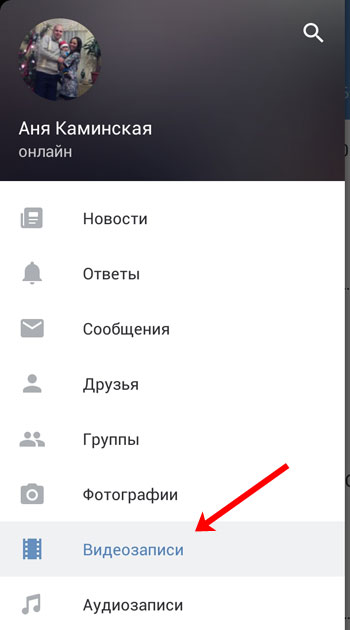
Зайдите в настройки и найдите там подраздел «Аккаунты». В моем случае я сразу вижу имеющиеся аккаунты, в вашем случае, возможно, нужно будет зайти в раздел «Аккаунты». По сути, значения это не имеет. Заходим в аккаунт ВКонтакте.
Здесь мы видим свой аккаунт — то бишь свои имя и фамилию. Нажимаем на них.
Видим следующую картину.
В правой части экрана нажимаем на кнопку из трех точек, после чего выбираем пункт «Удалить аккаунт».
Аккаунт из устройства удален.
Обратите внимание, что с помощью данной операции вы удаляете аккаунт исключительно на устройстве, сам аккаунт ВКонтакте никуда не удалится.
Чтобы выйти из аккаунта социальной сети Вконтакте:1) зайдите в настройки2) нажмите кнопку выхода.
Компьютерная/мобильная версия и приложение Вк отличаются дизайном, но алгоритм схож. Чем внимательнее ознакомитесь со статьей, тем меньше проблем возникнет с профилем в последующем. Строго соблюдайте руководство!
Как выйти не входя на страницу Вконтакте
Выходят из Вк по таким причинам:
- усталость от социальной сети
- необходимость временно «пропасть»
- входили с чужого компьютера
- нужно зайти в другой аккаунт (ситуация когда в семье один компьютер)
- чтобы другой человек, друг или член семьи, не сидел с вашей страницы Вк.

Особенно рекомендуется выходить когда за компьютер садятся маленькие дети, это поможет сохранить аккаунт и не травмировать детскую психику, ведь Вк плохо модерирует взрослые материалы.
А по каким причинам выходите Вы? Набросайте комменты.
Как выйти из Вк на компьютере
Нажмите круглую аватарку вверху браузера, в меню кликните Выйти.
Подтверждения не требуется, после чего Вконтакте перебросит на главную с формой входа. Для полного выхода удалите кеш (память браузера), где сохранены логин и пароль. Кеш браузера и автозаполнение форм без труда позволят зайти на этом компьютере другим не зная логина. В Яндекс-Браузере очистка кеша и удаление пароля происходит так:
ШАГ 1
Зайдите в Менеджер паролей
В поиске введите vk.com, нажмите галочку, удалите сайт.
ШАГ 2
Очистите кеш: Дополнительно ——> Очистить историю (Ctrl+Shift+Del).
Выйти из ВКонтакте на планшете, телефоне
В официальном обновленном дизайне приложения 2018 года на Android , iOS выполните:
1) Нажмите 3 полоски нижнего меню (см рис)
2) Кликните шестерню вверху — перейдете в настройки
3)нажмите Выйти внизу
Чтобы снова зайти в приложение Вк, авторизуйтесь как обычно.
Одновременно в одном аккаунте может быть авторизованно несколько устройств: компьютеры, мобильное приложение, планшеты. Из-за этого на странице могут сидеть несколько человек сразу. Редко владелец профиля догадывается об этом, пока не посетит настройки безопасности. Если входили с чужого компьютера и забыли выйти, подозреваете взлом, выйдите со всех устройств где была авторизация (одной кнопкой) и смените пароль.
Рекомендуем периодически завершать сеансы для профилактически.
Разлогирование проходит через настройки. Зайдите: Настройки —> Безопасность —> Завершить все сеансы
Произойдет закрытие всех сеансов кроме текущего, заново входить в анкету не нужно.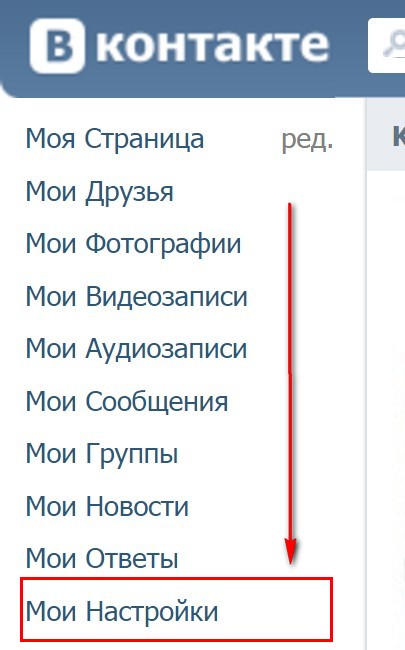
Смените пароль на более сложный, чтобы уберечь себя от взлома (подробнее //for-vk.com/kak-pomenyat-parol-v-vk), включите подтверждение входа и больше не вводите логин на чужом компьютере.
Как выйти из Вк не входя на страницу
До 2015г можно было выйти из страницы Вконтакте кликнув по специальной ссылке, посещать свою страницу не требовалось. Теперь необходимо выполнить 3 пункта:
1)Очистить историю2) Удалить пароль в менеджере паролей, кеш браузера3) Удалить куки в настройках
Пошагово описано выше.
Вывод
Обезопасьте себя от неприятных ситуаций с профилем: проверяйте активные сеансы в настройках страницы, выходите из Вк когда надолго оставляете компьютер: отпуск, командировка, уступаете компьютер другому. При подозрении взлома сразу меняйте пароль. Успехов!
Читайте так же:
 Обзор и настройка после входа в Вк
Обзор и настройка после входа в ВкКАК ВЫЙТИ ИЗ КОНТАКТА НА ТЕЛЕФОНЕ… Как выйти из ВКонтакте на телефоне
Переход на полную версию
Однако любителям “не палиться” кое-что всё же может помешать: при получении уведомлений от клиента ВКонтакте на Android ваш статус сразу же обновляется на «Online».
Как удалить аккаунт Вконтакте на Андроид
Начну с того, что речь ведется исключительно о мобильной версии m.vk.com (ссылка), а не о специальных приложениях, которых множество для разных мобильников. Для того, чтобы воспользоваться полной версией, нужно открыть любой браузер, перейти сначала на m.vk.com, авторизоваться а затем в главном меню найти пункт «Полная версия». Только в этом браузере есть возможность скрыть телефон рядом с надписью online. Для этого просто зайдите Вконтакте через m.vk.com. Удалить пользователя вы можете только после перехода на его страницу.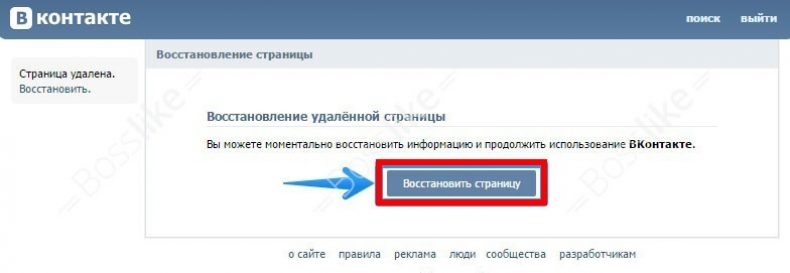
Я тоже не сразу нашла эту кнопочку. Или просто воспользоваться функцией – перейти на полную версию, перейдя на полную версию , которая отображается в компьютере – вы сможете увидеть кнопку – quot;Выйтиquot;. Кликайте на не и выходите из мобильной версии. И когда впервые искала кнопочку quot;выйтиquot; в мобильном приложении Вконтакте – изрядно помучилась.
Видео урок: как выйти со страницы вконтакте
Для этого откройте настройки Андроид устройства и перейдите в раздел «Аккаунты». Согласитесь на удаление и аккаунт Вконтакте будет удален с вашего Андроид устройства.
Сегодня мы постараемся понять, как выйти из «ВК» на компьютере и не только. Как быть, если вы хотим из него выйти? В этой инструкции я покажу вам, как выйти из вконтакте на всех устройствах. Необходимость выйти из контакта на Андроид может понадобиться в различных ситуациях.
Как выйти из браузера?
Здесь все очень просто. Дальше нажимаем кнопку «Выйти».
В том случае, если вы хотите выйти одновременно со всех устройств, есть один способ. Не забудьте поменять пароль вконтакте.
Не забудьте поменять пароль вконтакте.
Пролестав страницу в самый низ можно будет увидеть нужную вам опцию – выход. Нажав на нее покинете популярное приложение. Жмите меню “Настройки”, внизу (примерно 3-я строка снизу) будет кнопка “Выйти”.
И напоминаю, что так зарабатывать может каждый, даже новичок!
kwartelonak.ru
Как выйти из Контакта?
Сегодня я бы хотел бы поговорить об одном очень интересном вопросе, связанным с сайтом ВК. Я получил несколько писем, в которых пользователи рассказывают о том, что они не могут выйти из Контакта, нажав на одноименную кнопку. На самом деле разлогиниться можно и по-другому, а как именно, вы узнаете из этой статьи.
Как выйти из ВКонтакте на всех устройствах?
Этот вопрос, пожалуй, фигурирует чаще всего. А суть в следующем: пользователь использует сразу несколько устройств для интернета, с помощью которых в том числе заходит на свою страничку в самой популярной социальной сети в РФ.
Для того, что завершить все возможные сеансы, можно зайти с каждого устройства на свою страничку и нажать на кнопку «Выйти».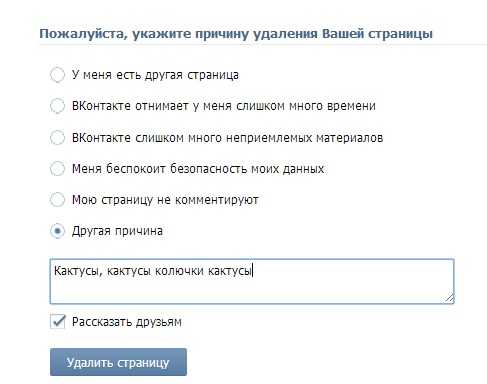 Но можно поступить гораздо проще. Зайдите в свой аккаунт и выберите меню «Мои настройки», что находится в левой части экрана. Здесь выберите вкладку «Безопасность» и в разделе «История активности» нажмите на ссылку «Завершить все сеансы».
Но можно поступить гораздо проще. Зайдите в свой аккаунт и выберите меню «Мои настройки», что находится в левой части экрана. Здесь выберите вкладку «Безопасность» и в разделе «История активности» нажмите на ссылку «Завершить все сеансы».
Все, вы вышли на всех устройствах кроме текущего.
Как выйти из браузера?
Если вы не можете выйти из браузера, нажав на кнопку «Выйти» в правой части экрана, это как минимум необычно. Но судя по статистике, с такой проблемой пользователи сталкиваются достаточно часто. Как быть?
Если вам нужно войти в другой аккаунт, вы можете открыть любой другой браузер и зайти на нужную вам страничку с его помощью. А можете попробовать почистить куки.
Например, в случае с Google Chrome вам нужно будет нажать на сочетание клавиш CTRL+SHIFT+DELETE и выбрать «Файлы cookie и другие данные сайтов и плагинов». Также можете поставить галочку рядом с пунктом «Изображения и другие файлы, сохраненные к кеше». Нажмите «Очистить историю» (за все время).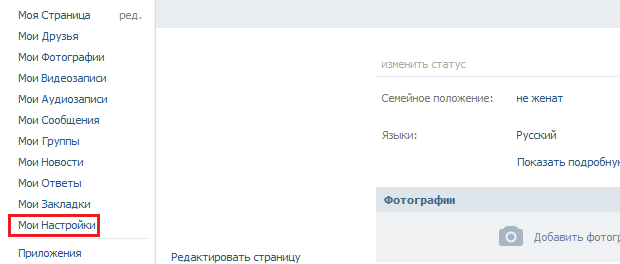 При этом вы сможете разлогиниться не только в ВКонтакте, но и на других ресурсах, включая почтовые службы.
При этом вы сможете разлогиниться не только в ВКонтакте, но и на других ресурсах, включая почтовые службы.
В том случае, если используется Mozilla Firefox, необходимо зайти в «Настройки», вкладка «Приватность» — «показать куки» — «Удалить куки».
Как выйти на Андроиде?
Если вы используете фирменное приложение ВКонтакте для Android, выйти из аккаунта можно следующим образом. В левой части находится меню, скрольте вниз, пока не увидите раздел «Настройки». Тапните по нему и снова скрольте вниз — тут вы увидите кнопку «Выйти» рядом с вашем именем. Просто тапните по ней.
Как выйти из группы?
Если вы подписаны на какую-либо группу или интересную страницу, то выйти из нее не составит труда. Зайдите в группу и обратите внимание на небольшое меню под аватаром. Нажмите на «Вы состоите в группе», а затем выберите «Выйти из группы».
В случае, если речь идет об интересной странице, нажмите на «Вы подписаны на новости», затем — «Отписаться от новостей».
*****
Будут вопросы — обращайтесь.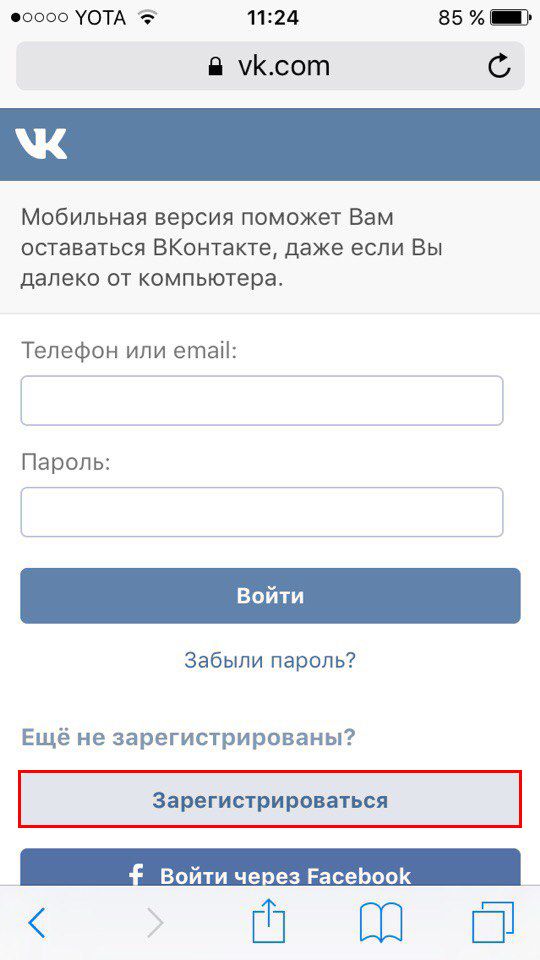
fulltienich.com
Как на планшете выйти из Контакта (ВКонтакте)?
Как на планшете выйти из Контакта (ВКонтакте)?
А я никогда так не выхожу. Просто закрываю вкладку и вс. А зачем выходить? Потом, если заходить опять все данные нужно вводить. Мне так не удобно. Время лишнее на это тратить. А так закрыла вкладку, а когда надо зайти, то ничего вводить не надо.
Для яблочной аперационки мас ос есть специально приложение для соцсети ВКонтакте. Мне она даже больше нравится:)
С левой стороны меню в самом низу будет кнопочка quot;выходquot;, жмите туда и выйдите из приложения.:)
Я сижу с оюильной верии с планшета. Перехожу с мобильной на полную версию и появляется строка выход. А вообще, у меня нет необходимости выходить. Если сидеть со многих разных браузеров андроид, то на каждом ожно со своей учетк заходить.
Для всех, кто заходит ВКонтакт с планшета, подскажу, как правильно потом из него выйти.
Сам сначала не мог понять, где кнопка quot;Выходquot;, но если пролистать страницу ВКонтакте до самого конца, то в левом меню самым последним пунктом будет кнопка с изображением как на бытовых приборах (кружочек с разрывом и палочка), а название у не и будет quot;Выходquot;. Вот на эту кнопку и нужно нажать, чтобы выйти из ВКонтакта.
Вот на эту кнопку и нужно нажать, чтобы выйти из ВКонтакта.
Лучше не выходить, потом очень удобно, только нажал на значк и ты уже в контакте. И не нужно, по новой пароль набирать. Но если уж нужно выйти, но искать нужно значк выключения, он находится в самом конце приложения в левом меню, страницу просмотреть до конца.
Когда Вы заходите вконтакт с планшета или телефона, то автоматически появляется мобильная версия, далеко не всегда удобная. Поэтому, если нет ограничений по трафику, то сразу нажимайте кнопку quot;полная версияquot;, в таком случае и кнопка quot;выходquot; окажется на привычном месте, и странички будет удобно просматривать. При этом у Вас спросят, хотите ли Вы всегда использовать пробную версию. Опять-таки, если трафик — не проблема, то советую согласиться
Вообще, можно и не выходить из контакта на планшетах и телефонах. Ведь потом можно будет легко зайти нажав одну кнопку, не набирая при этом постоянно свои данные. Но если есть в этом нужда, то кнопку quot;Выходquot; можно найти пролистав страницу до самого конца.
Выход стандартная кнопка ее многие не знают но обозначается она разрывным кружком. Она находится под настройками сразу. С левой стороны. В контакте безопасно просто так выходить сохраняя пароль. А вот с одноклассников нужно уходить нажав выход. Иначе все возможно, были инциденты.
Можно просто вкладку закрыть и он сам выйдет, если нужно выйти сразу, то можно перейти на полную версию, которая находится в самом низу, и выхожу из контакта, так же там же можно найти кнопочку выход.
Я не выхожу со своей странице в контакте. А зачем, если через час (минимум) надо будет опять входить:)) набирать заново логин и пароль?
Не выходите и Вы. Так намного удобнее.
Если же вы хотите зайти под другим аккаунтом, то найдите внизу страницы вконтакте слева кнопочку quot;Выходquot;, похожую на выкл.
info-4all.ru
Как выйти из приложения «в контакте»?
Кликаете в левом меню quot;Мои настройкиquot; и ищете quot;Выходquot;. Вот и все
Вот и все
Сложность в том, чтобы выйти со своей страницы в приложении Андроид практически нет, если знать что делать. Возникают проблемы из-за того, что на компьютере все по-другому отображается. Жмите меню quot;Настройкиquot;, внизу (примерно 3-я строка снизу) будет кнопка quot;Выйтиquot;.
Если вы вошли на телефоне в социальную сеть quot;ВКонтактеquot; вам нужно знать особенности, так как на компьютере совершенно просто это сделать, а вот на телефоне выход только через меню quot;настройкиquot;, которые находятся в левом углу и выбрать меню quot;выйтиquot;.
Если вы столкнулись проблемой quot; как выйти с приложения вк quot; то вам нужно сделать несколько простых шагов и все получиться:
- Заходим в приложение
- Находим настройки ( нажимаем на него )
- ищем quot; выход quot;
Все, спасибо!
Для того чтобы выйти из приложения quot;Вконтактеquot; на Андроид устройствах нужно зайти в меню quot;Мои настройкиquot; с левой стороны и нажать на кнопку выход. И в следующий раз придется вводить свой логин и пароль заново.
И в следующий раз придется вводить свой логин и пароль заново.
Ничего нового как и на компьютерах везде нужно все делать правильно и последовательно.
Для выхода из приложения в контакте тоже нужно соблюдать определенные правила.
Поэтому в разделе настройки найдите пункт выйти и нажмите на нее и вопрос ваш решен. Желаю удачи.
Это приложение очень популярен среди пользователей смартфонов. Для того чтобы ный с аккаунта в контакте нужно просто зайти в меню настройки находящийся с левой стороны и в конце будет пункт выход, нажимаете его и все.
Для того, чтобы выйти из приложения quot;в контактеquot; на андроиде необходимо зайти в раздел quot;настройкиquot;, пролистываешь вниз и в конце увидишь опцию quot;выходquot; и нажимай на него. Вс, выход осуществлен и можешь свой андроид отдать другу.
Если ниеобходимо выйти из приложения вконтакте на телефоне, то для этого надо открыть меню слева (отвести пальцем вправо открытую страницу) найти пункт настройки и уже в нем можно будет нажать кнопку выход.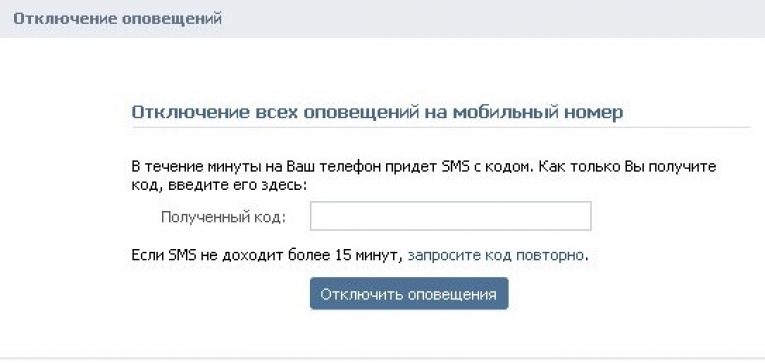
Меню, настройки, выйти. Там несложно, хотя сам тоже долго искал.
Здравствуйте ! ! ! ! ! На сколько мне известно что в контакте приложение вроде бы как и у всех одинаковое , а то есть на вашей странице вы листаете вниз и там будет выйти , кажется так , ну или я может конечно что — то путаю , ну мне кажется так . . . . . ! ! ! ! ! ) ) ) ) )
На планшете на базе андроид: открыть левое меню, найти пункт quot;настройкиquot;, при открытии настроек ближе к низу будет пункт quot;Выйтиquot; и под ним ваше имя Вконтакте. Кликаете на эту кнопку, и приложение выводит чистые поля для входа нового пользователя.
Если вы любите подолгу сидеть в социальных сетях, не расставаясь с ними даже выходя из дома, у вас может возникнуть такая проблема при пользовании интернетом на телефоне.
Проблема решается так: нажимаем quot;менюquot;, затем quot;настройкиquot;, затем quot;выйтиquot;.
Чтобы покинуть приложение в контакте на андроиде, прежде всего надо посетить раздел настройки, его можно будет найти с левой стороны. Пролестав страницу в самый низ можно будет увидеть нужную вам опцию — выход. Нажав на нее покинете популярное приложение.
Пролестав страницу в самый низ можно будет увидеть нужную вам опцию — выход. Нажав на нее покинете популярное приложение.
info-4all.ru
Как выйти из ВК
Вопросом, как выйти из ВК, обычно задаются пользователи, которые посетили свой профиль, будучи в гостях или с телефона друга. Случается, вы вспоминаете, что страничка осталась открытой на чужом компьютере, уже дома. Но даже в этом случае можно легко решить сложившуюся проблему. В статье будут рассмотрены все возможные варианты выхода со страницы ВКонтакте, так чтобы никто посторонний не смогу получить к ней доступ.
Как выйти из ВКонтакте на компьютере
Если вам приходится пользоваться социальной сетью с чужих компьютеров, то не забывайте выйти из Контакта. Важно не просто закрыть браузер, но и провести определенную процедуру.
Первое, что необходимо сделать – это выполнить выход с сайта vk.com:
- Находясь на своей странице, найдите и нажмите на мини-версию своей автарки. Она находится в правом углу «шапки» сайта.

- После клика выплывет меню, в котором стоит кликнуть по кнопке «Выйти».
Если все сделано правильно, то сайт перенаправит вас на страницу входа и регистрации ВК.
Важно! Обратите внимание на поля формы входа. Возможно, там будут записаны ваши регистрационные данные (телефон или email и пароль). Если при нажатии на кнопку входа, вы автоматически оказываетесь на своей страничке, значит, браузер сохранил информацию об аккаунте. В таком случае доступ к профилю будет у каждого пользователя компьютера.
После того, как был произведен выход через меню ВКонтакте, необходимо почистить кэш. Все современные браузеры сохраняют данные для входа на различные сайты. Эта функция призвана обеспечить удобство пользователя. Ему не придется каждый раз заново вводить логин и пароль на каждом интернет-ресурсе.
В случае посещения ВК с чужого компьютера, сохраненные данные о нашей страничке обязательно нужно почистить. Во всех современных браузерах процедура будет схожа.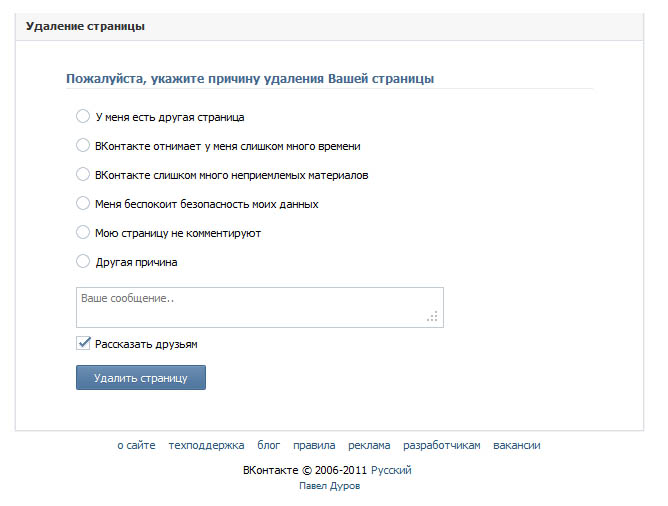 В статье разобрана процедура на примере Яндекс.Браузера:
В статье разобрана процедура на примере Яндекс.Браузера:
- В правой верхней части изображена кнопка в виде трех горизонтальных полос. Нажмите на нее.
- В выскочившем меню найдите строку с настройками и выберете ее.
- Пролистайте страницу до конца и нажмите кнопку «Управление паролями».
- Браузер перебросит вас на страницу со всеми сохраненными данными от посещенных сайтов. Вбейте в поисковую строку vk.com. Найдите ваш номер телефона или почту (в зависимости от того, что вы вводили при входе) и удалите его.
На этом все. Вы успешно вышли со странички ВКонтакте и стерли все свои данные, которые сохранил браузер.
Справка! Разработчики социальной сети позаботились о безопасности пользователей. Вы можете избежать длительной процедуры выхода, выполнив один щелчок мышью. Когда следующий раз будете посещать свою страничку ВК с компьютера друга, в форме входа поставьте галочку напротив надписи «Чужой компьютер». В таком случае браузер не только не сохранить ваши данные, но и автоматически выйдет из аккаунта при закрытии.
Как выйти из ВКонтакте на телефоне
Если вы посетили свой профиль с мобильного приложения и теперь хотите выйти, то следуйте инструкции:
- первым делом откройте главное меню;
- найдите пункт «Настройки» и тапните на него;
- найдите кнопку выхода и нажмите на нее.
Как видите в случае со смартфоном, все еще проще. Представленная инструкция была составлена на основе официального приложения от разработчиков ВКонтакте. Меню Kate Mobile и других разработок от сторонних программистов не сильно отличаются. Поэтому примерно также можно выйти и из других приложений.
Внимание! Если вы вошли на сайт через мобильный браузер, то воспользуйтесь инструкцией выхода с ВК для компьютера. Эти процедуры практически одинаковы
Как выйти из аккаунта ВКонтакте на всех устройствах
В случае, когда вы забыли и по какой-то причине не смогли выйти со своей страницы, выполните следующие действия:
- зайдите в свой профиль VK с любого устройства;
- перейдите в настройки безопасности;
- кликните надпись «Завершить все сеансы».

Так вы выйдете со своего аккаунта на всех устройствах, на которых пользовались соц. сетью и не нажали кнопку «Выйти».
Для большинства пользователей их страничка в ВКонтакте является сугубо личным пространством. Если вы входите в их число и не хотите, чтобы ваша личная информация попала в руки злоумышленников, соблюдайте простые правила, приведенные в нашей статье. А всех друзей и знакомых, которые заваливают вас вопросами «Почему я не могу выйти со своего профиля? Что делать?», отправляйте на сайт http://vkbaron.ru.
vkbaron.ru
Как выйти из аккаунта Google на Android
Если вы передаете свой Android-смартфон другому пользователю и больше не собираетесь им пользоваться, обязательно следует выйти из аккаунта Google. Давайте разберемся, как это правильно сделать.
Содержание статьи:
Как выйти из Google-аккаунта на смартфоне
Как таковая, функция выхода из аккаунта явно не предусмотрена. Чтобы разлогиниться, необходимо в меню «Настройки» смартфона перейти в раздел «Аккаунты» и выбрать «Google» (у некоторых устройств, например у Xiaomi, этот пункт находится в другом разделе).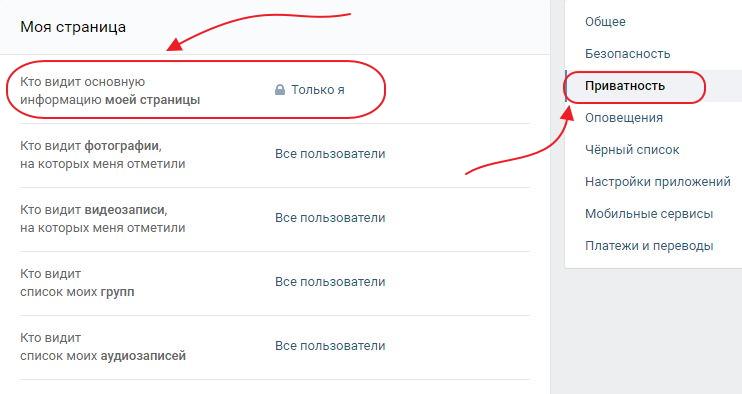
Далее тапаем «Настройки аккаунта».
Нажимаем пункт «Удалить аккаунт Google».
Учтите – если вы хотите сохранить контакты и другие данные, не забудьте выполнить синхронизацию (она находится в меню «Настройки» смартфона). В этом случае вся информация сохранится в облачном хранилище Google.
Дистанционное отключение от Google-аккаунта
Отвязать смартфон от Google-аккаунта можно и без его наличия, просто сменив пароль от своей «учетки». В любом браузере открываем сайт Google, авторизовавшись на нем под тем же аккаунтом, который вы хотите отключить от смартфона. Далее выбираем в главном меню «Мой аккаунт».
Находим раздел «Безопасность и вход», где кликаем «Вход в аккаунт».
Щелкаем «Пароль» и следуем инструкциям мастера по его изменению.
После сделанных изменений зайти в свою учетную запись на смартфоне будет невозможно без ввода нового пароля.
Сброс к заводским установкам
При продаже телефона желательно не просто выйти из Google-аккаунта, а сделать сброс устройства к заводским настройкам. Сделать это проще всего с помощью пункта меню «Сброс настроек», который обычно находится в разделе «Восстановление и сброс» основного меню настроек.
Сделать это проще всего с помощью пункта меню «Сброс настроек», который обычно находится в разделе «Восстановление и сброс» основного меню настроек.
При выборе этого пункта произойдет полная очистка смартфона – кроме сброса всех учетных записей будут удалены контакты, приложения, фотографии и т.д. Выполнить эту процедуру можно также и другим способом – с помощью «Recovery menu», вызываемого нажатием определенной комбинации кнопок.
Вместо послесловия
Мы рассмотрели несколько способов, с помощью которых можно выйти из своего Google-аккаунта на смартфоне. Учтите: в зависимости от версии Android или установленной оболочки производителя названия и расположения пунктов меню могут отличаться. Советуем вам не пренебрегать описанной в статье процедурой, если вы собираетесь расстаться со своим устройством, иначе вы рискуете потерять многие личные данные.
wd-x.ru
В данной статье мы расскажем, как правильно выйти из социальной сети Вконтакте с компьютера или телефона.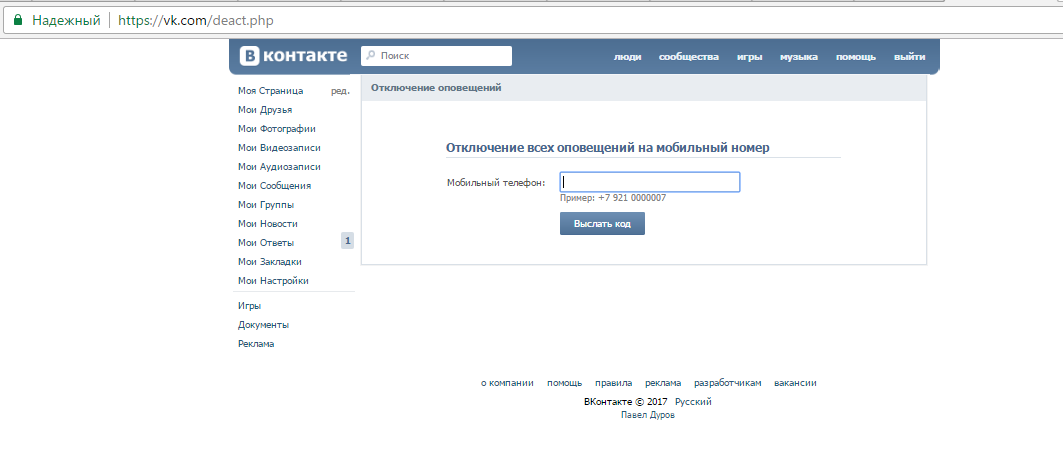
Каждый пользователь Вконтакте на своей странице хранит большое количество данных, даже конфиденциальных. Конечно, никому не хочется, чтобы к ним был доступ у третьих лиц. Порой случается так, что мы входим в аккаунт с чужого компьютера и забываем выйти. Поэтому хотелось бы выйти как-то со страницы, чтобы ей никто не смог воспользоваться.
Как выйти из аккаунта Вконтакте с компьютера?
Сначала давайте разбираться с компьютером, потому что именно на ПК чаще всего вводятся данные для входа. Чтобы совсем выйти из Вконтакте нужно проделать несколько действий.
Прежде всего, сделайте выход с самого аккаунта. Это поможет сделать кнопочка вверху страницы — «Выйти». Обычно на этом многие успокаиваются и считают, что они сделали все, что нужно, но это не все.
Выйти из ВкНужно еще очистить кэш браузера и стереть из него все лишнее. В зависимости от используемого браузера, действия могут отличаться. Мы рассмотрим действия на примере Google Chrome.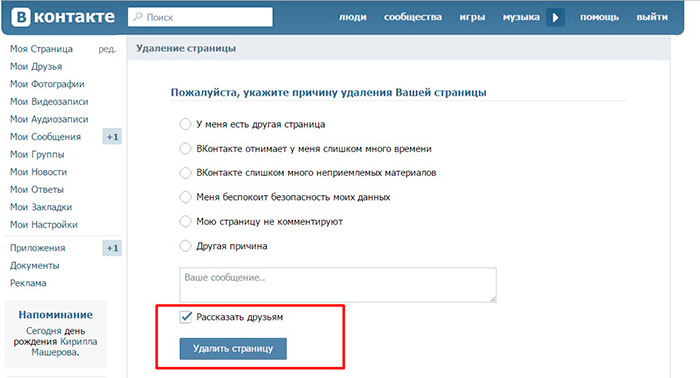
- Справа вверху кликните на три полоски и зайдите в настройки
- На новой страничке в самом конце нажмите «Дополнительные»
- Тут вам требуется раздел «Пароли и формы». Здесь нажимаем «Настроить»
- Вы увидите список сайтов с сохраненными паролями и среди них надо найти Вконтакте и удалить свой пароль
Вот теперь ваши данные точно удалены и никто не сможет их посмотреть и зайти под ними.
Как выйти со страницы Вконтакте на телефоне?
Еще многих пользователей интересует, как правильно выйти из Вконтакте с телефона. В официальном приложении сделать это совсем не сложно и обычно процесс мало чем отличается от компьютера, разве что положением кнопок:
- Также открываем настройки и опускаем страницу вниз. Здесь нажимаем на кнопку выхода и подтверждаем свое действие.
Кстати, если вы открыли Вконтакте через браузер, то способ выхода будет таким же как и для компьютера.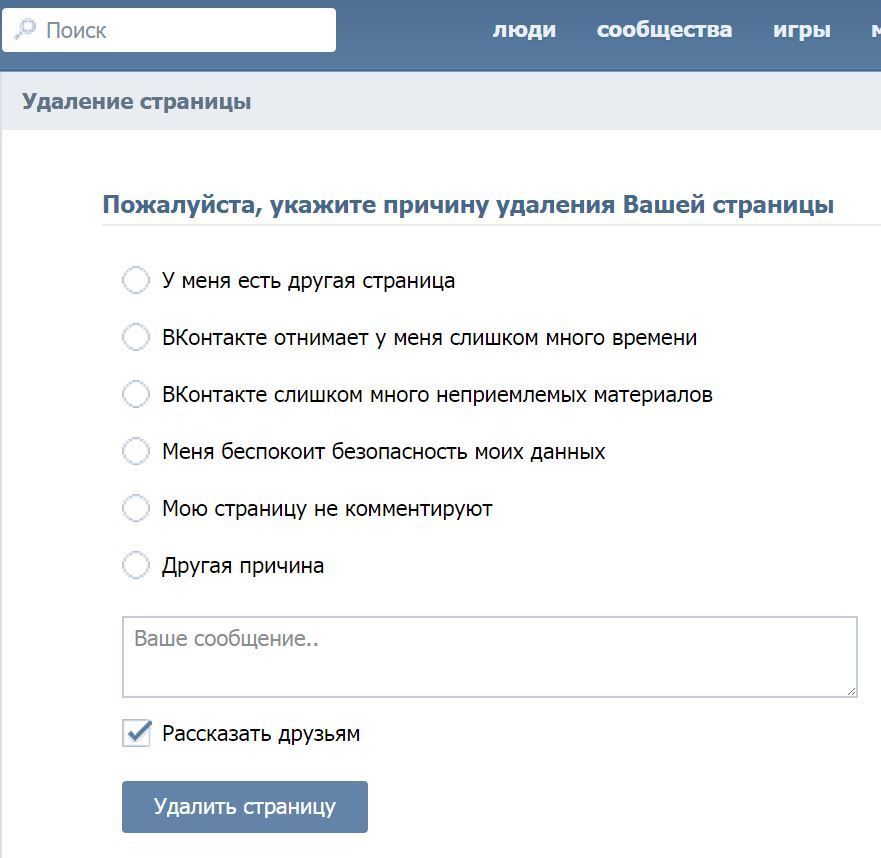
Как выйти из Вконтакте на всех устройствах сразу?
Если вы решили сделать так, чтобы страница была открыта только на вашем устройстве, то сделайте общий выход:
- Открываем также настройки и нажимаем «Безопасность»
- Возле строки «Последняя активность» есть кнопка для завершения всех сеансов. На нее и нажмите
После этого со всех устройств будет сделан выход.
Да, этот способ очень удобен, но только учтите, что он не поможет, если вдруг было включено сохранение пароля, то в аккаунт все равно смогут войти другие люди через чей компьютер вы заходили.
Видео: Как выйти из нового ВК (Вконтакте) на компьютере?
Как удалить страницу в контакте в мобильном приложении: Как удалить профиль в ВК с телефона через мобильное приложение
Содержание
Удаление страницы ВКонтакте на Android телефоне или планшете через приложение
Содержание:
- Удаление страницы во «ВКонтакте» через приложение андроид
- Как удалить аккаунт через компьютер и защитить свои данные
- Удаление информации тяжелым путем
- Как на андроиде удалить страницу в ВК, к которой нет доступа
- Удаление страницы умершего человека
- Как полностью удалить приложение «ВКонтакте» с телефона
- Через менеджер приложений
- С помощью специальных программ
- Как восстановить удаленную страницу во «ВКонтакте»
- Что делать, если забыл логин или пароль для входа
О том, как удалить ВК с телефона Андроид или удалить свою страницу через приложение, задумывались многие, но не всем удалось разобраться.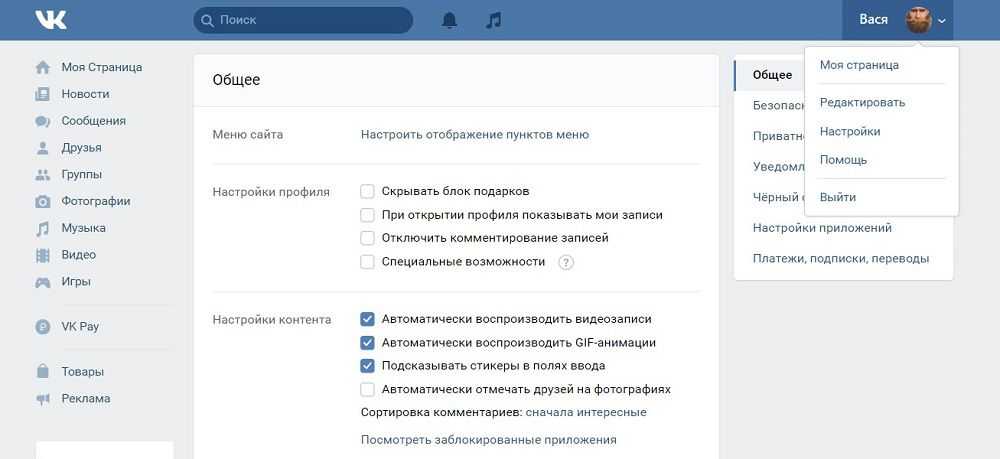 Решение порой не очевидно, но в этой статье собрана вся информация, которая поможет даже тем, кто далек от техники.
Решение порой не очевидно, но в этой статье собрана вся информация, которая поможет даже тем, кто далек от техники.
Удаление страницы во «ВКонтакте» через приложение андроид
Мобильная версия «ВКонтакте» зачастую установлена в телефоне по умолчанию. Она предназначена для постоянного активного использования, и варианта «удалить страницу» в ней не существует. Это касается и легальной версии, и неофициального приложения KateMobile, которое работает как мессенджер.
Меню, в котором можно выбрать удаление профиля
Иногда нужно просто скрыть лишнюю информацию от чужих глаз. Тогда удалять страницу необязательно, можно максимально закрыть ее через настройки приватности. Для этого надо нажать на значок в виде трех горизонтальных линий, затем зайти в настройки (символ в виде шестеренки), найти раздел «Приватность» и выставить нужные параметры.
Обратите внимание! В самом низу страницы есть пункт «Закрытый профиль». Если активировать его, информацию пользователя в VK будут видеть только друзья.
Но что, если нужно удалить страницу совсем, не пользуясь компьютером? Надо сделать следующее:
- Открыть браузер на телефоне.
- Авторизоваться в ВК через браузерную версию.
- Найти раздел «Настройки».
- Выбрать пункт «Аккаунт» (в некоторых версиях «Учетная запись»).
- Пролистать страницу вниз до слов «Вы можете удалить свою страницу».
- Нажать на эту фразу и перейти в меню удаления.
Здесь ВК попросит уточнить, почему пользователь хочет покинуть соцсеть. Выбирается любой вариант, затем нужно кликнуть по кнопке «Удалить страницу». Процедура завершена.
Страница удаляется не сразу, а личная информация пользователя остается в базе данных навсегда. Что с этим делать — читайте ниже.
Как удалить аккаунт через компьютер и защитить свои данные
Порядок действий почти такой же, что и при удалении странички через браузер в телефоне.
Как удалить страницу в Одноклассниках с телефона андроид навсегда
В правом верхнем углу нужно кликнуть по иконке со своим именем и фото, откроется меню, где выбирается пункт «Настройки».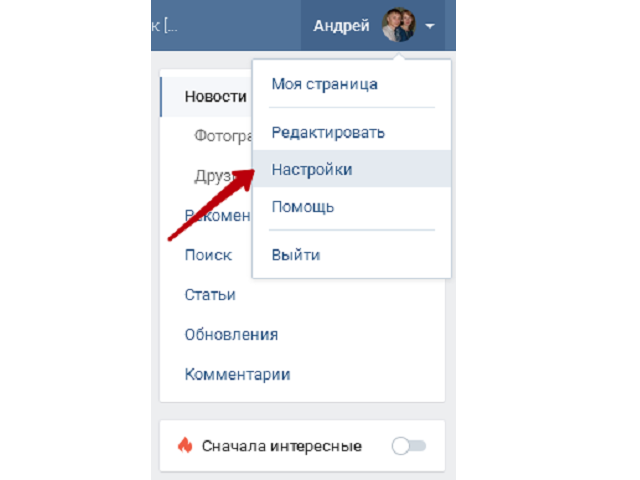 Дальше все, как в предыдущем описании.
Дальше все, как в предыдущем описании.
Удаление аккаунта в социальной сети скрывает информацию о человеке от других пользователей, но не от силовых структур. Если гражданин нарушит закон или его переписка понадобится правоохранительным органам для других целей, они получат ее без проблем из базы данных компании. По официальному запросу служба технической поддержки обязана эту информацию предоставить. Также всегда есть шанс, что базы данных взломают.
В этом случае ничего не поделать. Разве что изначально указывать в профиле как можно меньше достоверной информации и следить за тем, что говорится в переписке. Но от мошенников и злоумышленников защититься можно.
Важно! Прежде чем удалить страницу во «ВКонтакте», надо максимально ее зачистить — убрать все фотографии, диалоги, геометки, изменить имя и фамилию на фейковые.
Обязательно меняют пароль, удаляют почту и привязанный телефон. Чтобы отвязать свой номер, нужно:
- Зайти в настройки аккаунта.

- Отыскать пункт «Номер телефона».
- Кликнуть по слову «Изменить».
- Ввести новый номер.
После добавления другого телефона первый удалится.
В это поле вводится новый номер телефона
Удаление информации тяжелым путем
Иногда, чтобы удалить все данные (в том числе из базы ВК), используют «бюрократический» метод: отправляют заявление с указанием своих паспортных данных разработчику. Письмо должно быть обычным, не электронным, направленным на официальный адрес компании. В заявлении указывают причину, по которой нужно удалить информацию. После этого остается лишь ждать ответ.
Обратите внимание! Положительное решение компания принимает только в исключительных случаях, поэтому особо рассчитывать на этот вариант не стоит.
Как на андроиде удалить страницу в ВК, к которой нет доступа
Как удалить Фейсбук с телефона андроид навсегда
Разбираясь, как удалить свою страницу в ВК с телефона на андроиде, если давно забыты логин, пароль и привязанный к аккаунту телефон, нужно помнить, что это займет время.
Порядок действий:
- Зайти на свою страницу в приложении, кликнуть на фото с именем в правом верхнем углу страницы (в новой версии на три горизонтальные полоски).
- Выбрать «Помощь» (или «Поддержка»).
- В разделе «Восстановить доступ» выбрать свой вопрос из предложенных. Можно ввести вопрос тут же в поисковую строку, выпадут варианты ответа.
- Следовать дальнейшим инструкциям.
Сначала подтверждается личность. Для этого в службу поддержки отправляют ссылку на профиль, доступ к которому надо восстановить. К ней прилагают фото документа, удостоверяющего личность (паспорта, свидетельства о рождении, студенческого билета, водительских прав), и селфи у монитора компьютера или телефона. На фото должно быть видно лицо пользователя и страницу «ВКонтакте» с текстом обращения в службу поддержки.
Так будет выглядеть заполненная форма заявки
После остается только дождаться удаления.
Важно! Для подтверждения личности нужно, чтобы и в старом, и в новом профиле были указаны достоверные данные, включая имя, фамилию, фотографии пользователя на аватаре.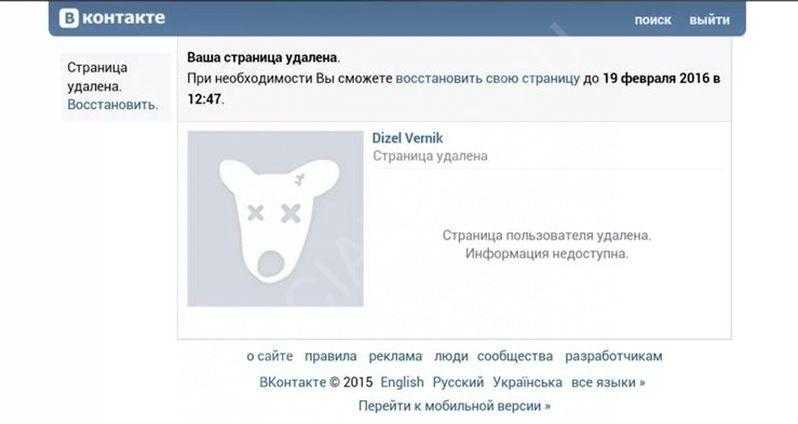
Удаление страницы умершего человека
Доступ к ней не предоставят даже родным, но уберут с просторов Интернета без проблем. Для этого родственник покойного должен обратиться в службу поддержки по той же схеме, которая описана выше.
Вместо удостоверения личности и селфи к обращению прикрепляют фотографию или скан свидетельства о смерти (в хорошем качестве). После этого страницу удалят в течение недели.
Как полностью удалить приложение «ВКонтакте» с телефона
Как удалить страницу с ВК с телефона айфон — пошаговая инструкция
Принцип удаления ВК такой же, как для любого другого приложения, но способы разные.
Через менеджер приложений
У всех смартфонов на базе Android он находится в настройках. Зайдя в менеджер, нужно найти вкладку «Приложения», во вкладке отыскать логотип ВК, нажат на него и выбрать вариант «Удалить».
С помощью специальных программ
Проверенные и простые в использовании средства:
- CCleaner;
- Clean Master;
- System App Remover Pro.

CCleaner скачивается через PlayMarket или Google Play и устанавливается на телефон. Весит немного. В меню программы выбирается вкладка «Управление приложениями», затем конкретное приложение, которое нужно убрать. Сделав выбор, нажимают на значок удаления — корзину, подтверждают действие, и CCleaner проведет полную очистку.
Clean Master скачивается и устанавливается так же, как CCleaner. В разделе инструментов есть вкладка «Менеджер приложений». Там нужно выбрать функцию удаления и нажать «Разрешить», когда система спросит о доступе к программам. В конце нужно отметить галочками нужные приложения, подтвердить выбор.
Еще одно решение — System App Remover Pro. После его установки нужно войти в раздел «Системные требования», поставить галочки напротив приложений, которые пойдут под снос. После подтверждения программа очистит телефон.
Удаление приложений через System App Remover Pro
Обратите внимание! С помощью перечисленного софта можно удалять сразу несколько приложений и чистить память телефона от мусора, в этом его плюс.
Как восстановить удаленную страницу во «ВКонтакте»
Если пользователь передумал удаляться навсегда, у него есть 210 дней (то есть 7 месяцев) для восстановления профиля, включая все фотографии, записи на стене, контакты, музыку и прочие данные. К странице можно вернуться через 2 дня или через полгода, главное, чтобы не истек названный срок.
Чтобы восстановить аккаунт, нужно зайти в меню входа в ВК, ввести логин, пароль и авторизоваться. На экране будет написано «Вы удалили свою страницу», а также указана дата, до которой ее можно восстановить. Далее надо нажать на гиперссылку (выделенные синим слова) «Восстановить свою страницу». Появится кнопка «Восстановить», после нажатия на которую профиль реанимируется.
Важно! Если прошло больше 7 месяцев с момента удаления, вернуть данные невозможно, придется создавать аккаунт заново.
Иногда в приложении ВК для смартфона не получается восстановиться. Тогда нужно повторить перечисленные действия, зайдя в соцсеть с компьютера.
Так выглядит для пользователя его удаленная страница
Что делать, если забыл логин или пароль для входа
Если учетные данные забыты полностью или частично, нужно нажать на слово «Забыли?» на странице входа в мобильном приложении. Затем вводится номер телефона или электронная почта и фамилия пользователя. Через некоторое время на телефон, привязанный к профилю, придет сообщение с кодом, который вводится в специальное поле на странице в ВК.
Обратите внимание! Если доступа к телефону нет, нужно кликнуть на соответствующую ссылку. На электронную почту придет одноразовый код. Его пишут на листе бумаги, фотографируются вместе с ним и загружают на сайт. Затем надо дождаться рассмотрения заявки.
Любой из вариантов сработает, только если пользователь зарегистрирован под настоящим именем и на аватаре реальное фото. Фейковый аккаунт без логина и пароля восстановить нельзя.
Таким образом, можно легко удалить и страницу во «ВКонтакте», и само приложение. А если решение оказалось временным, то и это не проблема — у пользователя всегда есть полгода, чтобы реабилитировать свой аккаунт.
А если решение оказалось временным, то и это не проблема — у пользователя всегда есть полгода, чтобы реабилитировать свой аккаунт.
Удалить страницу».
Обратите внимание, что контакт не удаляет полностью ваш аккаунт, а лишь включает ограничение доступа к нему.
Как и удаление, восстановление не занимает много времени. Алгоритм действий состоит из нескольких шагов.
- Для восстановления заполните данные авторизации.
- Далее вам предложат восстановить доступ, если аккаунт удален. Нажмите «Восстановить».
- Подтвердите восстановление страницы.
Способ 2: Удалить страницу ВК на телефоне
- Перейдите в «Настройки», за это отвечает знак шестеренки.
- Выберите пункт «Помощь».
- Кликните по значку « Лупа».

- После чего отобразится строка поиска.
- Введите запрос «Удалить страницу». Выберите нужный вопрос.
- К сожалению, приложение Android не поддерживает функцию удаления своей страницы. Однако это возможно через мобильную версию ВК. Перейдите по указанной ссылке.
- После нажатия запустится браузер с уже открытой вкладкой Контакта. Авторизуйтесь.
- Далее автоматически отобразится форма удаления аккаунта. Аналогично способу с компьютера, выберите причину и нажмите «Удалить страницу».
Чтобы сократить количество проделанных действий для удаления профиля, достаточно сразу авторизоваться через мобильную версию ВК. После пролистайте главную страницу в самый конец и выберете «Удалить».
Мобильное приложение также не поддерживает функцию восстановления.
- Чтобы снова открыть доступ к странице, авторизуйтесь через мобильную версию сайта.
- Высветится надпись о том, что аккаунт был удален и информация до какого числа можно ее восстановить.
 Соответственно выберите «Восстановить свою страницу».
Соответственно выберите «Восстановить свою страницу». - Подтвердите восстановление.
Старая версия Вконтакте, как альтернатива удаления страницы
В последнее время причиной удаления пользователей из ВК стало введение новых новшеств разработчиками. Недаром гласит поговорка – «Чем больше мы стараемся, тем хуже становится». Аналогичным образом происходит и с социальной сетью, т.к. для некоторых пользователей основной причиной использования ВК было прослушивание музыки, то последние обновления запрещают сохранять любимые треки в виде КЭШа.
Тем не менее, дорогие пользователи, не стоит расстраиваться! Выход из сложившейся ситуации есть. И он довольно прост – вместо удаления своего аккаунта, сделайте delete для самого приложения! Итак, приступим.
- Удалите существующую версию ВК с телефона.
- Перейдите в Google Play. Отобразите главное меню.
- Выберите «Настройки».
- Остановитесь на «Автообновление приложений».

- Отключите автообновление. Это нужно для того, что бы Гугл Плэй не обновил нужную версию ВК до актуальной, что приведет к запрету прослушивания музыки офлайн.
- Перейдите по ссылке. Скачайте старую версию Вконтакте. В нашем случае версия 3. 15.4.
- Подтвердите скачивание, если высветится предупреждение.
- Далее откройте настройки своего смартфона. Выберите вкладку «Безопасность».
- Приведите в активное положение разрешение на установку приложений из неизвестных источников.
- После чего установите загруженное приложение на телефон.
- Когда установка закончится, и вход будет осуществлен, можно заметить, что функция кэширования музыки вновь стала доступна.
Подведя итоги, стоит заметить, что не обязательно руководствоваться исключительно крайними мерами, если можно найти альтернативный выход. Если же нет – перед вами два способа, как удалить свою страницу ВК.
Как удалить сразу страницу в вк.
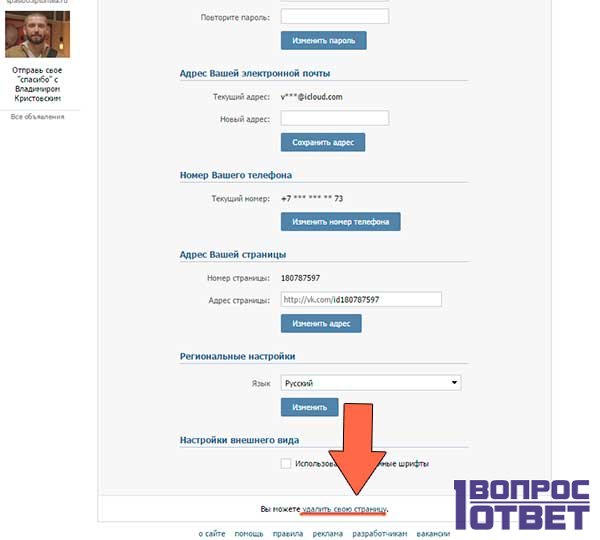 Как удалить страницу в контакте навсегда
Как удалить страницу в контакте навсегдаПриветствую вас на страницах моего блога. «Пока тебя нет в интернете – ты не существуешь», — эту фразу некогда применяли только к бизнесу, сейчас она актуальна и для простых людей. Практически у каждого из нас есть аккаунт в Инстаграм, Вконтакте, на FaceBook и Одноклассниках. Но что делать, если все надоело?
Давайте сегодня выясним, как удалить страницу в Вк ? Действовать будет с двух устройств, узнаем можно ли сделать это навсегда без возможности восстановления и разберем самые распространенные проблемы, с которыми сталкиваются на пути к заветной цели – распрощаться с Вконтакте.
Удаление Вконтакте через ПК
Удалить свою страницу Вк с компьютера очень просто. На самом деле в новой версии сайта есть аж три способа перейти к редактированию страницы, но, чтобы приблизиться к функции удаления, нужно зайти в настройки через правый верхний угол.
В появившемся окне в самом низу вы найдете заветную ссылку, пройдя по которой вы сможете полностью удалить свою страницу. На нее больше никто не сможет зайти.
На нее больше никто не сможет зайти.
В течение 6 месяцев у вас есть будет возможность ее , если вы введете свой старый логин и пароль.
Приложение
Удалиться Вконтакте через телефон раньше было не совсем просто, но с новым дизайном и после обновления сделать это стало невозможно. Чтобы избавиться от своего аккаунта, вам придется зайти в компьютерную версию со смартфона (через браузер) или на официальный сайт со стационарного ПК или ноутбука.
Я протестировал несколько приложений, но ни в одном из них функции удаления страницы, к сожалению, не нашлось.
Частые вопросы
Давайте разберем некоторые распространенные вопросы, связанные с Вк и удалением из него своей страницы.
Что делать если забыл логин и пароль, а страничку VK удалить надо?
Ну, для начала я бы посоветовал вам попытаться вспомнить нет ли у вас каких-нибудь устройств, на которых вы быстро заходили в Вк и сохранили данные. К примеру, это может быть старый телефон, ноутбук родителей или планшет подруги. Так удалить страницу будет в несколько раз проще и быстрее. Достаточно только включить устройство.
Так удалить страницу будет в несколько раз проще и быстрее. Достаточно только включить устройство.
Вконтакте – одна из первых полноценных социальных сетей России. Пользователи массово регистрировались, указывая несуществующие данные, вступали в группы, общались друг с другом, потому что это было новинкой. Сейчас, ВК не самый прогрессивный способ поддерживать связь с родными и друзьями, появились более удобные Telegram и Facebook. Чтобы не распылять свое внимание на несколько сервисов, необходимо удалить страницу ВК, продолжив общение в более удобном мессенджере.
Как удалить страницу ВК через телефон
Прогресс не стоит на месте, с течением времени, смартфоны стали удобным средством общения, вытеснив традиционные ПК и ноутбуки. По статистике, более 57% пользователей заходят в Вконтакте с телефонов на базе Android, еще 18% с IPhone.
Поэтому, наиболее остро стоит вопрос удаления аккаунтов используя именно мобильный телефон.
Удалить через мобильное приложение
Мобильное приложение ВК, наиболее удобный способ доступа к соц. сети. К сожалению, разработчики не добавили в него функцию удаления профилей. Ни в пользовательском соглашении, ни в настройках анкеты – нет возможности окончательно стереть данные.
сети. К сожалению, разработчики не добавили в него функцию удаления профилей. Ни в пользовательском соглашении, ни в настройках анкеты – нет возможности окончательно стереть данные.
Поэтому, удаление со смартфона происходит только через мобильную версию сайта .
Мобильная версия ВКонтакте
4. Нажмите кнопку «Выйти» и в течении трех месяцев не авторизуйтесь.
В целях освобождения свободно места на серверах, движок сайта удаляет профили, которые полностью скрыли информацию о себе и не проявляли активность более трех месяцев.
Выше, я описал стандартные способы удалить аккаунт, предусмотренные администрацией сервиса. Теперь, настало время описать нестандартные методы, возникающие в различных жизненных ситуациях, например, при взломе странице или смерти её хозяина.
Как удалить страницу после взлома
Вместо заключения
В этой инструкции, я подробно описал все действующие способы избавиться от своего аккаунта в ВК, опустив несколько, мягко говоря, «бредовых».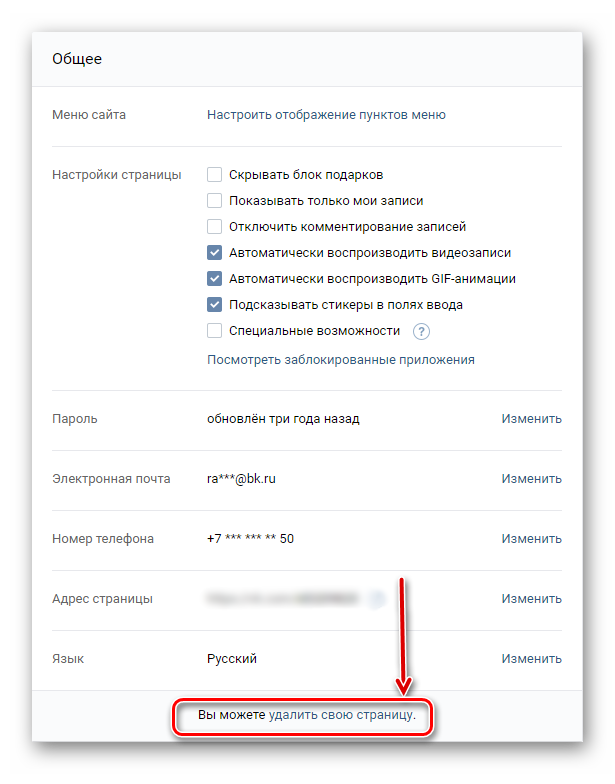 В итоге, мы имеем:
В итоге, мы имеем:
- Все варианты – временные, пока не истек срок возможности восстановления;
- Полное удаление данных, происходит в течение года, после завершения операции;
- Стереть можно даже чужой аккаунт, имея все основания.
Надеюсь, я помог решить вашу проблему, а если остались вопросы – смело задавайте их в комментариях к статье.
Иногда у пользователей возникает желание удалить свой аккаунт в социальной сети, и конечно же появляется вопрос — как удалить страницу Вконтакте, желательно при этом — навсегда? Причин для удаления может быть много, это мы упустим и сконцентрируемся на главном — удалении самой страницы ВК.
Рассмотрим какие существуют способы удаления своего аккаунта (страницы) Вконтакте с помощью ПК или ноутбука.
Стандартный способ удаления
Для удаления аккаунта (страницы), который по какой-либо причине больше не нужен, надо сначала совершить под своим именем, после чего слева выбрать мышкой пункт «Мои настройки» и пролистать открывшуюся страницу до самого низа. Там будет гиперссылка для удаления, на которую надо кликнуть мышкой.
Там будет гиперссылка для удаления, на которую надо кликнуть мышкой.
Откроется другая веб-страница, где сверху будет написано «Удаление страницы», на ней по умолчанию уже установлен пункт «Рассказать друзьям». На этой странице можно при желании указать причину удаления, а можно и не указывать и даже отключить пункт «Рассказать друзьям», вы имеете полное право удалять свою страницу так, как вам нравится. Перед нажатием кнопки «Удаление страницы» еще раз обдумайте свое решение, потому что после нажатия этой кнопки ваша страница будет удалена, хотя и не сразу. Окончательно страница будет удалена только через семь месяцев, что сделано для удобства пользователей, разработчики решили, что все пользователи должны какое-то время иметь возможность восстановить удаленный аккаунт (страницу) Вконтакте.
Как удалить страницу в ВК — метод забвения
Этот метод часто применяется людьми, которые редко пользуются социальными сетями или устали от них. Таким способом можно удалить свою страницу быстрее по сравнению с рассмотренным выше.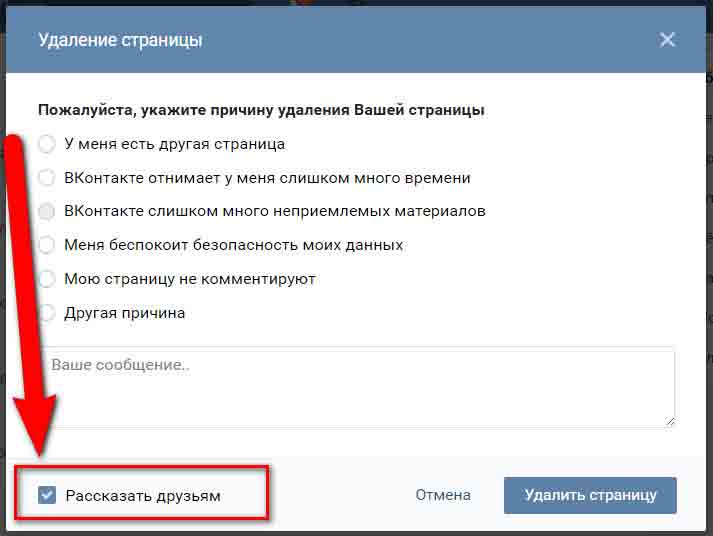
Давайте рассмотрим его подробно:
- Необходимо авторизоваться Вконтакте и зайти на свою страницу.
- Открыть пункт «Настройки».
- Перейти на вкладку «Приватность» и выбрать здесь «Только я».
- Полностью очистить свою страницу: удалить музыкальные файлы, фотографии и все записи. Страница должна стать пустой.
- Необходимо удалить всех друзей.
Если все сделано правильно и страница полностью пуста, то через некоторое время, она будет удалена. При желании, вы можите восстановить удаленную страницу. Для этого надо авторизоваться ВКонтакте и кликнуть левой мышкой надпись «Восстановить свою страницу».
Установка случайного пароля, удаление почты и номера телефона
Этот способ подойдет для людей, которые решили удалить свой аккаунт (страницу) Вконтакте окончательно и бесповоротно и отрезать себе все пути его восстановления.
Что для этого потребуется:
- Купить новую сим-карту для телефона.
- Выполнить все пункты метода «Забвение».

- Поменять пароль в своем профиле Вконтакте на такой, который будет невозможно вспомнить, например: Kjgi5jghbnkdjyu.
- Создать новый почтовый ящик с трудным и длинным паролем
- Открыть пункт «Настройки».
- Справа выбрать вкладку «Общее» и найти на странице поле «Электронная почта».
- Указать новый адрес почты и нажать «Сохранить адрес».
- Появится «Подтверждение действия» с помощью телефона, на ней надо нажать «Получить код».
- Ввести код, который придет на привязанный к Вконтакте номер телефона, и нажать «Отправить код».
- На новой почте открыть письмо с гиперссылкой подтверждения нового почтового адреса и кликнуть по ней.
- Снова выбрать «Настройки» и вкладку «Общее».
- Справа от номера телефона нажать «Изменить».
- Откроется страница «Изменение номера мобильного телефона», здесь надо указать номер новой сим-карты и кликнуть «Получить код».
- Появится поле «Код подтверждения», здесь надо ввести код, который пришел на новый номер телефона.

- Откроется новая веб-страница, найдите на ней текст «Если у вас есть доступ к старому номеру, Вы можете ускорить процесс» и перейдите по гиперссылке «нажмите сюда».
- Откроется страница «Подтверждение действия», нажмите «Получить код».
- Ввести полученный на старый номер телефона код и нажать «Отправить код».
- Выйти из новой почты.
- Выйти из Вконтакте.
- Уничтожить новую сим-карту для телефона.
Способ долгий, но зато надежный. Теперь при всем желании вам не удастся восстановить свой аккаунт (страницу).
Обратите внимание: если вы не выполните пункты с 15 по 17, то в течение двух недель можно будет восстановить удаленный аккаунт (страницу) с помощью старого номера телефона.
Жалоба в администрацию, если страница была взломана
Для этого надо написать письмо по адресу [email protected] и попросить удалить ваш аккаунт (страницу). Получив письмо, администрация Вконтакте попросит вас доказать каким-либо способом, что аккаунт принадлежит вам, и после получения точных доказательств произойдет его удаление.
Обратите внимание: все ваши комментарии останутся в интернете подписанные вашим именем, поэтому, перед отправкой письма администрации, вы можете изменить в профиле Вконтакте свое имя.
Это основные способы удаления аккаунта (страницы) с помощью ноутбука или персонального компьютера. Осталось рассмотреть методы удаления аккаунта (страницы) Вконтакте через телефон и с помощью приложения.
Как удалить страницу В контакте с телефона
Для этого надо через телефон войти на через любой браузер, потом выбираем «Настройки» и «Учетная запись», после чего откроется новая страница. Внизу находим и жмем гиперссылку «удалить свою страницу».
Или можно сразу перейти по адресу «m.vk.com/settings?act=deactivate» и выбрать «удалить свою страницу».
Откроется страница «Пожалуйста, укажите причину удаления вашей страницы». При желании можно указать и написать причину, а можно этого и не делать, это не обязательно, как и выбор пункта «Рассказать друзьям». Когда все готово кликаем на «Удалить страницу».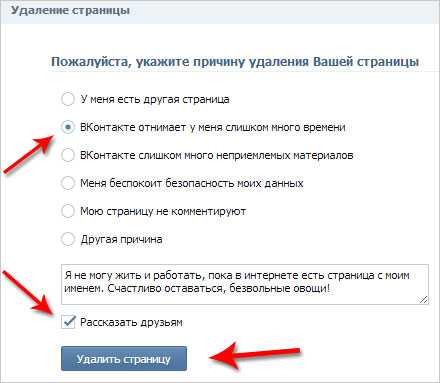
Несколько важных советов при удалении страницы:
- Перед удалением смените имя и фамилию, так как ваш профиль даже при полном удалении будет оставлять следы в сети — и самые неприятные из них — это ваши комментарии, которые останутся.
- Перед удалением рекомендуем удалять всю информацию о себе, а не просто нажать на кнопку «Удалить страницу».
Можно ли удалить страницу ВК через приложение?
Для этого надо открыть приложение Вконтакте, нажать на три полоски, зайти в пункт «Помощь» и найти вопрос «Как удалить свою страницу». Выбираем его, потом кликаем на появившуюся гиперссылку. Появится «Пожалуйста, укажите причину удаления вашей страницы». Далее действуем аналогично прошлому способу.
Полезно: Как правильно совершать
Обновление: Напрямую в последних версиях приложения Вконтакте ни в iPhone, ни в Android невозможно удалить свою страницу.
Поэтому для удаления страницы можно использовать или пункт «Помощь», или сразу заходить Вконтакте через браузер.
Как удалить страницу Вконтакте навсегда
Те, кто удалили свою страницу Вконтакте в надежде что соцсеть перестанет забирать ваше драгоценное время (или по другой причине), может не понравится один факт — ещё какое-то время ваша страница хранится на серверах Вк и есть возможность её восстановить. Как же удалить страничку окончательно?? Тут есть два ответа:
- так или иначе, страница будет удалена с серверов соц.сети через 7 месяцев (где-то 215 дней). Так что просто подождите
- если вас не в меру тянет восстановить профиль и снова пользоваться им, то можете применить способ удаления который был описан выше — через установку случайного пароля и отвязку телефона/эмейла.
Интересный факт: В истории Вк было время, когда удалиться с соц.сети вообще было невозможно! Приходилось вручную удалять всю информацию о себе, удалять всех друзей, ставить случайные пароли, отвязывать почту и телефон.
Бывает также такая сложная ситуация — нужно удалить страничку, но пароль или логин (а чаще всего и то, и то) утеряны. Для таких случаев есть специальная инструкция: Наперёд скажем — удалить аккаунт в таком случае вполне реально! Более подробно смотрите по ссылке выше.
Для таких случаев есть специальная инструкция: Наперёд скажем — удалить аккаунт в таком случае вполне реально! Более подробно смотрите по ссылке выше.
Если же вам таки надо восстановить профиль — дальше о том как это сделать.
Как восстановить удалённую страницу в ВК
Это можно сделать, если после удаления прошло не слишком много времени. Для того чтобы узнать сколько времени осталось до окончательного удаления страницы необходимо авторизоваться Вконтакте.
Вверху будет текст «При необходимости Вы можете восстановить свою страницу до» и дата, до наступления которой страницу можно восстановить.
Если нажать на гиперссылку «восстановить свою страницу», то откроется другая страница с кнопкой «Восстановить страницу». Нажатие на эту кнопку полностью восстановит удаленный аккаунт.
Добрый день. Сегодня мы поговорим о постоянном вопросе: как удалить страницу в контакте навсегда? Казалось бы, чего тут сложного: ломать — не строить! Но администрация социальных сетей заинтересована в удержании пользователей и вы понимаете, что оказаться проще внутри нее, чем покинуть социальную сеть.
Недавно мне прислали письмо с просьбой рассказать, как удаляется страница в контакте и с какими подводными камнями можно встретиться при удалении страницы. Вот и решил сделать подробную инструкцию.
Сначала расскажу самый точный способ удаления, а далее поговорим о других способах.
На сегодняшний день, как мне известно (посмотрел в интернете), существует несколько методов для удаления страницы в контакте:
- Встроенное удаление через «Мои настройки».
- Ручное уничтожение информации и закрытие профиля.
- Подача официального заявления по месту физического расположения офиса ВКонтакте.
Поговорим подробнее о каждом из них.
Удаление страницы
Встроенное удаление через «Мои настройки».
Метод известен не так давно, точную дату не могу сказать, вроде с 2011 года. Данный способ сразу завоевал доверие у пользователей социальной сети в контакте. Нравится многим пользователям за удобство и минимальные затраты усилий. А самое главное для этого решения нужно сделать всего несколько кликов и у вас нет страницы в контакте. Для начала удаления страницы в контакте необходимо зайти в «Мои настройки»:
А самое главное для этого решения нужно сделать всего несколько кликов и у вас нет страницы в контакте. Для начала удаления страницы в контакте необходимо зайти в «Мои настройки»:
После этого пролистать страницу до самого низа и нажать кнопку «Вы можете удалить свою страницу».
В открывшемся окне с надписью «Пожалуйста, укажите причину удаления Вашей страницы» — выбираете понравившийся вариант, пишете комментарий — если есть желание порадоваться этим праздником, ставите галочку возле «Рассказать друзьям», можете и не ставить, это уже на ваше усмотрение. Теперь, нажимаете кнопку «Удалить страницу».
Вот и все, задача выполнена! Страница удалена, личные данные скрыты от просмотра.
Для собственного спокойствия зайдите в «Мои настройки» — «Приватность» — «Кому в интернете видна моя страница» — «Только пользователям ВКонтакте» или «Всем, кроме поисковых систем». Это автоматически закроет страницу от поисковиков. Скриншоты прилагаю ниже.
По факту страница удаляется спустя долгие месяцы – во время очередной чистки ВКонтакте.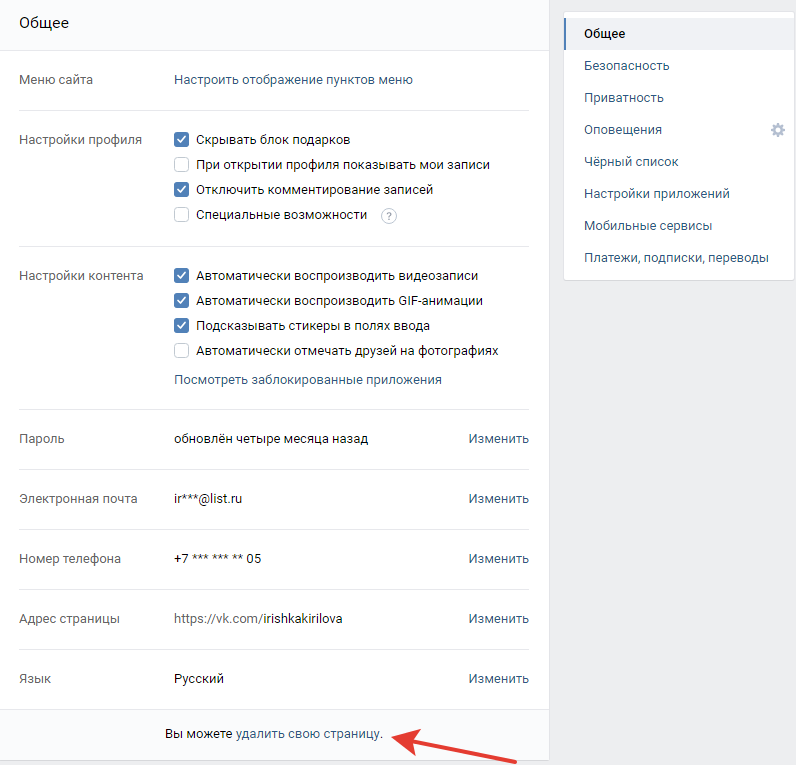 До этого удаление остаётся фиктивным, так как аккаунт восстанавливается на раз-два-три – с полным сохранением всей информации.
До этого удаление остаётся фиктивным, так как аккаунт восстанавливается на раз-два-три – с полным сохранением всей информации.
Когда вы удалите свою страницу, ее можно будет восстановить в течении 7 месяцев. Какая должна быть выдержка у человека, который все время проводил в этой социальной сети? Как я говорил выше, чтобы зарегистрироваться в контакте нужно всего 2 минуты, а чтобы удалиться из него приходиться ждать месяцы.
Дату, до которой можете полностью восстановить свою страницу, вы увидите сразу после удаления вверху.
Перед удалением аккаунта, чтобы себя не искушать, вы можете изменить пароль, ведь некоторые люди проводят в социальных сетях все свободное время, да что там свободное, все рабочее время!
Кстати, очень часто в больших организациях, где не нужны социальные сети, закрывают для некоторых сотрудников. Так что если у вас нет доступа к одной из социальной сети, то это не значит, что у вас проблемы с интернетом, а возможно «добрый» директор или админ, закрыли на них доступ.
Пароль, который нужно изменить, должен быть такой, чтобы вы его никогда не вспомнили. Можете открыть любой текстовый документ и в нем набрать символы в хаотичном порядке. Теперь этот пароль используйте для страницы, которую желаете удалить. Например: ajdfg234wereei35.
Ручное уничтожение информации и закрытие профиля
Метод активно бытовал в строю до появления удаления страницы через настройки, о котором рассказывал выше. Считаю, что лучше воспользоваться первым способом, чем этим.
Но для тех, кто хочет знать несколько способов, продолжу статью.
Нажимаем с главной страницы на кнопку «Редактировать» в поле основной информации начинаем уничтожать все данные во всех разделах.
Текст везде удаляем, выбранные значения заменяем на «- Не выбран -», «- Не выбрана -».
Также полностью удаляем: фотографии (включая аватары), аудиозаписи, видеозаписи, заметки, документы, записи и репосты на стене. Выходим из: групп, пабликов, мероприятий, приложений. Удаляем друзей, стираем переписку.
В конечном итоге страница должна остаться чистой – без единой записи.
После тотальной чистки переходим в «Мои настройки» — «Приватность» — «Кто видит основную информацию моей страницы» — «Только я».
Также можно сменить ФИО: «Редактировать» — «Основное».
Уничтожив данные, желательно «добить» страницу, удалив через «Мои настройки» – это ускорит окончательное стирание из базы данных.
Подача официального заявления по месту физического расположения офиса ВКонтакте
Расскажу еще один способ, как удалить страницу в контакте навсегда. Древний, крайне сложный, но очень и очень действенный метод – по словам тех, кто давненько засиживает в контакте. После такого заявления администрация не имеет права откладывать уничтожение страницы.
Согласно действующему законодательству Российской Федерации, любой пользователь имеет право на отказ от услуг сайта, самостоятельно удалив размещённую информацию или персональную страницу.
Удаление страницы протекает посредством личного письменного заявления пользователя в администрацию, письмом в физический офис ООО «В Контакте», располагающийся по адресу: 191015, Санкт-Петербург, ул.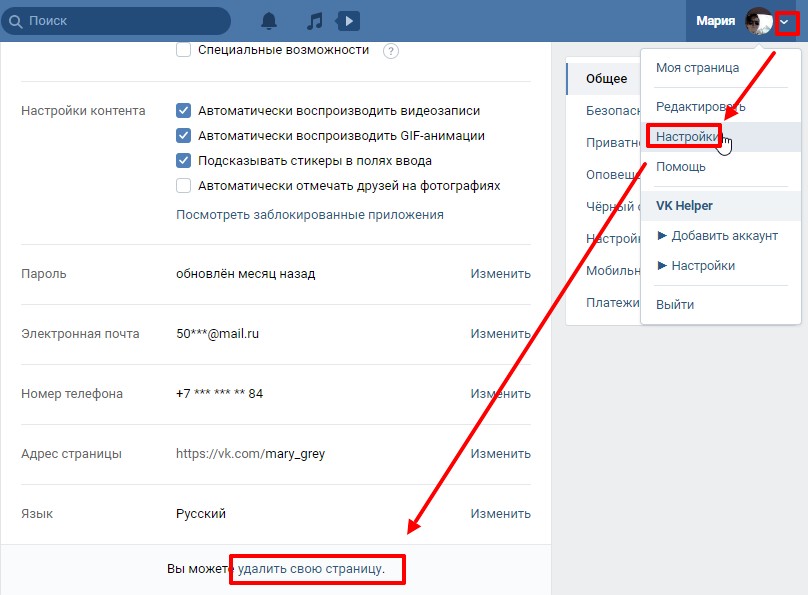 Тверская, д. 8, лит. Б.
Тверская, д. 8, лит. Б.
Письмо необходимо продублировать в электронную поддержку «[email protected]» — отправляется с того электронного ящика, на который был зарегистрирован аккаунт ВКонтакте.
Обязательно необходимо указать номер привязанного мобильного телефона.
Бытует непроверенная легенда, что занесение в чёрный список главного администратора ВКонтакте – Павла Дурова приводит к крайне быстрому удалению. На самом ли деле так – неизвестно. Если вы собрались удалиться c контакта, можно зайти на его страничку и немного поспамить;).
После удаления своей страницы, нажал «Восстановить свою страницу», открылась другая страница, где было предложено, моментально восстановить мой аккаунт, нажав на кнопку «Восстановить страницу». Все данные были на месте. Вот мы и разобрались, как удалить страницу в контакте полностью, но не забываем о важных моментах, которые говорил в статье.
Кстати, если надо удалить страницу или группу в Одноклассниках, то на блоге я уже об этом писал:
Социальные сети для некоторых людей становятся настоящей «паутиной», которая не отпускает решать реальные дела, работать или общаться вживую с друзьями.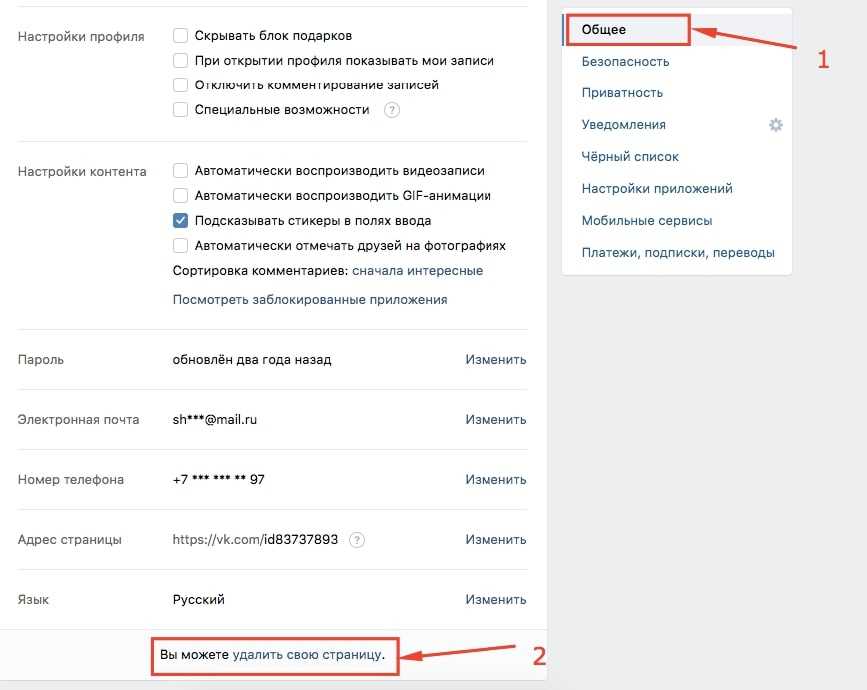 В какой-то момент жизнь «на виду» у других пользователей может надоесть и тогда следует знать, как удалить страницу во Вконтакте. Для этого можно воспользоваться несколькими способами.
В какой-то момент жизнь «на виду» у других пользователей может надоесть и тогда следует знать, как удалить страницу во Вконтакте. Для этого можно воспользоваться несколькими способами.
Как удалиться из ВК
На данный момент сервис предлагает несколько вариантов провести быстрое удаление страницы ВК . Можно условно их разделить на степени «невозврата», к примеру, допускается , чтобы другие участники сети не могли получить к ней доступ, но вы при желании могли зайти в свой профиль. Если же вам нужно полностью избавиться, то нужно знать правила сервиса, как удалить страничку в ВК.
Как удалить страницу ВК с телефона
Многие современные пользователи уже давно используют для выхода в сеть смартфоны (на андроид или айфон). Гаджет удобен для серфинга в интернете, к тому же разработчики создают специальные мобильные приложения, которые упрощают работу с сайтом в интернете. Существует возможность
удалить страницу Вконтакте с телефона
навсегда в любой удобный момент будь то айфон или андроид. Выполнить это через мобильную утилиту у вас не получится, удаление можно провести только через сайт. Чтобы окончательно избавиться от своей анкеты навсегда, вы должны выполнить следующее:
Выполнить это через мобильную утилиту у вас не получится, удаление можно провести только через сайт. Чтобы окончательно избавиться от своей анкеты навсегда, вы должны выполнить следующее:
- Перейдите на адрес «Вконтакте». Вас автоматически переправит на мобильную версию ресурса.
- Выполните вход.
- Найдите в левом меню пункт под названием «Настройки».
- В самом низу нового окна у вас должна появится надпись «Вы можете удалить свою страничку». Кликните на активную ссылку.
- Далее перед вами появится список вариантов, почему вы хотите расстаться с социальной сетью. На процесс деактивации это никак не виляет, нужен этот шаг только для сбора информации разработчиками. Можно напить свой комментарий, почему приняли решение уничтожить страничку. Укажите любой и нажмите на кнопку «Удалить страничку».
- После этого ваш профиль будет недоступен, но еще на протяжении года данные о вас буду храниться в базе данных сайта. При желании вы сможете восстановить ее.

- Помните, что к этой учетной записи по-прежнему будет привязан ваш номер телефона, регистрация нового аккаунта на этот же мобильный у вас не пройдет пока полностью не удалят старый.
Как удалиться из Контакта полностью
Вышеописанный способ, как удалить страницу в ВК, полностью совпадает с вариантом для настольный ПК и ноутбуков. Путь для уничтожения профиля навсегда точно такой же, действия выполнять в том же порядке. Следует учитывать, что все внесенные вами ранее данные в анкете будут еще долгие месяцы храниться. Если вы по каким-то причинам вновь введет логин, пароль от своего VK, то дата полного стирания данных будет перенесена более позднее время. По этой причине, если вы хотите полностью удалиться из ВК , то после закрытия не заходите к себе.
Для сокрытия любых данных от других пользователей рекомендуется в настройках приватности запретить кому-либо просматривать вашу личную информацию. Инструкция по закрытию доступа к профилю:
- Нажмите вновь на кнопку «Настройки».

- Выберите пункт «Приватность».
- Напротив всех пунктов установите значение «Только я».
Как заблокировать свою страницу Вконтакте
Разработчики сервиса предусмотрели только один функционал, если хотите временно закрыть или провести полное удаление страницы в ВК . Выше был описан способ, как заблокировать свой профиль, но анкета не удаляется моментально. В верхней части экрана появится уведомление о том, что вы можете восстановить информацию, если проведете необходимые действия до указанного срока. Как правило, человеку выделяется около полугода на принятия решения (испытательный период). Рядом с местом для аватарки появится слово «Восстановить», по нажатию на которое возобновляется работа анкеты.
Удаленная страница ВК
На протяжении 6-7 месяцев будет храниться вся сохраненная информация,
если удалить страницу в ВК
. Публичного доступа у других участников системы к ним не будет и у вас тоже, если не восстанавливать ее. В верхней части сайта будет указано срок, когда страничка будет удалена безвозвратно, а вместо фото – картинка с собачкой. До этих пор в базе данных содержится информация. По истечении этого периода вернуть профиль возможности нет, а номер телефона будет вновь свободен для повторной регистрации.
До этих пор в базе данных содержится информация. По истечении этого периода вернуть профиль возможности нет, а номер телефона будет вновь свободен для повторной регистрации.
Видео
Удалить аккаунт вконтакте навсегда с мобильного
Миллионы людей ежедневно пользуются социальной сетью Вконтакте как с компьютера, так и со смартфонов, пользуясь мобильным приложением ВК. Безусловно, у многих пользователей появляется необходимость удалить страницу Вконтакте, но появляются сомнения — а можно ли удалить страницу в ВК через телефон в мобильном приложении и как это сделать? Мы расскажем, как удалить страницу в ВК в мобильном приложении с телефона Андроид (Вконтакте)!
Можно ли удалить страницу в ВК через приложение, профиль
Можно ли удалить страницу в ВК через приложение? Удалить страницу в ВК через приложение нельзя, так как данная возможность отсутствует в интерфейсе мобильных приложений ВК. То есть ни в официальном ВК приложении, ни в каком-либо Kate Mobile удалить профиль ВК не представляется возможным. Но не стоит отчаиваться, потому как можно легко и просто удалить страницу в ВК с мобильного телефона через браузер, и об этом речь пойдет далее!
Но не стоит отчаиваться, потому как можно легко и просто удалить страницу в ВК с мобильного телефона через браузер, и об этом речь пойдет далее!
Как удалить страницу в ВК с телефона навсегда, через
Итак, удалить страничку в ВК с мобильного телефона навсегда возможно, воспользовавшись обычным браузером, например Chrome. В общем, чтобы удалить страницу в ВК через мобильный телефон временно или навсегда необходимо:
- Затйти на свою страницу Вконтакте в браузере;
- Нажать на кнопку с тремя горизонтальными линиями и затем выбрать «Версия для компьютера» в левом боковом меню;
- Далее выбрать браузер, например Chrome. После этого откроется полная версия страницы Вконтакте, где пользователю доступен полный функционал, в том числе и возможность удалить ВК страницу с телефона;
Стоит заметить, что восстановить страницу при желании не составит труда, так как данные остаются на сервере Вконтакте, который и хранит их в течение нескольких месяцев для того, чтобы пользователь имел возможность восстановить свою страницу!
А еще у нас можно узнать, как скачать любое видео и аудио ВКонтакте, Одноклассниках, Youtube, Инстаграме, а также, как войти в ВК без логина и пароля!
Сегодня мы затронем важную тему и расскажем вам как можно удалить свою страницу в социальной сети в вконтакте с вашего мобильного телефона андроид или айфон.
Мы подробно расскажем и приведем пошаговую инструкцию по удалению персональной странице расскажем вам как можно удалить страницу навсегда, или наоборот вернуть ее после удаления. Для начала давайте с вами рассмотрим для чего вообще может понадобится удалять свою страницу.
Причины для удаления страницы в вконтакте
Содержание статьи (навигация)
Случается так, что появляется необходимость в удалении страницы Вконтакте. Причины могут быть любые:
- Просьба ревнивого супруга попрощаться с аккаунтом раз и навсегда;
- Навязчивая мысль об осуществлении тотального контроля через социальные сети правоохранительными органами;
- Родительский запрет на посещение социальной сети из-за непослушания или серьезного проступка;
- Создание нового аккаунта Вконтакте;
- Попытка обратить на себя внимание.
- Плохая репутация пользователя;
- Попытка спрятаться от старых друзей или нежелательных знакомых.
Современные гаджеты в виде смартфонов и планшетов удобно носить с собой повсюду.
 Поэтому не всегда находится возможность осуществить ту или иную операцию во Вконтакте с помощью компьютера или ноутбука. В такой ситуации возникает вопрос при работе с Вконтакте «как удалить страницу с мобильного телефона».
Поэтому не всегда находится возможность осуществить ту или иную операцию во Вконтакте с помощью компьютера или ноутбука. В такой ситуации возникает вопрос при работе с Вконтакте «как удалить страницу с мобильного телефона».Как удалить страницу в Вконтакте с телефона
Вот 4 простых действия, которые расскажут, как на телефоне удалить страницу Вконтакте:
Запустите любой браузер, с которым осуществляется работа на мобильном устройстве. В строке поиска введите «vk.com» и зайдите в личный профиль путём введения логина и пароля;
В меню слева в самом низу страницы нажмите «Настройки»;
Зайдите во вкладку «Учётная запись», прокрутите страницу в самый низ, где будет ссылка «удалить свою страницу», по которой необходимо пройти;
Выберите одну из причин удаления страницы. Если в списке нет подходящей причины, то нажмите «Другая причина» и в окне для комментариев напишите необходимую причину. При желании можно поставить галочку «Рассказать друзьям». Смело нажимайте «Удалить страницу».
Процедура удаления страницы завершена. В правом верхнем углу нажмите «Выйти».
При удалении учётной записи пользователю нужно учесть, что все комментарии и записи, которые были написаны от его имени, будут сохранены. Чтобы этого не произошло, необходимо перед удалением изменить имя профиля.
Если возникают неудобства и не совсем привычно работать с мобильной версией, то советуем перейти на полную версию сайта Вконтакте.
Как перейти на полную версию Вконтакте
Запустите любой браузер, с которым осуществляется работа на мобильном устройстве. В строке поиска введите «vk.com» и зайдите в личный профиль. В меню слева в самом низу нажмите «Полная версия».
Готово! Можете приступать к удалению страницы в полной версии сайта на смартфоне или планшете.
Безвозвратное удаление страницы Вконтакте с телефона навсегда
Многих интересует, как навсегда удалить страницу в Вк с телефона. Процедура удаления аккаунта при этом аналогична. В таком случае используется алгоритм, описанный выше.
 Но нюансы при удалении страницы Вконтакте навсегда присутствуют.
Но нюансы при удалении страницы Вконтакте навсегда присутствуют.Как восстановить удаленный профиль Вконтакте
Профиль можно восстановить в течение 7 месяцев с момента удаления.
Чтобы восстановить аккаунт необходимо:
- Запустить любой браузер, с которым осуществляется работа на мобильном устройстве. В строке поиска введите «vk.com»;
- Зайти в личный профиль путём ввода логина и пароля и нажатия кнопки «Войти»;
- В новом окне нажать «восстановить свою страницу»;
- Для моментального восстановления информации и продолжения использования Вконтакте нажмите «Восстановить страницу».
Если профиль был удалён, и прошло больше 7 месяцев, то учётную запись всё же возможно восстановить, подав заявку на восстановление. При этом указав старый номер телефона (если он не был откреплён от страницы) или новый номер телефона, на который придёт смс-подтверждение.
В случае нахождения на странице личных фото пользователя, которые будут совпадать с фото в паспорте, страница будет восстановлена.
Какая бы причина для удаления страницы Вконтакте ни была, алгоритм действий по удалению или дальнейшему восстановлению, прописанный в этой статье, однозначно поможет осуществить задуманное.
Нередко пользователи оказываются перед проблемой, как удалить свою страницу «В контакте» с телефона и с компьютера. На самом деле сделать это достаточно просто. Какие возможности для удаления доступны, на что обратить внимание при удалении и в какой срок можно восстановить аккаунт — подробности в статье.
Удаление через браузер смартфона
Если вы хотите узнать, как удалить страницу «В Контакте» навсегда с телефона, то мобильная версия сайта — самый надёжный и проверенный вариант. Мобильная (адаптивная) версия сайта m.vk.com немного отличается от привычного vk.com, однако разобраться не сложно.
Официальный способ
- Открыть в мобильном браузере страницу и авторизоваться в своём аккаунте.
- На верхней панели слева найти и нажать значок меню (горизонтальных полоски).

- Пролистать вниз и тапнуть «Настройки» .
- Внизу раздела отыскать «Удалить свою страницу» , после нажатия сервис попросит выбрать причину из списка, а затем подтвердить решение об удалении.
- Также есть возможность поставить флажок возле пункта «Рассказать своим друзьям» , если пользователь решил оповестить своё окружение о прощании с соцсетью.
Такой способ даёт возможность удалить страницу «В Контакте» с телефона с восстановлением в течение 6-7 месяцев. Иногда пользователи сознательно хотят удалить страницу «В контакте» на время (с телефона/смартфона это делать привычнее). Тогда стоит использовать именно официальный способ, чтобы получить время на восстановление.
Также пользователям доступен неофициальный метод — через настройки приватности; он менее надёжный, но полное удаление происходит быстрее — за 1-3 месяца.
Неофициальный способ
- Открыть в мобильном браузере соцсеть и войти в свой профиль.
- Нажать на значок меню в форме трёх горизонтальных полосок.

- Выбрать пункт «Приватность» в разделе «Настройки» .
- В настройках приватности надо выставить максимально закрытые требования. В разделах «Моя страница» и «Записи» и «Истории» для всех параметров устанавливается значение «Только я» ; для раздела «Связь со мной» — «Никто» .
- В разделе «Прочее» надо указать, что страница видна только пользователям сервиса.
Как ни странно, сервис удалит аккаунт с такими настройками в течение 1-3 месяцев, если пользователь за это время не будет заходить в соцсеть.
Дополнительные методы
Письмо в техподдежку: как правило, используют для удаления профилей умерших родственников или своих аккаунтов, к которым потерян доступ.
Специальное нарушение правил сервиса, чтобы получить бан. Иногда пользователи даже обращаются в профильные группы с просьбой пожаловаться на аккаунт, однако не стоит забывать, что некоторые нарушения караются не только блокировкой, но и Уголовным кодексом.
Эти способы рекомендуются только как крайняя мера, так как удалиться с ВК с телефона в мобильной версии можно и менее радикальными способами.
Подготовка к удалению профиля
Перед тем как удалить страничку с телефона в ВК (ВКонтакте) стоит позаботиться о судьбе лайков и комментариев, которые останутся после удаления профиля. Для этого потребуется изменить имя и фамилию профиля.
Кроме того, не забывайте про удаление фото и видео со своей страницы. Если Вы не планируете пользоваться сервисом в дальнейшем, лучше очистить все данные по максимуму.
Также надо знать, что невозможно из сервиса удалить телефонный номер, даже если сам профиль уже невозможно восстановить. Поэтому рекомендуется отвязать от профиля свой постоянный номер телефона и, заодно, электронную почту.
Ограничения в мобильном приложении
Если пользователь захочет удалить страницу ВК с телефона через приложение «ВКонтакте», то не обнаружит такой кнопки или функции. Разработчики решили не добавлять эту функции в программу, и чтобы убедиться в этом, достаточно открыть в меню раздел «Помощь» .
В категории «Настройки» среди вопросов можно найти «как удалить аккаунт в ВК через телефон» ; ответ разработчиков: «В приложении нет такой возможности» . Сервис рекомендует воспользоваться мобильной версией браузера.
Также не получится избавиться от аккаунта обходным методом через настройки приватности. Это связано с тем, что в приложении нет настройки «Страница видна только пользователям соцсети» .
Такое решение, как с мобильного телефона удалить страницу «В Контакте» (VK) временно или бесповоротно, пользователям придётся пока реализовывать через браузер смартфона. Будем надеяться, что возможно в будущем разработчики пересмотрят своё мнение.
«Как удалить страницу в контакте через телефон?» — Яндекс Кью
Популярное
Сообщества
Стать экспертом Кью
Азат М.
820Z»>31 августа 2018 ·
1,1 M
На Кью задали 4 похожих вопросаОтветить11Уточнить
Асан Салединов
Технологии
3,4 K
Блогер, изучаю каждый вопрос и пытаюсь дать верный ответ или актуальное решение. · 4 дек 2019
Что бы удалить свою страницу в ВК с телефона, сделайте следующее:
Вот, наглядная и понятная статья по поводу полного удаления из ВК https://aydasite.ru/kak-udalit-stranicu-v-vk-s-telefona/.
- Открываем главный профиль в приложении ВК → кликаем ниже на стрелочку «Еще» → в полном списке переходим в раздел «Помощь»;
- Там жмем на «Настройки» → пункт «Как удалить свой аккаунт?»;
- Там увидите информирование, что для андроид приложений нет прямого удаления. Дальше дадут ссылку на на мобильную браузерную версию. Вот эта ссылка: m.vk.com/settings?act=deactivate.
- Перейдите по ссылке → возможно потребуется авторизация с указанием кода доступа → после этого откроется основная форма удаления.

- Можете указать галочкой любую причину и внизу жмете «Удалить страницу».
Внимание! перед удаление своей страницы, вы должны знать следующее:
- Ваш профиль будет доступен для восстановления в течении 7 месяцев. Делается восстановление просто: снова забиваете свой логин-пароль для входа и потом подтверждаете через «Восстановить мою страницу».
- Ваш привязанный номер телефона после удаления все равно останется в базе. Если вы хотите его полностью отвязать – сделайте это до удаления странички. Лучше сразу его привязать на другую страничку.
- Ваши записи в пабликах, лайки и комментарии остануться и будут подсвечены вашими ФИО – то есть, имя будет светиться в ВК и дальше. Если для вас это важный момент – перед самим удалением перейдите в настройки страницы → редактировать → смените реальные ФИО на вымышленные.
Эти моменты позволят полностью убрать вас из базы ВК и отвязать рабочий номер телефона.
422,2 K
Комментировать ответ…Комментировать…
Андрей
259
Увлекаюсь технологиями, люблю узнавать новое и играть в шахматы.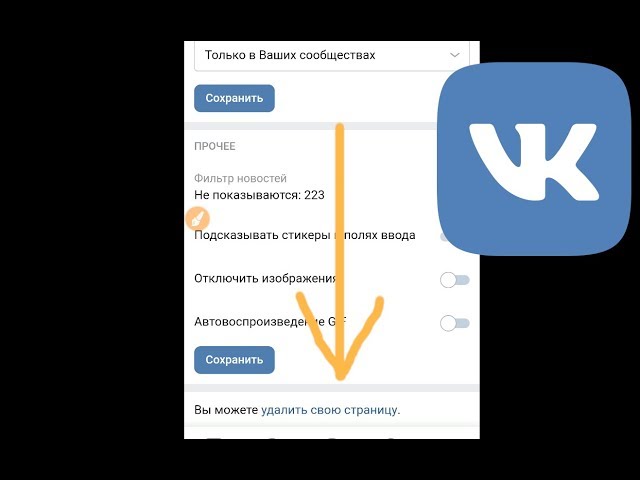 · 31 авг 2018
· 31 авг 2018
Перейдите в «Мои настройки». На вкладке «Общее» внизу будет надпись «Вы можете удалить свою страницу». Перейдите по ссылке. Далее система попросит вас указать причину удаления. Также вы можете сами рассказать о причине своего ухода друзьям. Сообщение может быть размещено на вашей стене (если поставите галочку возле надписи «Рассказать друзьям»). В конце нажмите на… Читать далее
477,6 K
Катя Савельева
25 декабря 2018
Как удалить страничкуввк
Комментировать ответ…Комментировать…
Андрей Бурдейный
1,7 K
Контекст. Маркетинг. Создание и ведение рекламных компаний. Хобби — разобрать один… · 23 нояб 2019
Есть несколько способов удалить страницу.
Первый способ — в настройках приватности скрыть анкету от всех пользователей (подробно метод описан тут: https://hyperione. com/udalit-stranicu-vk/ )
Второй и более быстрый:
1. Авторизуйтесь в мобильной версии социальной сети (m.vk.com). Заметьте не в мобильном приложении (в нём отсутствует возможность удаления), а именно в моб… Читать далее
com/udalit-stranicu-vk/ )
Второй и более быстрый:
1. Авторизуйтесь в мобильной версии социальной сети (m.vk.com). Заметьте не в мобильном приложении (в нём отсутствует возможность удаления), а именно в моб… Читать далее
167,8 K
Катя Землянухина
10 июня 2020
У меня почему то нет такой ссылки(
Комментировать ответ…Комментировать…
Виктор Фельк
150
Специалист в области сетевых технологий. Автор сайта https://it-tehnik.ru/ · 15 июн 2020
Люди по разным причинам стараются избавиться от когда-то созданных аккаунтов в соцсетях. Популярный ВК — не исключение. В последнее время смартфоны стали полноценной заменой компьютерам. В них точно так же заходят в «социалку», многим это даже кажется более удобным. И телефон всегда под рукой. Рассмотрим варианты удаления страницы «вконтактнике». Сначала нужно… Читать далее
43,9 K
Валерий Пирожков
17 сентября 2021
Перейти по вкладке БЕЗОПАСТНОСТЬ.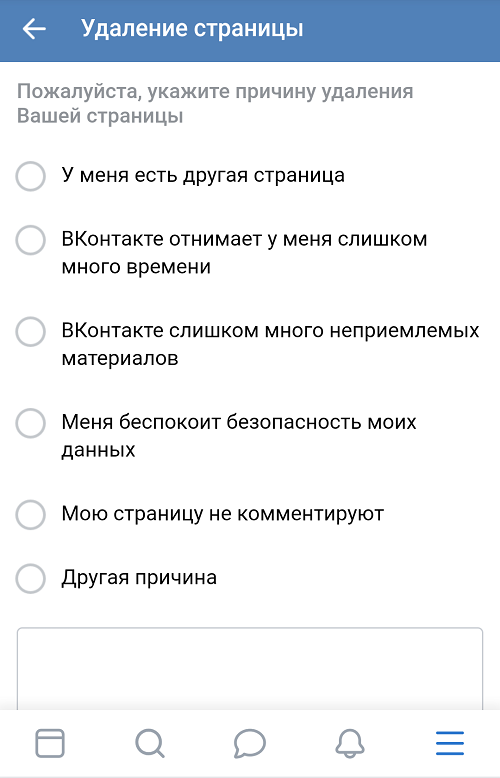 Там в самом низу Удалить аккаунт навсегда.
Там в самом низу Удалить аккаунт навсегда.
Комментировать ответ…Комментировать…
Первый
Аня Горбунова
9
21 июл 2019
нужно будет зайти в вк через гугл и так когда вы уже зайдёте , то будет свапните в лево . Будет просмотр , как на компьютере и работаете по старой схеме , через настройки. КАк так надеюсь помогла
76,5 K
Наталья К.
16 сентября 2019
Спасибо , помогло
Комментировать ответ…Комментировать…
Первый
Константин Х.
2
30 июл 2019
Найдите вк в брузере, зайдите на свою страницу. Найдите «версия для компьютера» или в этом роде. Зайдите в настройки, «общее». Там внизу будет выделено «Вы можете удалить свою страницу». Всё
Всё
36,0 K
Комментировать ответ…Комментировать…
Первый
Vikusik&Monusik T
-1
… · 5 нояб 2019
Просто нажимаем на кнопку : и открывается открыть в браузере. Там открываешь после входа «аккаунт» и листаешь вниз. Находишь желаемое «вы можете удалить страницу». И все!
23,9 K
Комментировать ответ…Комментировать…
Вы знаете ответ на этот вопрос?
Поделитесь своим опытом и знаниями
Войти и ответить на вопрос
4 ответа скрыто(Почему?)
Ответы на похожие вопросы
Как в «ВК» удалить страницу через телефон? Советы, этапы
До недавнего времени, чтобы навсегда удалить страницу «ВК» нужно было сделать запрос в техподдержку с указанием причины или совершить действие, противоречащее политике «ВКонтакте». Последний способ приводит к блокировке профиля и последующему удалению. Но это не лучший выход из ситуации. Поэтому руководители в обновленной версии «ВК» все же добавили возможность удаления страницы.
Последний способ приводит к блокировке профиля и последующему удалению. Но это не лучший выход из ситуации. Поэтому руководители в обновленной версии «ВК» все же добавили возможность удаления страницы.
Причины
Существует множество причин, почему блокируются администрацией страницы и паблики, а также удаляются пользователями самостоятельно профили. В «ВК» удалить страницу через телефон не составляет труда. Другое дело, если она была заблокирована администрацией. Официальными причинами блокировки становятся подозрения во взломе чужих аккаунтов, нарушение правил сайта. Если пользователь умышленно это сделал, его профиль будет заблокирован навсегда (без права восстановления). Главными основаниями для удаления становятся:
- Распространение спама.
- Обман пользователей (накрутка голосов, предложения добавить в группу тысячу подписчиков или скачать программы для взлома страниц).
- Иные умышленные нарушения, которые мешают нормальной работе сайта.
Если проступки не очень серьезные, то администрация вправе на время заблокировать страницу, но потом вернуть доступ пользователя к ней. В «ВК» удалить страницу через телефон не сложнее, чем с ноутбука, ПК или планшета, если пользователь делает это через специальное мобильное приложение.
В «ВК» удалить страницу через телефон не сложнее, чем с ноутбука, ПК или планшета, если пользователь делает это через специальное мобильное приложение.
Служба поддержки
В социальной сети «ВКонтакте» действует служба поддержки, которая занимается вопросами работы сайта. Она не является технической. Это группа людей, которые отвечают на запросы пользователей и решают проблемы соцсети. У многих возникает естественный вопрос: как удалить старую страницу в «ВК»? С нового аккаунта зайдите на страницу старого профиля, откройте возле графы «Подписаться», появится список, выберите пункт «Пожаловаться на страницу» и окно «Жалоба на пользователя». Выберите «Клон моей страницы» и нажмите «Отправить». Также можно удалить старую страницу через поддержку.
Удаление аккаунта
Большинство пользователей популярной соцсети, которые устали от нее, хотят узнать, можно ли удалить страницу в «ВК». Да, сегодня сделать это достаточно просто. Для того чтобы избавиться от профиля, выберите раздел в меню «Мои настройки». Появится страница удаления, в которой пользователь найдет несколько темплейтов (шаблонов). С их помощью нужно предоставить администрации сайта причину, почему решили удалить профиль из соцсети. Для каждой есть свой текст, содержание которого отражает причину нежелания оставаться «ВКонтакте». Перед тем как полностью удалить профиль, поставьте галочку «Рассказать друзьям» в соответствующей графе, если хотите.
Появится страница удаления, в которой пользователь найдет несколько темплейтов (шаблонов). С их помощью нужно предоставить администрации сайта причину, почему решили удалить профиль из соцсети. Для каждой есть свой текст, содержание которого отражает причину нежелания оставаться «ВКонтакте». Перед тем как полностью удалить профиль, поставьте галочку «Рассказать друзьям» в соответствующей графе, если хотите.
Паблик
Как удалить страницу в «ВК» через айфон? Если пользователь заходит в свой профиль со смартфона, у него должно быть установлено приложение. Оно дает возможность воспользоваться быстро всеми функциями соцсети. Удаление сообщества, группы, публичной страницы в «ВКонтакте» невозможно. Если все же возникла такая необходимость, удалите все публикации, текст, фотографии, а также участников во вкладке «Управление сообществом». Если это группа, ее можно сделать закрытой, изменив соответствующие настройки во вкладке «Информация». Также рекомендуется известить участников сообщества о прекращении работы. В «ВК» удалить страницу через телефон или паблик достаточно легко, если внимательно изучить меню.
В «ВК» удалить страницу через телефон или паблик достаточно легко, если внимательно изучить меню.
Этапы
Как в «ВК» удалить страницу через телефон? Сделать это также просто, как и с обычного компьютера.
- Войдите в социальную сеть через браузер или мобильное приложение.
- Выберите в меню «Мои настройки» и «Удалить страницу».
- Перейдите по ссылке и укажите причину в готовой форме (она не имеет большого значения).
- После этих действий страница будет заблокирована на семь месяцев. В течение этого периода ее можно будет восстановить без потери данных.
Важно отметить, что если профиль удаляется, чтобы скрыть персональную информацию, бывшие пользователи «ВКонтакте» сильно разочаруются. Политика этой соцсети выстроена таким образом, что предоставляет возможность просмотреть чужой аккаунт, даже если он удален. Как это сделать? Можно воспользоваться веб-архивом. Этот сервис хранит историю сайтов, в том числе, текстовую копию профилей социальных сетей. Еще вариант — это просмотр кэша браузера, если страница была удалена недавно, а история просмотров не очищалась.
Еще вариант — это просмотр кэша браузера, если страница была удалена недавно, а история просмотров не очищалась.
С другой стороны, нужно ли возвращаться к уже удаленному профилю? В Интернете действуют сервисы, которые самостоятельно удаляют информацию о человеке в Сети за определенную сумму. Она совсем не маленькая, но гарантия, что абсолютно все сведения будут удалены — 100%. Имеет смысл воспользоваться подобным сервисом, если человек — публичная личность и не хочет заострять внимание на устаревшей информации (высказываниях, фотографиях, видео).
Восстановление
Навсегда удалить страницу в «ВК» вряд ли получится, так как руководство социальной сети предоставляет возможность пользователю восстановить профиль в течение семи месяцев после удаления. Если прошло больше времени, восстановить удаленный аккаунт будет невозможно. Для возобновления страницы проделайте следующие шаги:
- Зайдите в социальную сеть, введите логин и пароль.
- Укажите код с картинки.
- Откроется страница восстановления «Восстановить свою страницу», нажмите на эту строку.

- Появится кнопка «Восстановить страницу». Если на нее нажать, аккаунт станет снова активным.
Такие простые действия могут помочь восстановить случайно удаленный профиль.
с ПК, через телефон, через мобильное приложение
Вопрос: «Как навсегда удалить личный аккаунт из социальной сети ВКонтакте?» — может возникнуть у любого человека. Причинам для этого невероятное множество, но все они не имеют отношения к данной статье. Давайте сконцентрируемся на основном заявленном вопросе, рассмотрев различные варианты. Вы узнаете, как удалить аккаунт в социальной сети с помощью своего компьютера, мобильного телефона или восстановить при необходимости.
Удалить через настройки
Если вы не планируете больше пользоваться текущим аккаунтом, к которому имеете прямой доступ, то внимательно прочтите инструкцию, представленную ниже. Это самый легкий способ удалить страницу:
- Шаг первый – авторизируйтесь на портале.
- Шаг второй – нажмите «Мои настройки».

- Шаг третий – в конце страницы найдите активную ссылку для удаления, кликните по ней.
- Шаг четвертый – далее откроется новое окно, в котором вас попросят указать причину удаления. Здесь вы сможете оповестить друзей о принятом решении.
- Шаг пятый – нажмите «Удаление страницы».
Обратите внимание! Разработчики социальной сети оставляют каждому пользователю возможность восстановить аккаунт в течение семи месяцев, с момента удаления. Это очень полезная функция для тех, кто принял такое решение, не подумав основательно.
Удалить через забвение
Таким способом чаще всего пользуются люди, которые никогда не были активными жителями социальной сети или банально устали от нее. Следует отметить, что данный метод позволяет удалить аккаунт быстрее, чем описанный ранее. От вас требуется:
- Шаг первый – авторизируйтесь на портале.
- Шаг второй – кликните «Мои настройки».
- Шаг третий – откройте раздел «Приватность», поставьте галочку напротив пункта «Только я».

- Шаг четвертый – удалите все информацию со страницы, включая музыку, видео, очистите стену от записей.
- Шаг пятый – удалите друзей, всех без исключения.
После этого, администрация самостоятельно удалит аккаунт через какое-то время. Важно, вы всегда можете его восстановить, нажав кнопку «Восстановить мою страницу», после повторной авторизации на сайте.
Полное удаление аккаунта
Как вы уже поняли, данный способ подойдет тем пользователям, которые решили разорвать свою связь с социальной сетью окончательно и бесповоротно. Делается это по следующей инструкции:
- Шаг первый – приобретите случайную SIM-карту для смартфона.
- Шаг второй – поочередно выполните все шаги из прошлого способа.
- Шаг третий – смените пароль для входа в аккаунт на случайную, незапоминающуюся комбинацию.
- Шаг четвертый – создайте новый e-mail, пароль от которого также будет ничего не значащим для вас набором символов.
- Шаг пятый – в аккаунте социальной сети кликните «Настройки».

- Шаг шестой – нажмите раздел «Общее», смените адрес электронной почты в соответствующем разделе. Сохраните изменения.
- Шаг седьмой – подтвердите действие, нажав на пункт «Получить код».
- Шаг восьмой – введите полученный проверочный код. Важно, он придет не на новую сим-карту, а на номер, который использовался при создании страницы.
- Шаг девятый – нажмите «Отправить код». Теперь откройте письмо, которое пришло на новую почту. Кликните по содержащейся в нем гиперссылке.
- Шаг десятый – еще раз зайдите в настройки, открыв раздел «Общее».
- Шаг одиннадцатый – рядом со строчкой, где указан текущий номер телефона, кликните «Изменить».
- Шаг двенадцатый – пропишите новый номер, нажмите «Получить код».
- Шаг тринадцатый – введите комбинацию, которая пришла на новую SIM-карту.
- Шаг четырнадцатый – далее вы автоматически перейдете на новую страницу, среди текста найдите следующие слова «Если у Вас есть доступ к старому номеру…», кликните гиперссылку рядом «Нажмите сюда».

- Шаг пятнадцатый – подтвердите действие, нажав кнопку «Получить код».
- Шаг шестнадцатый – на старую сим-карту придет комбинация, введите ее. Кликните «Отправить код».
- Шаг семнадцатый – завершите сеанс работы с новым e-mail.
- Шаг восемнадцатый – нажмите «Выход» из аккаунта «ВКонтакте».
- Шаг девятнадцатый – выкиньте новую SIM-ку.
Данный способ самый надежный. Проделав все вышеперечисленные манипуляции, вы раз и навсегда порвете связь с аккаунтом.
Удаление через жалобу в техподдержку в случае взлома страницы
Жалоба подается на почтовый ящик:
- [email protected]
Опишите в тексте письма свою ситуацию, озвучив намерение удалить аккаунт полностью. Далее вам придется привести веские доказательства, что именно вы являетесь владельцем страницы. Чаще всего требуется отсканировать удостоверение личности, сфотографировать себя на фоне заблокированного аккаунта, переписки. После страница будет удалена.
Все вышеперечисленные способы применимы относительно удаления аккаунта с личного компьютера.
Но вы также имеете возможность сделать это через смартфон, мобильное приложение.
Удаляем аккаунт через мобильное устройство
От вас потребуется наличие любого браузера, установленного на гаджет. Далее выполните ряд действий:
- Шаг первый – откройте новую страницу браузера, введите в адресной строке название сайта «ВКонтакте».
- Шаг второй – откроется мобильная версия, пройдите авторизацию.
- Шаг третий – кликните раздел «Настройки».
- Шаг четвертый – нажмите пункт «Учетная запись».
- Шаг пятый – внизу страницы отыщите фразу «Удалить свою страницу», нажмите активную гиперссылку.
- Шаг шестой – если хотите, укажите причину, по которой приняли решение удалить аккаунт, оповестите друзей (также по желанию). Нажмите «Удалить страницу».
Перед тем как удалить аккаунт, советуем выполнить пару важных действий:
- Поменяйте имя, фамилию на новые. Ведь даже после удаления аккаунта другие пользователи смогут отыскать ранее написанные вами комментарии.

- Очистите страницу от личной информации перед удалением.
Удаляем аккаунт через приложение
Для этого совершите следующие манипуляции:
- Шаг первый – запустите приложение.
- Шаг второй – откройте меню, оно изображено в виде трех полосок.
- Шаг третий – кликните раздел «Помощь».
- Шаг четвертый – отыщите рубрику «Как удалить страницу?», нажмите на нее.
- Шаг пятый – кликните активную гиперссылку с соответствующими словами. Далее действуйте по аналогии с предыдущими способами.
Обратите внимание, в новых версиях функция удаления аккаунта напрямую отсутствует. Поэтому лучше сразу выполнить данное действие через браузер на ПК.
Удаляем аккаунт ВК навсегда
Как уже ранее упоминалось, вы можете восстановить доступ к удаленному аккаунту в течение 7 месяцев. Однако если вы приняли окончательное решение и не планируете возвращаться на сайт, то:
- Просто проявите немного терпения. Аккаунт никогда не удаляется моментально, это всегда происходит после 7 месяцев.

- Воспользуйтесь способом №3, который был описан выше. Страница будет существовать, но доступ к ней вы уже не получите.
Интересная информация! Раньше пользователи вообще не имели возможность восстановить аккаунт. Им оставалось вручную стирать информацию о себе, а после просто забрасывать страницу, меняя пароль на случайную комбинацию.
Восстанавливаем удаленный аккаунт
Если вам понадобилась старая страницы, вы сможете ее оперативно восстановить. Главное, чтобы не прошло слишком много времени. Узнать, присутствует ли данная возможность просто – заново авторизируйтесь на портале.
В левом верхнем углу страницы вы увидите гиперссылку «Восстановить». После нажатия на нее, процесс возвращения аккаунта к жизни начнется автоматически.
Правильный способ очистить приложения для смартфона
Слово «аудит» обычно вызывает чувство беспокойства. Никто не хочет, чтобы другие совали нос в их дела. Однако, когда дело доходит до вашего телефона, аудит может быть вашим лучшим путем к конфиденциальности.
Никто не хочет, чтобы другие совали нос в их дела. Однако, когда дело доходит до вашего телефона, аудит может быть вашим лучшим путем к конфиденциальности.
Процесс прост. Просмотрите каждое из своих приложений и задайте себе один вопрос: «Мне это действительно нужно?» Коснитесь или щелкните здесь для пяти приложений, которые вы должны удалить со своего устройства прямо сейчас.
Но это не так просто, как просто удалить приложения, которые вы больше не используете. Вам нужно сделать несколько важных шагов, чтобы правильно удалить приложения и защитить свою конфиденциальность. Мы проведем вас через это.
Почему важен аудит приложений?
Аудит приложения — хорошая идея по нескольким причинам. Самое простое — освободить место на телефоне, что обеспечит его бесперебойную работу и даст вам больше места для хранения фотографий, видео, приложений и файлов.
Вы также потратите меньше времени на просмотр кучи материалов, чтобы найти то, что вам нужно. Коснитесь или щелкните здесь, чтобы узнать, как освободить еще больше места путем удаления дубликатов фотографий.
Аудит приложений также снижает риск возникновения проблем с безопасностью. Чем больше у вас приложений, тем больше вы подвергаетесь риску. Если один из них будет взломан, ваши данные окажутся в чужих руках.
Вот с чего начать
Просмотрите свои приложения и отметьте, какие из них вы используете редко или не используете вообще. У вас есть два или три приложения, которые выполняют одну и ту же функцию? А как насчет того, который вы скачали, чтобы получить бесплатный напиток пять лет назад?
Помимо приложений, которые вы не используете, выделите те, которые вы используете каждый день. Когда вы просыпаетесь утром, какие из них вы открываете в первую очередь? В уме или на бумаге составьте список приложений, которые вы хотели бы сохранить, и тех, от которых можно отказаться.
Ваш iPhone может помочь, если вы не знаете, с чего начать. Чтобы получить подробное представление о вашей активности в приложении и о том, чем вы чаще всего пользуетесь, перейдите в раздел «Настройки» > «Время экрана» . Чтобы узнать, сколько данных используют ваши приложения, перейдите в раздел «Настройки» > «Сотовая связь ». Чтобы узнать, какие приложения серьезно расходуют заряд аккумулятора, перейдите в раздел «Настройки» > «Аккумулятор ».
Чтобы узнать, сколько данных используют ваши приложения, перейдите в раздел «Настройки» > «Сотовая связь ». Чтобы узнать, какие приложения серьезно расходуют заряд аккумулятора, перейдите в раздел «Настройки» > «Аккумулятор ».
Если вы используете Android, коснитесь Настройки > Цифровое благополучие и родительский контроль > Панель инструментов , чтобы просмотреть время использования каждого приложения. Чтобы просмотреть использование данных, перейдите на Настройки > Сеть и Интернет > Использование данных . Проверьте использование батареи, выбрав Настройки > Батарея .
Сделайте это перед удалением
После того, как вы определили виновников времени, батареи и сбора данных, вы готовы к следующему шагу. Нет, вы пока ничего не удалите. Многие приложения содержат вашу личную информацию, о которой нужно позаботиться в первую очередь.
Войдите в каждое приложение и перейдите на страницу или в меню, где можно деактивировать или удалить свою учетную запись. Некоторые сервисы усложняют этот шаг, требуя от вас доступа к ним из настольного браузера или даже обращения в компанию по электронной почте или телефону, чтобы удалить свою учетную запись. Если вы не можете найти способ сделать этот шаг, возможно, вам все равно придется связаться с ним.
Некоторые сервисы усложняют этот шаг, требуя от вас доступа к ним из настольного браузера или даже обращения в компанию по электронной почте или телефону, чтобы удалить свою учетную запись. Если вы не можете найти способ сделать этот шаг, возможно, вам все равно придется связаться с ним.
Есть способы облегчить ваше исчезновение. На Justdelete.me есть ссылки на страницы, которые вам нужны, чтобы удалить себя с сайта или из приложения. Коснитесь или щелкните здесь, чтобы узнать, как использовать этот удобный ресурс.
Теперь пришло время навести порядок в доме.
На iPhone:
- Нажмите и удерживайте приложение, затем нажмите Удалить приложение > Удалить приложение > Удалить .
- Вы также можете использовать библиотеку приложений, представленную в iOS 14, чтобы получить тщательно отобранный список ваших приложений, сгруппированных по категориям. Проведите пальцем за последнюю страницу главного экрана, чтобы получить к ней доступ.
 Нажмите и удерживайте приложение, затем выберите Удалить приложение > Удалить .
Нажмите и удерживайте приложение, затем выберите Удалить приложение > Удалить .
БОЛЬШЕ НОУ-ХАУ ДЛЯ IPHONE: Коснитесь или щелкните здесь, чтобы просмотреть 10 наших любимых функций iOS 14.
На Android:
- Нажмите и удерживайте приложение, затем коснитесь Информация о приложении > Удалить .
- Перейдите в Настройки > Приложения и уведомления , чтобы просмотреть список своих приложений и удалить их таким же образом.
- Или вы можете открыть приложение Google Play Store и перейти к Меню > Мои приложения и игры. Нажмите на приложение и нажмите Удалить .
- Примечание : телефоны Samsung и OnePlus имеют параметр Удалить в меню ярлыков приложений.
Не забудьте проверить разрешения
После большой очистки есть еще одна вещь, которую вы должны сделать, чтобы еще больше защитить свою конфиденциальность. Каждое из ваших оставшихся приложений имеет определенные разрешения, такие как доступ к вашему списку контактов, местоположению, камере, микрофону и т. д.
Каждое из ваших оставшихся приложений имеет определенные разрешения, такие как доступ к вашему списку контактов, местоположению, камере, микрофону и т. д.
В некоторых случаях эти разрешения необходимы для того, чтобы приложение функционировало так, как вы хотите, но не всегда. Действительно ли этому приложению для бронирования столиков нужен доступ к вашему микрофону? Выполните следующие действия, чтобы лишить эту привилегию.
СВЯЗАННЫЕ : Коснитесь или щелкните здесь, чтобы получить дополнительные советы по очистке телефона внутри и снаружи.
Вы можете ограничить привилегии для каждого используемого вами приложения.
На iPhone:
- Перейдите в Настройки > Конфиденциальность , чтобы просмотреть список разрешений. Приложения, запрашивающие доступ, будут добавлены на каждую вкладку. Просмотрите разрешения, чтобы включить или отключить доступ каждого приложения по своему усмотрению.
На Android:
- Перейдите к Настройки > Приложения и уведомления > Разрешения приложений для списка разрешений, доступных на вашем смартфоне.

Избыток неиспользуемых приложений делает ваш телефон беспорядочным и менее безопасным. Если вы сомневаетесь, возьмите его!
Как использовать Verizon Cloud
Резервное копирование и синхронизация содержимого
Синхронизация контактов вручную
- Количество локальных файлов для загрузки в Verizon Cloud
- Ход загрузки файлов из очереди
- Возможность запуска или отмены операции. Обе кнопки находятся справа:
- Нажмите оранжевую кнопку , чтобы начать
- Нажмите синюю кнопку для отмены
- Чтобы вручную синхронизировать контакты, убедитесь, что параметр «Контакты» включен:
- Переход к просмотру настроек
- Убедитесь, что вы подключены к Wi-Fi. Загрузка по-прежнему происходит в фоновом режиме, а существующие настройки сохраняются.

Загрузить содержимое
- Веб-сайт My Verizon : Перейдите на страницу Verizon Cloud на веб-сайте My Verizon. Нажмите Загрузить в верхней части экрана и следуйте инструкциям на экране, чтобы выбрать файлы и загрузить их.
- Ваш смартфон : вы можете загружать контент в приложение Verizon Cloud на своем телефоне, используя функцию загрузки или обмена в других приложениях. Например, в приложении «Фотографии» или «Галерея» выберите фотографии, которые хотите загрузить, а затем коснитесь Поделиться или Загрузить значок . Вы увидите Verizon Cloud в списке параметров общего доступа. Нажмите Verizon Cloud и следуйте инструкциям на экране, чтобы загрузить фотографии.
- Ваш основной телефон :
- Выберите фото или видео, которое хотите загрузить.

- Выберите Опции .
- Выберите в PIX Поместите или в онлайн-альбом .
- Выберите фото или видео, которое хотите загрузить.
- Ваш компьютер : Убедитесь, что на вашем компьютере запущено приложение Verizon Cloud, и новый контент будет загружаться автоматически.
Резервное копирование носителя вручную
- Количество локальных файлов для загрузки в облако
- Ход загрузки файлов из очереди
- Возможность запуска или отмены операции. Обе кнопки справа:
- Нажмите кнопку оранжевая кнопка для запуска
- Нажмите синюю кнопку для отмены
- Чтобы вручную синхронизировать контакты, убедитесь, что параметр «Контакты» включен:
- Переход к просмотру настроек
- Убедитесь, что вы подключены к Wi-Fi.
 Загрузка по-прежнему происходит в фоновом режиме, а существующие настройки сохраняются.
Загрузка по-прежнему происходит в фоновом режиме, а существующие настройки сохраняются.
Просмотр и изменение параметров резервного копирования
- Коснитесь значка Меню в верхнем левом углу.
- Коснитесь значка Настройки в верхней части меню.
- Коснитесь Что копировать .
Архивирование файлов на вашем компьютере
- Щелкните значок Cloud .
- Mac — вверху справа
- Windows — Внизу справа
- Щелкните значок меню (3 точки).
- Нажмите Настройки .
- Нажмите Другие настройки .
- Включение или выключение Архивных файлов .
Поиск файлов на другом устройстве
- Откройте приложение Verizon Cloud.
- На главном экране коснитесь Все файлы .
- Контент со всех ваших устройств будет там.

- Щелкните значок Cloud :
- Mac — вверху справа
- Windows — Внизу справа
- Щелкните значок Папка .
Синхронизация выполняется автоматически для устройств Android и iOS.
Перейдите в верхнюю часть главного экрана устройства, чтобы просмотреть:
Вы можете загрузить содержимое в Verizon Cloud из:
Функция резервного копирования носителя выполняется автоматически для устройств Android и iOS.
Перейдите в верхнюю часть главного экрана, чтобы просмотреть:
На компьютере: следуйте инструкциям по загрузке содержимого с компьютера, чтобы загрузить медиафайлы.
Вы можете просмотреть и изменить параметры резервного копирования в мобильном приложении Verizon Cloud:
Вы увидите список типов содержимого. Если флажок установлен и красный (или переключатель зеленый) рядом с типом контента, этот контент копируется в Verizon Cloud. Если поле или переключатель белого цвета, это содержимое не резервируется. Вы можете коснуться поля или переключателя, чтобы включить или выключить резервное копирование для каждого типа содержимого.
Архивирование ваших файлов позволяет хранить копии удаленных файлов в облаке, чтобы вы могли освободить место на своих устройствах. Они будут доступны для использования на любом устройстве, пока вы не удалите их из своего облака.
Для включения и выключения архивации:
Мобильные устройства:
Компьютеры:
Просмотр и обновление хранилища
Просмотр хранилища
- Нажмите значок Меню в верхнем левом углу.
- Коснитесь значка настроек (шестеренка) в верхней части экрана.
- Коснитесь Управление хранилищем .
- Щелкните значок Cloud :
- Mac — вверху справа
- Windows — Внизу справа
- Щелкните значок меню (3 точки).
- Нажмите Настройки .
- Нажмите Мои устройства .
Обновление хранилища
- Мобильное приложение :
- Нажмите значок Меню в верхнем левом углу .
- Коснитесь значка настроек (шестеренка) в верхней части экрана.

- Коснитесь Управление хранилищем .
- Коснитесь нужного плана хранения.
- Нажмите ИЗМЕНИТЬ ПЛАН .
- Коснитесь OK .
- Компьютерное приложение :
- Щелкните значок Cloud :
- Mac — вверху справа
- Windows — Внизу справа
- Щелкните значок меню (3 точки).
- Нажмите Настройки .
- Нажмите Управление пользователями .
- Нажмите Моя учетная запись .
- Выберите нужный план хранения.
- Щелкните Изменить план .
- Нажмите OK .
- Щелкните значок Cloud :
Вы можете просмотреть текущий тарифный план хранилища Verizon Cloud и объем использованного хранилища в мобильном приложении и приложении для компьютера.
Примечание. Предоплаченные учетные записи могут видеть хранилище Verizon Cloud только через мобильное приложение Verizon Cloud.
Мобильное приложение :
Вы увидите свой текущий план хранения и процент используемого хранилища.
Компьютерное приложение :
Общее используемое и свободное место указано вверху. Каждое устройство указано с общим используемым пространством.
Примечание: Вы можете нажать Показать файлы для подробностей.
Владелец учетной записи или менеджер учетной записи может изменить размер вашего плана хранения Verizon Cloud через приложение Verizon Cloud:
Вы успешно обновили хранилище Verizon Cloud.
Примечание. Учетные записи с предоплатой могут обновить свое хранилище Verizon Cloud только через мобильное приложение Verizon Cloud.
Управление учетной записью Verizon Cloud
Управление разрешениями приложений
- Коснитесь меню значок в верхнем левом углу.
- Коснитесь значка настроек (шестеренка) в верхней части меню.
- Коснитесь Приложения, использующие облако .
Заполните свой профиль
- Нажмите значок Меню в верхнем левом углу.
- Коснитесь значка настроек (шестеренка) в верхней части экрана.
- Коснитесь Моя учетная запись .
- Коснитесь Заполните мой профиль .
- Введите или обновите свой адрес электронной почты и нажмите Продолжить .
- Введите PIN-код, отправленный на ваш адрес электронной почты, и нажмите Продолжить .
- Введите имя приветствия.
- Введите пароль длиной от 8 до 20 символов. Он должен содержать как минимум 1 букву и 1 цифру.
- Повторно введите пароль для подтверждения.
- Нажмите Готово .

Найдите свой PIN-код
Доступ к другой учетной записи Verizon Cloud
- Откройте приложение Verizon Cloud на новом мобильном устройстве Verizon.
- Коснитесь Войдите в другую учетную запись .
- Введите свой адрес электронной почты или идентификатор пользователя и пароль, чтобы войти в существующую учетную запись Verizon Cloud.
Объединение учетных записей Verizon Cloud
- В приложении Verizon Cloud нажмите значок Меню в верхнем левом углу.
- Коснитесь значка Настройки (шестеренка) в верхней части меню.
- Коснитесь Инструменты .
- Нажмите Объединить содержимое .
- Коснитесь Войдите в другую учетную запись в облаке .

- Введите идентификатор пользователя и пароль My Verizon для другой учетной записи Verizon Cloud и коснитесь Войти .
- Нажмите Да, объединить содержимое .
Отмена подписки на Verizon Cloud
- Мобильное приложение
- Коснитесь значка Меню в верхнем левом углу.
- Коснитесь значка Настройки (шестеренка) в верхней части меню.
- Коснитесь Моя учетная запись .
- Коснитесь Удалить мою учетную запись .
- Нажмите СЛЕДУЮЩИЙ .
- Нажмите ПОДТВЕРДИТЬ .
- Компьютерное приложение:
- Щелкните значок Cloud :
- Mac — вверху справа
- Windows — Внизу справа
- Нажмите Значок меню (3 точки).

- Нажмите Настройки .
- Нажмите Моя учетная запись .
- Нажмите Отменить мой план внизу.
- Щелкните значок Cloud :
Вы можете просмотреть список приложений, которые могут получить доступ к вашему содержимому в Verizon Cloud через веб-сайт My Verizon или приложение Verizon Cloud:
Можно нажать Удалить рядом с любым приложением, которому вы не хотите предоставлять доступ к содержимому Verizon Cloud.
Вы можете заполнить свой профиль в приложении Verizon Cloud, что позволит вам продолжать использовать свою учетную запись Verizon Cloud, даже если у вас больше нет службы Verizon.
Важно, чтобы вы заполнили свой профиль перед отключением от службы Verizon, иначе вы не сможете получить доступ к содержимому, которое вы сохранили в своей облачной учетной записи, пока вы были в сети Verizon.
Узнайте больше о использовании Verizon Cloud без службы Verizon . В настоящее время корпоративные и государственные учетные записи не могут продолжать использовать службу Verizon Cloud после отключения службы Verizon.
Чтобы заполнить свой профиль:
Вы успешно заполнили свой профиль.
При настройке Verizon Cloud на новом устройстве вас могут попросить ввести PIN-код. Вы можете найти PIN-код Verizon Cloud на веб-сайте My Verizon.
Если вы взяли с собой существующую учетную запись Verizon Cloud, которую вы настроили, когда у вас не было службы Verizon, вы можете войти в эту учетную запись через приложение Verizon Cloud:
После входа в систему вы можете получить доступ ко всему содержимому этой учетной записи Verizon Cloud.
Примечание. Если вы не можете использовать приложение Verizon Cloud для доступа к облаку для другой линии в вашей учетной записи. Вы можете получить доступ к Verizon Cloud для другой линии только через веб-сайт My Verizon.
Если вы не можете использовать приложение Verizon Cloud для доступа к облаку для другой линии в вашей учетной записи. Вы можете получить доступ к Verizon Cloud для другой линии только через веб-сайт My Verizon.
Вы можете объединить 2 учетные записи Verizon Cloud (включая учетную запись Fios Verizon Cloud) в одну учетную запись. Тогда вам нужно будет войти в систему только один раз, чтобы увидеть весь ваш контент.
Примечание. После объединения двух учетных записей их нельзя разъединить.
Чтобы объединить учетные записи Verizon Cloud:
Полное объединение всего контента в обеих учетных записях может занять до 48 часов, в зависимости от объема контента.
Если вы отмените подписку на Verizon Cloud, только ваши контакты продолжат синхронизироваться с Verizon Cloud. Весь другой контент, хранящийся в вашей учетной записи Verizon Cloud, будет немедленно заархивирован и больше не будет вам доступен. Если вы не активируете свою учетную запись Verizon Cloud в течение 30 дней, ваш контент будет безвозвратно удален. Если вы решите отменить подписку на Verizon Cloud, вам следует сначала загрузить все файлы на свой компьютер или переносное устройство хранения.
Примечание. Удаление приложения Verizon Cloud с телефона не отменяет вашу подписку. С вашей учетной записи будет по-прежнему взиматься ежемесячная плата до тех пор, пока вы не отмените свою учетную запись через My Verizon или не удалите свою учетную запись через приложение Verizon Cloud.
С вашей учетной записи будет по-прежнему взиматься ежемесячная плата до тех пор, пока вы не отмените свою учетную запись через My Verizon или не удалите свою учетную запись через приложение Verizon Cloud.
Вы можете отменить подписку Verizon Cloud на странице надстроек и приложений в My Verizon или через приложение Verizon Cloud:
Управление пользователями в общей учетной записи Verizon Cloud
Добавление пользователя в общую учетную запись
- Мобильное приложение:
- На главном экране коснитесь Настройки значка (шестеренка).
- Коснитесь Управление хранилищем .
- Нажмите Управление участниками .
- Нажмите Пригласить пользователя .
- Введите псевдоним и адрес электронной почты человека, которого вы приглашаете.
- Нажмите Отправить приглашение .
- Компьютерное приложение:
- Щелкните значок Cloud :
- Mac — вверху справа
- Windows — Внизу справа
- Щелкните значок меню (3 точки).

- Нажмите Настройки .
- Нажмите Управление пользователями .
- Нажмите Отправить приглашение .
- Введите псевдоним и адрес электронной почты человека, которого вы приглашаете.
- Нажмите Отправить приглашение .
- Щелкните значок Cloud :
Принять приглашение в общую учетную запись
- Нажмите на ссылку в полученном электронном письме.
- Зарегистрируйтесь или войдите в Verizon Cloud.
Удалить пользователя из общей учетной записи
- Мобильное приложение:
- На главном экране коснитесь Настройки значка (шестеренка).

- Коснитесь Управление хранилищем .
- Нажмите Управление участниками .
- Перейдите к пользователю, которого хотите удалить.
- Коснитесь значка Меню (3 точки).
- Нажмите Удалить пользователя .
- На главном экране коснитесь Настройки значка (шестеренка).
- Компьютерное приложение:
- Щелкните значок Cloud :
- Mac — Вверху справа
- Windows — Внизу справа
- Щелкните значок меню (3 точки).
- Нажмите Настройки .
- Нажмите Управление пользователями .
- Выберите раскрывающийся список рядом с пользователем, которого хотите удалить, и нажмите Удалить .
- Щелкните значок Cloud :
Только владелец учетной записи может добавлять пользователей в общую учетную запись Verizon Cloud в:
Приглашение будет отправлено получателю по электронной почте.
Чтобы принять приглашение присоединиться к общей учетной записи Verizon Cloud:
Владелец учетной записи может удалить пользователя из общей учетной записи следующим образом:
Удаленные пользователи будут немедленно заблокированы. Они должны зарегистрировать собственную учетную запись хранилища Verizon Cloud в течение 30 дней, иначе их содержимое будет удалено без возможности восстановления. Если вы решите удалить пользователя из общего плана, вы должны сначала убедиться, что пользователь загрузит все свои файлы на компьютер или переносное устройство хранения.
Если вы решите удалить пользователя из общего плана, вы должны сначала убедиться, что пользователь загрузит все свои файлы на компьютер или переносное устройство хранения.
Примечание. Если у них есть беспроводная учетная запись Verizon, резервное копирование их контактов будет осуществляться бесплатно.
Как удалить приложения на iPhone
NurPhotoGetty Images
Смартфон, несмотря на всю его изменяющую жизнь магию, отстой. Он высасывает ваше время, высасывает батарею и высасывает ваши данные. Итак, мы составили список приложений, которые вы должны стереть со своего телефона, статистику: те, которые отслеживают вас, наносят вред вашему психическому здоровью и притворяется, что заботится о вашей конфиденциальности, но не практикуйте то, что они проповедуют.
➡ Не позволяйте технике обмануть вас. Управляйте своим цифровым миром с лучшими в своем классе объяснителями и неограниченным доступом к Pop Mech , начиная с СЕЙЧАС.
Имейте в виду, что вы всегда должны исследовать и пытаться ознакомиться с компанией-разработчиком приложения перед загрузкой — это будет хорошим показателем того, заслуживает ли приложение доверия. Прочтите комментарии пользователей, выполните быстрый поиск в Google по названию приложения, чтобы узнать, есть ли о нем новости, и сравните его с другими приложениями с аналогичной функцией. Если приложение представляет собой шагомер, но запрашивает гораздо больше данных, чем другие приложения, связанные с шагомером, у вас может быть пиявка данных.
Руководствуйтесь здравым смыслом, отсеивайте плохие приложения, удаляйте их сейчас и никогда не оглядывайтесь назад.
Еще от Popular Mechanics:
Почему вы должны полностью очищать свой телефон каждые несколько месяцев
30 лучших приложений для iPhone, которые можно загрузить прямо сейчас
30 лучших приложений для Android, которые можно загрузить прямо сейчас
1
газбадди
Boston GlobeGetty Images
К сожалению, множество полезных и практичных приложений представляют собой одну из самых серьезных угроз безопасности ваших данных. Это потому, что они зависят от данных, и точка.
Это потому, что они зависят от данных, и точка.
Возьмем, к примеру, GasBuddy. Он предназначен для того, чтобы помочь вам сэкономить драгоценные деньги на заправке, позволяя вам сравнивать цены на ближайших заправочных станциях, где бы вы ни находились, но это также означает, что он собирает множество данных о местоположении для совершения этих звонков.
Недавно компания сообщила своим пользователям об изменении политики конфиденциальности посредством электронного письма и push-уведомления, сообщил Popular Mechanics главный юрисконсульт компании.
«Если вы получаете доступ к Сервису через мобильное устройство и если в ваших настройках разрешен сбор информации, мы также будем автоматически собирать информацию о ваших привычках вождения, включая, помимо прочего, пройденное расстояние, скорость, ускорение и торможение», — частично говорится в политике конфиденциальности.
Эта часть политики конфиденциальности относится к функции под названием «Движение», которая собирает информацию, чтобы рассказать вам о ваших привычках вождения. В GasBuddy сказали, что это платная услуга.
В GasBuddy сказали, что это платная услуга.
Тем не менее, если вы вообще хотите использовать приложение, вам придется раскошелиться хотя бы на часть этих ценных данных. Это верно для любых сервисов, использующих геолокацию.
Конечно, только данные о местоположении заправочной станции могут быть использованы для сортировки мест, например, где вы работаете, живете и куда ходите, но постоянный сбор данных о вашем местонахождении в фоновом режиме кажется полноценным проявлением Большого Брата. .
2
ТИК Так
SOPA ImagesGetty Images
В начале июля госсекретарь Майк Помпео заявил, что США рассматривают вопрос о запрете TikTok — чрезвычайно популярного приложения для социальных сетей, где подростки создают и делятся короткими комедийными клипами, синхронными видео и танцами.
Недовольство TikTok, которым владеет и управляет пекинская компания ByteDance, частично проистекает из сообщений о том, что платформа резко вторгается в частную жизнь своих пользователей, потенциально передавая данные авторитарному китайскому правительству.
Тем не менее, нет никаких доказательств шпионажа, спонсируемого государством.
Почему у нас есть TikTok в этом списке? Приложение собирает тонн пользовательских данных. И хотя это может быть не злонамеренно, пользователи должны, по крайней мере, быть осторожными и спросить себя, нужен ли приложению социальной сети доступ к такой информации, как идентификаторы вашего оборудования, использование памяти, приложения, установленные на вашем телефоне, ваш IP-адрес или ваш недавно использовавшиеся точки доступа Wi-Fi.
3
Приложения, которые крадут ваши учетные данные для входа в Facebook
Даниэль Самбраус / EyeEmGetty Images
Парижская фирма по кибербезопасности Evina выявила 25 приложений, которые используют вредоносное ПО для кражи ваших учетных данных для входа в Facebook. Как ни странно, многие из них кажутся обычными обоями или приложениями, связанными с фонариком.
«Это вредоносное ПО может эффективно разрушить вашу жизнь в Интернете и в автономном режиме, похитив учетные данные одного из ваших самых ценных объектов цифровой недвижимости», — говорится в сообщении компании на своем веб-сайте.
Evina сотрудничала с Google, чтобы удалить приложения из Play Market, но если какие-либо из них установлены на вашем устройстве, обязательно удалите их как можно скорее:
-Super Wallpapers Flashlight
-Padenatef
-Wallpaper Уровень
-Обои уровня контура
-iPlayer & iWallpaper
-Video Maker
-Цветные обои
-Шагомер
-Мощный фонарик
-Супер яркий фонарик
0002 -Super Flashlight-Solitaire Game
-Ccurate Сканирование QR -кода
-Классическая карта игра
-JUNK CHAINENTING
-SINTHETIC Z
-FILE MANGEN
-Daily Horoscope Wallpapers
-Wuxia Reader
-Plus Weather
-Аниме живые обои
-iHealth Step Counter
-Com. tqyapp.fiction
tqyapp.fiction
4
Злые птицы
Изображение предоставлено Rovio Entertainment
Депрессивно, но факт: Angry Birds вам не друг, даже спустя столько лет.
Выпущенная финским разработчиком Rovio Entertainment в 2009 году игра, запускающая птиц, сразу же стала популярной. Что пошло не так? Ну, все начинается с Эдварда Сноудена.
Ранее печально известный осведомитель утверждал, что популярная мобильная игра выкачивает массу данных от пользователей, но никто не воспринимал его всерьез, пока не стало общенациональной новостью о том, что Агентство национальной безопасности США и его британский коллега, Штаб-квартира правительственных коммуникаций, на самом деле собирали и передавали личные данные о пользователях игры.
Рекламная платформа, скрытая в коде игры, позволяла компании нацеливать рекламу на своих пользователей, и, по злому стечению обстоятельств, эти рекламные данные были полностью видны. Это означало, что конфиденциальные данные, такие как номера телефонов, журналы вызовов, местоположение, политическая информация и даже информация о сексуальной ориентации пользователей, были общедоступными и доступными для этих государственных учреждений и за их пределами.
Это означало, что конфиденциальные данные, такие как номера телефонов, журналы вызовов, местоположение, политическая информация и даже информация о сексуальной ориентации пользователей, были общедоступными и доступными для этих государственных учреждений и за их пределами.
Разработчики говорят, что теперь пользоваться приложением безопасно, но, возможно, вам стоит немного отдохнуть от стрельбы по свиньям и бросания птиц.
5
IPVanish VPN
Изображение предоставлено IPVanish VPN
Виртуальные частные сети, или виртуальные частные сети, стали популярны за последние 10 лет, но они существуют с 1996 года. Их цель — скрыть вашу активность в Интернете и обеспечить конфиденциальность и анонимность в Интернете, создавая частную интернет-сеть из общедоступного соединения. Виртуальные частные сети маскируют ваше местоположение по интернет-протоколу (IP), что делает практически невозможным отследить вас. Вы даже можете сделать вид, что просматриваете сайт из Словакии, хотя на самом деле находитесь в США
Вы даже можете сделать вид, что просматриваете сайт из Словакии, хотя на самом деле находитесь в США
Как ни странно, большинство VPN-приложений небезопасны, включая одного из самых популярных провайдеров, IPVanish VPN. Ютуберы и другие влиятельные лица активно продвигают платный сервис, потому что у него есть прибыльная партнерская программа. Однако в 2018 году было обнаружено, что IPVanish регистрирует данные клиентов и предоставляет их властям США, согласно обзору на YouTube Lee TV, видеоблога технических обзоров.
Странно, да? Поскольку его поймали, IPVanish прекратил эту практику, но это вызвало множество проблем с доверием у пользователей, в результате чего многие отменили подписку и удалили приложение.
Отношения с правительством, хотя и развалились, вызывают вопрос: с кем еще IPVanish может делиться данными, не уведомляя должным образом клиентов?
6
Фейсбук
Iain MastertonGetty Images
Это никого не должно удивлять, но если вы еще этого не сделали, вам следует серьезно подумать об удалении Facebook. Так же, как в Instagram и Twitter, его пользователи тратят слишком много времени на приложение, что часто приводит к тревоге или депрессии, как показали исследования.
Так же, как в Instagram и Twitter, его пользователи тратят слишком много времени на приложение, что часто приводит к тревоге или депрессии, как показали исследования.
Но вопросы кибербезопасности вызывают не меньше беспокойства. Прошлогодний скандал с Cambridge Analytica привел к 87 миллионам скомпрометированных профилей, содержимое которых было взломано в результате массовой утечки данных, что привело к расследованию Федеральной торговой комиссии США.
Facebook не только продолжает почти постоянно сталкиваться с утечками данных (в том числе уже в этом месяце), но и сама компания также собирает ваши данные, чтобы создать ваш профиль для рекламодателей. Приложение Facebook может снимать фотографии и видео, записывать аудио, добавлять и удалять контакты, читать ваши тексты и календарь и многое другое.
Приложение также постоянно работает в фоновом режиме и отправляет вам надоедливые push-уведомления, которые истощают вашу батарею и лимиты данных (если у вашего оператора сотовой связи нет безлимитного тарифного плана).
Если вы просто не можете выйти, вы можете добавить ярлык сайта Facebook на главный экран вашего телефона на Android или добавить закладку в избранное на iPhone, чтобы свести сбор данных к минимуму. Просто не забудьте закрыть вкладку или экран, когда закончите.
7
Любое и все эти приложения для Android заражены новой формой вредоносного ПО
SOPA ImagesGetty Images
Вы уже слышали о вредоносном ПО Joker? Только в этом месяце выяснилось, что два десятка приложений для Android были заражены вредоносным ПО, которое предназначено для подписки на услуги по подписке без вашего разрешения. Это может стоить вам сотни или тысячи долларов, если вы регулярно не проверяете свои банковские выписки и выписки по кредитным картам.
«На данный момент мы обнаружили его в 24 приложениях с более чем 472 000 установок», — написал в блоге Medium исследователь кибербезопасности Алексей Купринс из CSIS Security Group.
Купринс говорит, что вирус «крадет SMS-сообщения жертвы [и] список контактов и информацию об устройстве».
Некоторые примечания к коду, как он обнаружил, были написаны на китайском языке, что могло указывать на источник угрозы.
Как только вредоносная программа была обнаружена, Google удалил затронутые приложения из своего магазина, но если вы уже приобрели или загрузили одно из следующих приложений, вы должны не только немедленно удалить их, но и проверить свой банк и кредитную карту. заявления для выявления любого мошенничества.
Вот полный список известных уязвимых приложений:
-Advocate Wallpaper
-Age Face
-Altar Message
-Antivirus Security — Security ScanBeach
-CameraBoard Wallpaper -09 09
-Редактирование изображений CameraBoard
Климатические SMS
— Сканер лица
— Милая камера
— Dazzle Wallpaper
— Объявить сообщение
— Показать камеру
— Отличный VPN
— Юмористическая камера
-Ignite Clean
-Leaf Face Scanner
-Mini Camera
-Print Plan Scan
-Rapid Face Scanner
-Reward Clean
-Ruddy SMS
-Soby Camera
-Spark Wallpaper
8
Приложения, которые утверждают, что увеличивают объем оперативной памяти
jopstockGetty Images
Телефоны и компьютеры используют оперативную память или ОЗУ для хранения данных, которые необходимы прямо сейчас или в ближайшем будущем. Думайте об этом как о быстрой памяти — без нее все было бы медленнее.
Думайте об этом как о быстрой памяти — без нее все было бы медленнее.
Но чтобы действительно увеличить объем ОЗУ в устройстве, вам придется покупать внешние диски, которые часто бывают довольно дорогими.
Приложения, которые бесплатно обещают увеличить объем оперативной памяти, в том числе RAM Booster (Memory Cleaner) и 4 ГБ RAM Memory Booster — AppLock на самом деле просто очищают кэш для временного увеличения объема памяти. Это то, что ваш телефон уже может делать сам по себе, поэтому эти приложения кажутся не чем иным, как предлогом для добавления и сбора ваших данных. Будьте осторожны.
9
CamScanner
Снимок экрана
Если вы не работаете дома, у вас, вероятно, нет факса или принтера со встроенным сканером. Поэтому, когда ваш начальник или домовладелец просит вас подписать документ, отсканировать его и отправить обратно, на помощь приходят такие приложения, как CamScanner.
Это приложение позволяет вам сфотографировать документ и мгновенно преобразовать его в PDF-файл. Круто, правда? Конечно, до тех пор, пока вредоносное ПО, которым он был заражен, не проникнет в ваш телефон.
В июне исследователи российской компании по кибербезопасности «Лаборатории Касперского» обнаружили вредоносное ПО в нескольких разных версиях приложения CamScanner.
Исследователи описали вредоносное ПО в сообщении в блоге:
» Как следует из названия, модуль представляет собой троянский дроппер. Это означает, что модуль извлекает и запускает другой вредоносный модуль из зашифрованного файла, включенного в ресурсы приложения. Это » drop», в свою очередь, является трояном-загрузчиком, который загружает больше вредоносных модулей в зависимости от того, чем в данный момент занимаются его создатели.0880 или, например, приложение с этим вредоносным кодом может показывать навязчивую рекламу и подписывать пользователей на платные подписки».
Здорово.
Похоже, проблема с вредоносным ПО решена, так как приложение CamScanner снова появилось в магазине Google Play. Но это предательство доверия — достаточная причина, чтобы обратиться к аналогичному приложению, которое в любом случае делает то же самое. Попробуйте Adobe Scan или Microsoft Office Lens в качестве более безопасной альтернативы.
10
Библия YouVersion
YouVersion
Это невероятно простое приложение с полным текстом Библии. Что возможно могло пойти не так?
Самое популярное приложение Библии, YouVersion, в этом году установлено примерно на 300 миллионах телефонов, и, по-видимому, это божественное право приложения собирать все ваши данные.
YouVersion может подключаться и отключаться от WiFi в любое время, изменять содержимое, хранящееся на вашем телефоне, отслеживать ваше местоположение и читать все ваши контакты. И, вероятно, чтобы высшие силы не знали, что вы делаете. Скорее всего, это будет показывать вам рекламу.
Скорее всего, это будет показывать вам рекламу.
Представитель YouVersion сказал ExpressVPN, что вам не о чем беспокоиться. По-видимому, разрешения приложения предназначены для обеспечения «наилучшего опыта для наших пользователей» и того, что разработчик, некоммерческая организация, «не будет продавать данные пользователей или личную информацию».
Мы не уверены.
11
Рандонавтика
Скриншот/App Store
Послушайте, мы любим случайные приключения так же сильно, как и любой другой человек, но , а не , когда эти путешествия приводят вас к буквальному чемодану с трупами внутри — это именно то, что одна группа подростков на TikTok обнаружила после использования Randonautica, приложения в стиле «выбери свое приключение».
Чтобы использовать приложение, вы просто сообщаете о своем местоположении, устанавливаете намерение и следуете инструкциям на экране до места встречи. По сути, это генератор случайных чисел, но у пользователей, безусловно, были некоторые тревожные события (хотя некоторые из них можно было бы объяснить предвзятостью подтверждения).
По сути, это генератор случайных чисел, но у пользователей, безусловно, были некоторые тревожные события (хотя некоторые из них можно было бы объяснить предвзятостью подтверждения).
С этим приложением мы не беспокоимся о конфиденциальности или слежке, поэтому его наличие на вашем телефоне не обязательно опасно. Опасность возникает при посещении совершенно случайных мест, поэтому будьте осторожны: не выходите ночью в одиночестве и не нарушайте частную собственность.
Кортни Линдер Заместитель редактора Прежде чем присоединиться к Pop Mech, Кортни была репортером по технологиям в газете своего родного города Pittsburgh Post-Gazette.
Работа с записями в мобильном приложении HubSpot
Если вы используете мобильное устройство, вы можете взаимодействовать со своими записями контактов, компаний, сделок, заявок и пользовательских объектов в мобильном приложении HubSpot. Вы можете перейти к своим записям, используя навигацию, показанную ниже, или щелкнув прямую ссылку на запись из другого приложения на вашем телефоне.
Если вы используете HubSpot на своем компьютере, узнайте, как работать с записями в настольном приложении.
Создание, редактирование или удаление записей в мобильном приложении
Вы можете создавать новые записи в мобильном приложении, а также редактировать или удалять существующие записи. Записи нельзя создавать, редактировать или просматривать в мобильном приложении без подключения к Интернету или передачи данных.
- Коснитесь значка поиска для поиска записей. Вы также можете выбрать существующее сохраненное представление, которое вы создали на рабочем столе, или отсортировать по определенным свойствам, чтобы отфильтровать отображаемые записи:
- Чтобы выполнить фильтрацию по одному из существующих сохраненных представлений, коснитесь Все [записи] выпадающее меню и выберите представление .
Обратите внимание: по умолчанию , сделки отображаются только на доске в мобильном приложении. В мобильном приложении iOS на доске сделок может отображаться до 10 000 сделок за просмотр. Для сохраненных представлений, содержащих более 10 000 сделок, вы можете заметить расхождение в общем количестве сделок на этапе при просмотре на компьютере по сравнению с мобильным приложением iOS.
В мобильном приложении iOS на доске сделок может отображаться до 10 000 сделок за просмотр. Для сохраненных представлений, содержащих более 10 000 сделок, вы можете заметить расхождение в общем количестве сделок на этапе при просмотре на компьютере по сравнению с мобильным приложением iOS.
- Чтобы упорядочить записи по определенному свойству, коснитесь Сортировка по в раскрывающемся меню и выберите свойство для сортировки. Вы можете использовать раскрывающееся меню Sorted by для записей контактов и компаний на любом устройстве, а также для записей билетов на устройствах Android.
- Чтобы просмотреть записи о сделках и билетах, коснитесь Конвейер в левом верхнем углу, затем выберите конвейер , который вы хотите просмотреть. Конвейеры заявок поддерживаются только в мобильном приложении Android.
Скриншот из приложения Android
- Чтобы добавить новую запись:
- В iOS коснитесь значка + плюс внизу экрана, чтобы добавить новую запись.
 Что касается контактов, вы можете импортировать контакты с вашего устройства, отсканировать визитную карточку или отсканировать QR-код.
Что касается контактов, вы можете импортировать контакты с вашего устройства, отсканировать визитную карточку или отсканировать QR-код. - На Android коснитесь значка объекта [контакты, компании, билеты, сделки] в правом нижнем углу. Что касается контактов, вы можете импортировать контакты с вашего устройства, отсканировать визитную карточку или отсканировать QR-код. Чтобы создать запись пользовательского объекта, перейдите к другой записи, коснитесь кнопки Вкладка «Ассоциации », затем нажмите «Добавить [объекты]».
- Введите необходимые свойства, затем нажмите Сохранить в правом верхнем углу.
- В iOS коснитесь значка + плюс внизу экрана, чтобы добавить новую запись.
- Чтобы просмотреть или изменить отдельную запись, коснитесь ее имени .
- Чтобы изменить стадию сделки или статус заявки, нажмите [Этап/статус] под названием записи, затем нажмите [этап/статус] , на которую вы хотите переместить запись.

- Коснитесь О 9Вкладка 0024 для просмотра и редактирования свойств записи:
Обратите внимание: если вы создали настраиваемые разделы для своей записи, они не будут отображаться в мобильном приложении iOS, но появятся в мобильном приложении Android.
- На устройстве Android можно коснуться свойства , чтобы изменить его значение.
- Чтобы изменить все свойства, нажмите Изменить рядом с Об этой [записи] .
Скриншот из приложения iOS
- Используйте строку поиска вверху для поиска определенного свойства или коснитесь группы свойств , чтобы просмотреть все свойства группы.
- Чтобы очистить существующее значение свойства, щелкните свойство , затем щелкните X справа.
- Когда закончите, нажмите Сохранить в правом верхнем углу.

Скриншот из приложения iOS
- Чтобы удалить запись, коснитесь вкладки О , затем коснитесь Изменить рядом с Об этой [записи]. Внизу нажмите Удалить . Во всплывающем окне нажмите OK для подтверждения.
Связывание записей в мобильном приложении
Вы можете просматривать и редактировать существующие связи записи, а также связывать новые записи в мобильном приложении. В iOS записи настраиваемых объектов, связанные с вашим контактом, компанией, сделкой или записями заявок, доступны только для просмотра.
Чтобы связать записи или удалить существующие ассоциации:
- В приложении iOS:
- Контакты: нажмите Меню , затем нажмите Контакты на левой боковой панели.
- Компании: коснитесь Меню , затем коснитесь Контакты на левой боковой панели.
 Коснитесь вкладки «Компании».
Коснитесь вкладки «Компании». - Предложения: коснитесь Меню , затем коснитесь Предложения на левой боковой панели.
- Билеты: нажмите Меню , затем нажмите Билеты на левой боковой панели.
- В приложении iOS:
- Пользовательские объекты : записи настраиваемых объектов доступны только для просмотра в iOS и доступны только через связанные записи.
- В приложении для Android:
- Коснитесь имени записи, для которой вы хотите добавить или изменить ассоциации.
- Коснитесь вкладки Ассоциации .
- Коснитесь имени связанной записи, чтобы просмотреть ее запись.
Скриншот из приложения iOS
- Чтобы связать новую запись, нажмите Добавить [объекты].

- Вверху нажмите Создать новую [запись] , чтобы создать новую запись для привязки.
- Найдите или прокрутите и коснитесь флажка es рядом с существующими записями, с которыми вы хотите связать свою запись. Когда закончите, нажмите Готово вверху справа.
- Чтобы изменить существующую ассоциацию, коснитесь значка меню вертикального меню .
- Добавить метки ассоциации (только Professional и Enterprise ): выберите, чтобы добавить или удалить метки ассоциации. Ярлыки должны быть настроены на компьютере, прежде чем их можно будет добавлять или удалять на мобильных устройствах.
- Сделать основным (только для компаний): Контакты > Контакты .»}» data-sheets-userformat=»{«2″:14337,»3»:{«1″:0},»14»:{ «1»:2,»2″:0},»15″:»Arial»,»16″:10}» data-sheets-formula=»=»»»> выберите, чтобы сделать эту ассоциацию компании основной.
 Во всплывающем окне нажмите Обновление .
Во всплывающем окне нажмите Обновление . - Изменить основной (только для компаний): Контакты > Контакты .»}» data-sheets-userformat=»{«2″:14337,»3»:{«1″:0},»14»:{ «1»:2,»2″:0},»15″:»Arial»,»16″:10}» data-sheets-formula=»=»»»> выберите, чтобы установить другую ассоциацию компании в качестве основной. На экране Change Primary коснитесь имени новой основной компании. Предыдущая компания по-прежнему будет связана с записью, но больше не будет основной.
- Удалить ассоциацию : Контакты > Контакты .»}» data-sheets-userformat=»{«2″:14337,»3»:{«1″:0},»14»:{«1″ :2,»2″:0},»15″:»Arial»,»16″:10}» data-sheets-formula=»=»»»> выберите, чтобы удалить ассоциацию из записи. Нажмите Удалить еще раз для подтверждения. Если связь, которую вы удаляете, является основной компанией, выберите новую основную компанию.

- Удалить ассоциацию : Контакты > Контакты .»}» data-sheets-userformat=»{«2″:14337,»3»:{«1″:0},»14»:{«1″ :2,»2″:0},»15″:»Arial»,»16″:10}» data-sheets-formula=»=»»»> выберите, чтобы удалить ассоциацию из записи. Нажмите Удалить еще раз для подтверждения. Если связь, которую вы удаляете, является основной компанией, выберите новую основную компанию.
GIF из приложения iOS
Действия с записями в мобильном приложении
Вы также можете добавлять или просматривать действия на временной шкале действий каждой записи. Действия, созданные вашими подключенными приложениями Marketplace, не будут отображаться на временной шкале мобильного приложения. Узнайте, как просмотреть эти действия в настольном приложении.
- В приложении iOS:
- Контакты: нажмите Меню , затем нажмите Контакты на левой боковой панели.
- Компании: коснитесь Меню , затем коснитесь Контакты на левой боковой панели. Коснитесь вкладки «Компании».
- Предложения: коснитесь Меню , затем коснитесь Предложения на левой боковой панели.
- Билеты: нажмите Меню , затем нажмите Билеты на левой боковой панели.

- Пользовательские объекты : записи настраиваемых объектов доступны только для просмотра в iOS и доступны только через связанные записи.
- В приложении для Android:
- Коснитесь имени записи.
- В верхней части записей контактов, компаний и сделок начните звонок, текстовое сообщение или электронное письмо:
- В записях контактов и компаний коснитесь вызова Позвоните , чтобы позвонить контакту или компании.
- В записях контактов коснитесь электронной почты Электронной почты или всплывающей подсказки Текст , чтобы отправить электронное письмо или текстовое сообщение.
- В записях сделок и тикетов в приложении для Android коснитесь звонка . Позвоните , чтобы позвонить контакту, связанному со сделкой или тикетом.

Скриншот приложения для Android
- Чтобы отфильтровать действия, отображаемые на временной шкале, коснитесь раскрывающегося меню Фильтровать действия , затем коснитесь, чтобы выбрать или снять определенный тип действия . Определенный тип активности будет включен на временную шкалу, если справа есть галочка успеха. Когда вы закончите, нажмите Готово вверху справа. Действия, которые вы выбираете для отображения на временной шкале записи, будут применяться ко всем записям этого объекта.
- В верхней части временной шкалы действий коснитесь значков, чтобы добавить заметку, действие или задачу в запись. Если вы используете мобильное приложение на Android, вы можете использовать фрагменты кода, чтобы быстро ввести повторно используемый блок текста в сведения о действии, добавить вложения, сделав снимок на своем устройстве, или установить результат и тип действия.

- Нажмите на существующее действие , чтобы просмотреть сведения о нем.
- На iOS:
- Коснитесь Закрыть в левом верхнем углу сведений, чтобы закрыть действие.
- Чтобы удалить действие, нажмите Удалить в правом верхнем углу, чтобы удалить действие. В диалоговом окне нажмите Да для подтверждения.
- На iOS:
Обратите внимание: на устройстве iOS существующие действия над записями доступны только для чтения.
- На Android:
Скриншот из приложения Android
- Коснитесь Изменить в правом верхнем углу, чтобы изменить сведения об активности.
- Чтобы прокомментировать заметку, звонок, электронное письмо или встречу, коснитесь действия и коснитесь Добавить комментарий в нижней части экрана.
 В комментарии вы также можете упомянуть пользователя, набрав @ и выполнив поиск по его имя .
В комментарии вы также можете упомянуть пользователя, набрав @ и выполнив поиск по его имя . - Чтобы просмотреть комментарии к заметке, звонку, электронному письму или собранию, коснитесь действия и коснитесь Просмотр комментариев .
- Чтобы удалить действие или поделиться им в приложении Android, коснитесь значка меню вертикального меню на действии на временной шкале действий. Чтобы удалить, нажмите Удалить , затем в диалоговом окне нажмите Удалить .
- Вы также можете коснуться определенных свойств, чтобы начать действие. На записи нажмите на О вкладке , затем выберите одно из следующих свойств для завершения действия:
- Коснитесь свойства Номер мобильного телефона или Номер телефона , чтобы позвонить на этот номер. Вы можете начать исходящий вызов контакту или компании через эти свойства без подключения к Интернету или передачи данных.

- Коснитесь свойства Электронная почта , чтобы отправить новое отслеживаемое электронное письмо.
- Коснитесь свойства URL веб-сайта , чтобы открыть эту веб-страницу.
- Коснитесь свойства Street address , чтобы найти этот адрес на Apple Maps или Google Maps.
- Коснитесь свойства Номер мобильного телефона или Номер телефона , чтобы позвонить на этот номер. Вы можете начать исходящий вызов контакту или компании через эти свойства без подключения к Интернету или передачи данных.
- Чтобы просмотреть, поделиться или удалить цитаты:
- Коснитесь вкладки Котировки .
- Коснитесь цитаты , чтобы просмотреть дополнительные сведения.
- Коснитесь значка меню verticalMenu , чтобы скопировать общую ссылку, скачать, отозвать или удалить цитату.
- В приложении для Android вы также можете просматривать вложения, включенные в действия записи.
- Для просмотра вложений коснитесь вкладки Вложения .
- Сведите пальцы и увеличьте экран устройства, чтобы просмотреть вложение.

- Коснитесь вложения , чтобы просмотреть дополнительные сведения.
- Коснитесь значка меню verticalMenu , чтобы скопировать ссылку для общего доступа, перейти к действию, с которым связано вложение, или удалить вложение.
Как удалить приложение T-Mobile с любого телефона Android — компьютер не нужен « Android :: Гаджеты
- By Даллас Томас
- Болевые точки
Если вы купите телефон Android у любого крупного оператора связи США, он будет поставляться с несколькими дополнительными приложениями в дополнение к приложениям, предустановленным производителем. Это все во имя прибыли, конечно. Некоторые из этих приложений принадлежат компаниям, которые платят операторам связи за распространение своего программного обеспечения, а некоторые — самим операторам связи, обычно они нацелены на повышение продаж или, возможно, на сбор небольшого количества данных.
Это все во имя прибыли, конечно. Некоторые из этих приложений принадлежат компаниям, которые платят операторам связи за распространение своего программного обеспечения, а некоторые — самим операторам связи, обычно они нацелены на повышение продаж или, возможно, на сбор небольшого количества данных.
Честно говоря, все это довольно отвратительно. Возьмите в качестве примера приложение T-Mobile. На большинстве телефонов, которые поставляются с предустановленным приложением, вы даже не можете удалить его обычными методами. Кнопка «Отключить» неактивна в настройках вашей системы, и нет возможности удалить приложение. Вы должны использовать ADB, который обычно включает ваш компьютер и командную строку, чтобы удалить его.
Но новая функция, добавленная в Android 9 и доработанная в Android 11, теперь позволяет использовать ADB без ПК. Это означает, что вы можете просто нажать несколько кнопок, скопировать и вставить текст из этой статьи, и приложение T-Mobile исчезнет навсегда!
Что вам понадобится
- Android 9/One UI 1.
 0 или более поздней версии (для некоторых моделей может потребоваться Android 11)
0 или более поздней версии (для некоторых моделей может потребоваться Android 11) - Доступ к любой сети Wi-Fi
- 3 доллара США на покупку отличного приложения от независимого разработчика
Шаг 1. Включите параметры разработчика
Сначала откройте приложение «Настройки» в панели приложений (список «Все приложения») и прокрутите вниз. Здесь выберите «О телефоне», а если вы используете Samsung, после этого нажмите «Информация о программном обеспечении». Затем быстро нажмите на запись «Номер сборки» семь раз подряд, чтобы разблокировать скрытое меню «Параметры разработчика» Android. Если вам нужна дополнительная помощь, у нас есть полное руководство, посвященное этой части:
- Дополнительная информация: Как разблокировать скрытое меню параметров разработчика Android
Шаг 2. Включение беспроводной отладки Опции.» Если вы не видите его в главном меню, выберите «Система», затем «Дополнительно», чтобы найти меню «Параметры разработчика».

Оказавшись внутри, прокрутите немного вниз (возможно, на одну страницу) и включите тумблер рядом с «Беспроводная отладка». Если вы не видите эту опцию, это потому, что некоторые производители телефонов скрыли ее в своих сборках Android 9.и 10. Он больше не скрыт ни на одном устройстве с Android 11. Но ваш единственный вариант, если его нет, — настроить традиционное соединение ADB, а затем перейти к шагу 5.
Также следует отметить, что это та часть, где вы потребуется доступ к любой сети Wi-Fi. Параметр беспроводной отладки не позволит вам включить его, если вы не подключены к Wi-Fi. Сеть не будет использоваться (вместо этого вы создадите виртуальную сетевую оболочку на своем телефоне), поэтому это может быть буквально любая точка доступа Wi-Fi, даже без интернета.
Шаг 3: Установите LADB
Вот часть, которая на самом деле стоит немного денег. Вместо использования функции беспроводной отладки через компьютер через Wi-Fi вы можете использовать приложение под названием LADB или Local ADB, чтобы создать сервер ADB на своем телефоне и подключиться к нему напрямую без ПК.
Если вы не можете использовать платежную систему Play Store или не можете сэкономить деньги, вы можете посетить страницу проекта на GitHub и скомпилировать приложение из исходного кода, но имейте в виду, что это сложный процесс. Для всех остальных просто скачайте приложение из Play Store по ссылке ниже!
- Ссылка на Play Store: LADB — локальная оболочка ADB (2,99 долл. США)
Шаг 4. Подключитесь к виртуальной оболочке
Далее вам просто нужно подключить локальный хост LADB к беспроводной функции ADB вашего телефона. Но в зависимости от того, какую версию Android вы используете, это может быть либо невероятно просто, либо немного неуклюже. Мы начнем с неуклюжего (более новые версии Android), поэтому, если вы используете Android 10 или более раннюю версию, вы можете пропустить .
Android 11 и выше
Начиная с Android 11, новая функция беспроводной отладки завершена. Это означает, что у него даже есть надлежащая система безопасности, в которой вам нужно вводить учетные данные для отправки команд, что в данном случае усложняет ситуацию.
Поэтому при первом запуске LADB на Android 11 вы увидите всплывающее окно с просьбой ввести номер порта и код сопряжения. Поскольку всплывающее окно в настройках, которое показывает код сопряжения, предназначено для чтения на вашем телефоне, пока вы вводите его на компьютер, система автоматически меняет код сопряжения, как только закрывается.
Поэтому вам нужно открыть приложение «Настройки» в режиме разделенного экрана, чтобы предотвратить закрытие всплывающего окна. Пока LADB запрашивает у вас числа, войдите в режим многозадачности и коснитесь значка приложения в верхней части его карты, затем выберите «Разделить экран». Затем выберите карту «Настройки» в появившемся мини-представлении многозадачности, чтобы сделать его вторым экраном. Или, если вы используете Samsung, выберите «Настройки» из списка.
Оттуда вернитесь к Настройки -> Система -> Дополнительно -> Параметры разработчика или Настройки -> Параметры разработчика , затем коснитесь текста «Беспроводная отладка» (а не переключателя), чтобы открыть подменю функции. Оттуда прокрутите вниз и нажмите «Сопряжение устройства с кодом сопряжения».
Оттуда прокрутите вниз и нажмите «Сопряжение устройства с кодом сопряжения».
Теперь осталось просто скопировать числа. Под IP-адресом и портом во всплывающем окне «Настройки» вы увидите ряд цифр, затем двоеточие, а затем еще один номер. Число после двоеточия — это то, что вы должны ввести в поле Port в LADB. Затем код сопряжения идет в Pairing Code , и вы можете нажать «Хорошо» в LADB.
В терминале LADB появится сообщение «Ожидание принятия подключения устройством». Это может занять до двух минут, так что наберитесь терпения. Когда соединение будет установлено, вы должны получить уведомление от системы Android о том, что «Беспроводная отладка подключена».
Android 9 и 10
Если вы используете Android 9 или 10, эта часть будет намного проще. Просто откройте приложение, затем установите флажок «Всегда разрешать» и выберите «Разрешить», когда будет предложено «Разрешить отладку по USB». Затем вам будет показана командная строка, готовая принять команду!
Шаг 5: Удалите приложение T-Mobile
Теперь вы готовы к удалению. Нажмите и удерживайте текст в поле кода ниже, выберите «Выбрать все» в контекстном меню, затем нажмите «Копировать».
Нажмите и удерживайте текст в поле кода ниже, выберите «Выбрать все» в контекстном меню, затем нажмите «Копировать».
pm uninstall user --0 com.tmobile.pr.mytmobile
Вернитесь в LADB и вставьте приведенную выше команду в поле ввода в нижней части экрана, затем нажмите Enter на клавиатуре. Вы увидите «Успех!» сообщение, и вы сразу обнаружите, что приложение T-Mobile исчезло из вашей системы.
Этот метод является постоянным за двумя исключениями. Во-первых, вы можете переустановить приложение, отправив команду в поле кода ниже. Во-вторых, если вы когда-нибудь сбросите телефон до заводских настроек, он будет восстановлен. Кроме этого, получайте удовольствие от своего менее раздутого телефона!
pm install-existing com.tmobile.pr.mytmobile
Не пропустите: как подарить приложения и игры пользователям Android
Обеспечьте безопасность подключения без ежемесячного счета . Получите пожизненную подписку на VPN Unlimited для всех ваших устройств, совершив разовую покупку в новом магазине гаджетов, и смотрите Hulu или Netflix без региональных ограничений, повышайте безопасность при просмотре в общедоступных сетях и многое другое.
Купить сейчас (скидка 80%) >
Другие выгодные предложения:
- Скидка 41% на домашний анализатор Wi-Fi bootcamp
- Скидка 59% на редактор фонового видео XSplit VCam
1 Комментарий
- Горячий
- Последний
25 Статистические данные о мобильных приложениях, которые необходимо знать В 2022 году
К 2023 году мобильные приложения могут приносить доход в размере более 935 миллиардов долларов . Это поразительно. Вы когда-нибудь задумывались, что побуждает кого-то использовать (или не использовать) мобильное приложение? Или какое мобильное приложение они используют чаще всего? Или сколько времени они проводят в мобильных приложениях, которые скачивают?
В этом посте мы собрали 25 самых последних статистических данных об использовании и загрузке мобильных приложений, фактов и прогнозов, которые вы можете использовать, чтобы убедиться, что ваше собственное приложение соответствует тому, что на самом деле делает ваша целевая аудитория в 2022 году и вне. Мы собрали исследования таких компаний, как App Annie, Statista, Sensor Tower, Mary Meeker и других, чтобы предоставить вам самые важные цифры и идеи.
Мы собрали исследования таких компаний, как App Annie, Statista, Sensor Tower, Mary Meeker и других, чтобы предоставить вам самые важные цифры и идеи.
Давайте сразу к делу (или перейдите к разделу ниже).
Статистика использования и загрузки мобильных приложений
Статистика использования приложений миллениалами и поколением Z
Статистика доходов от мобильных приложений
Статистика использования и загрузки мобильных приложений
Мы начинаем со статистики о тенденциях использования и привычках загрузки. Эти цифры отражают то, что происходит сегодня на рынке мобильных приложений, и даже говорят о психологии мобильных пользователей.
1. Всего в 2021 году в мобильных приложениях было потрачено 3,8 триллиона часов. (App Annie) Исследование, проведенное App Annie, показало, что в прошлом году средний человек проводил со своим мобильным телефоном 4,8 часа в день, что на 30% больше. с 2019 года. Социальные, фото- и видеоприложения, такие как Facebook, TikTok и YouTube, безусловно, были самыми популярными мобильными приложениями.
2. Использование мобильного Интернета растет, в то время как использование настольного Интернета продолжает падать. (Мэри Микер)
Согласно отчету Мэри Микер за 2019 год, количество часов, проведенных в Интернете, продолжает увеличиваться с каждым годом, но разрыв между настольными и мобильными устройствами становится все более и более заметным. В 2018 году американцы тратили 3,6 часа в день на мобильные устройства (в 12 раз больше, чем десять лет назад) и всего 2 часа в день на настольные компьютеры или ноутбуки (что остается довольно стабильным с 2008 года).
3. Почти 90% времени мобильного интернета тратится на приложения. (eMarketer) Разрыв между использованием мобильных приложений и использованием мобильного браузера также увеличивается. По прогнозам eMarketer, в 2020 году взрослые пользователи смартфонов будут проводить около 4 часов в день, пользуясь мобильным интернетом, и 88% этого времени будут проводить в мобильных приложениях, а не в браузере. Это говорит о важности того, чтобы компании не только оптимизировали свои веб-сайты для мобильных устройств, но и создавали собственные адаптивные приложения.
Это говорит о важности того, чтобы компании не только оптимизировали свои веб-сайты для мобильных устройств, но и создавали собственные адаптивные приложения.
4. В настоящее время в магазине Google Play доступно более 2,9 миллиона приложений. (Statista)
По состоянию на четвертый квартал 2021 года в магазине Google Play было опубликовано 2,89 миллиона приложений. Хотя операционная система Android лидирует по доле рынка в мире, интересно узнать, что конкуренция здесь намного меньше, чем в Apple App Store (см. следующую статистику).
5. В Apple App Store доступно 4,75 миллиона приложений. (Statista)
По состоянию на август 2021 года в Apple App Store было опубликовано 4,37 миллиона приложений. По данным Statista, на iOS доступно одно игровое приложение на каждые 3,75 неигровых приложений.
6. В среднем ежемесячно в Google Play Store выпускается около 70 000 новых приложений для Android. (42Matters)
Несмотря на то, что сегодня на рынке меньше приложений для Android, новые приложения для Android публикуются почти в 2,5 раза чаще, чем приложения для iOS (см. следующую статистику), при этом каждый месяц выпускается более 70 000 новых приложений.
следующую статистику), при этом каждый месяц выпускается более 70 000 новых приложений.
7. В среднем ежемесячно в Apple App Store выпускается около 32 000 новых приложений для iOS. (42Matters)
Новые приложения для iOS запускаются медленнее, чем приложения для Android; это может быть связано с тем, что Google Play Store, как сообщается, дешевле и проще для входа, и, как упоминалось выше, в мире гораздо больше пользователей Android, чем пользователей iOS. Иногда имеет смысл ориентироваться на цифры, но не всегда. Мы часто видим, как компании выбирают обе платформы.
8. У большинства пользователей на телефонах установлено более 80 приложений. (TechJury)
Из этих 80 приложений большинство пользователей смартфонов используют в среднем 9 приложений в день и 30 приложений в месяц. Таким образом, хотя новые приложения загружаются не так часто, как раньше, среднестатистический пользователь по-прежнему имеет приличное количество приложений, уже соперничающих за его внимание.
9. Причина номер 1, по которой люди удаляют приложения, заключается в том, что они не используются. (CleverTap)
Как часто вы очищаете свой телефон от ранее установленных мобильных приложений? Многие пользователи делают это, в первую очередь потому, что эти приложения не используются. Однако причина, по которой они не используются, заключается в том, на чем бизнес должен сосредоточиться. Среди других основных причин удаления: нехватка места на телефоне, чрезмерная реклама и чрезмерные уведомления. Как отмечает CleverTap, все эти ответы говорят об одном: плохой пользовательский опыт. Функциональность — это все, и плохой UX может гарантировать провал вашего приложения.
10. Более 20 % всех мобильных приложений в Apple App Store — это игровые приложения, что в 2 раза больше, чем бизнес-приложений. (Statista)
Из всех мобильных приложений в Apple App Store самой популярной категорией для разработчиков являются игровые приложения. Почти 25% всех мобильных приложений относятся к категории игр. Это в два раза больше, чем во второй высшей категории — бизнесе. Если вы хотите запустить новое игровое приложение, будьте готовы к жесткой конкуренции, но также будьте готовы оседлать волну бурно развивающейся индустрии!
Это в два раза больше, чем во второй высшей категории — бизнесе. Если вы хотите запустить новое игровое приложение, будьте готовы к жесткой конкуренции, но также будьте готовы оседлать волну бурно развивающейся индустрии!
Хотя чаще всего создаются игровые приложения, только 52% пользователей смартфонов имеют хотя бы одно игровое приложение на своем устройстве. Напротив, более 95% всех пользователей смартфонов имеют приложения для общения или социальных сетей, веб-браузер, служебное или инструментальное приложение, а также развлекательное приложение. Statista не указывает, включены ли в их данные предустановленные приложения.
Социальные приложения не только загружаются чаще всего, но и являются тем местом, где пользователи смартфонов проводят большую часть своего времени (точнее, 50% от общего времени использования). На втором месте видео- и развлекательные приложения, такие как Netflix и TikTok, которые занимают 21% от общего времени использования. Как сообщает App Annie, границы между социальными приложениями и развлекательными приложениями начинают стираться, поскольку новые поколения обращаются к ним для тех же целей.
Как сообщает App Annie, границы между социальными приложениями и развлекательными приложениями начинают стираться, поскольку новые поколения обращаются к ним для тех же целей.
Миллениалы и поколение Z Статистика использования приложений
Миллениалы и поколение Z — два наиболее технически подкованных поколения с быстро растущей покупательной способностью. Если ваше приложение нацелено на эти группы, понимание того, что заставляет их работать, поможет вам убедить их принять ваше приложение.
В частности, среди миллениалов число тех, кто считает приложения для социальных сетей наиболее часто используемой категорией, составляет 69%. На втором месте, с 55%, находятся приложения для обмена сообщениями, потому что, опять же, самое популярное использование приложений — это подключение и общение с другими людьми. Если вы ориентируетесь на это поколение, рассмотрите возможность включения в свое приложение функций, позволяющих пользователям общаться со своими сверстниками и быть частью сообщества.
14. Примерно 37% миллениалов считают использование данных ключевым фактором при принятии решения о том, нравится ли им мобильное приложение. (MindSea)
На вопрос о главных факторах при принятии решения о сохранении мобильного приложения 37% миллениалов ответили, что чрезмерное использование данных является для них препятствием. Прекрасным примером этого является Pokémon Go: при первом запуске приложение быстро стало вирусным хитом, но пользователи постоянно были разочарованы тем, сколько данных оно поглощало, и многие удалили его. Когда вы создаете собственное мобильное приложение, имейте в виду, что высокий уровень использования данных может привести к тому, что пользователи будут быстро нажимать кнопку удаления.
15. 21% миллениалов говорят, что открывают свои приложения более 50 раз в день. (Манифест)
Ежедневно миллениалы открывают свои мобильные приложения чаще, чем любое другое поколение до них. Ты один из них? Молодое поколение сегодня технически подковано и всегда в своих телефонах. Создайте отличное приложение, завоюйте их доверие и лояльность, и они будут возвращаться к вам снова и снова.
Создайте отличное приложение, завоюйте их доверие и лояльность, и они будут возвращаться к вам снова и снова.
16. 73% миллениалов совершают покупки с мобильных устройств 1-4 раза в неделю (
Tapjoy )Может показаться, что миллениалы используют свои смартфоны для всего, но в основном они используют их для игр и покупок — 70% ежедневно играют в мобильные игры и 73% совершают покупки с мобильных устройств до четырех раз в неделю.
17. Пользователи поколения Z на 20 % больше используют неигровые приложения, чем представители старшего поколения (TechCrunch)
Пользователи поколения Z проводят в среднем на 10 % больше времени в месяц в лучших неигровых приложениях по сравнению с более старыми демографическими группами. Они также чаще взаимодействуют с приложениями: на 20% больше сеансов на пользователя в неигровых приложениях по сравнению с более старыми группами.
18. Поколение Z тратит 66% своего времени на цифровые медиа, используя приложения для смартфонов.
 (TechJury)
(TechJury)Как отмечает ComScore, пользователи смартфонов в возрасте от 18 до 24 лет являются самыми активными пользователями мобильных приложений. Это подтверждается данными App Annie, которые показывают, что поколение Z удерживает корону по общему количеству сеансов 9.0879 и – общее время, проведенное в месяц в популярных неигровых мобильных приложениях. Как отмечает App Annie, поколение Z скоро превзойдет миллениалов и станет самым многочисленным поколением, поэтому, если ваша целевая аудитория относится к этой возрастной группе, это хорошая новость для вас.
Статистика доходов от мобильных приложений
Наконец, мы завершаем эту часть некоторыми сведениями о доходах от мобильных приложений. Если вы хотите монетизировать свое приложение, вот что вам нужно знать…
19. Согласно статистике продаж приложений, мобильные приложения могут приносить более 9 долларов США.Доход 35 миллиардов к 2023 году. (Serpwatch)
Если у вас есть сомнения, рынок мобильных приложений горяч. Доходы от приложений значительно выросли за последнее десятилетие; прогнозируется продолжение этого роста. Еще не поздно принять участие в акции!
Доходы от приложений значительно выросли за последнее десятилетие; прогнозируется продолжение этого роста. Еще не поздно принять участие в акции!
20. От 92% до 96% приложений бесплатны. (Statista)
На рынке доминируют бесплатные приложения. 96 % приложений Google Play бесплатны, и, как показано ниже, 92 % приложений в Apple Store доступны бесплатно. Среди стратегий ценообразования для приложений бесплатные модели и модели с условно-бесплатной подпиской оказались наиболее эффективными в разных категориях приложений, учитывая их растущую популярность. Многие из этих приложений по-прежнему приносят прибыль благодаря рекламе, надстройкам и обновлениям.
21. Приложения в Apple App Store приносят почти вдвое больше дохода, чем приложения в Google Play Store. (Sensor Tower)
Если максимизация дохода является приоритетом для вашего мобильного приложения, вы можете запустить его в Apple App Store. Sensor Tower сообщает, что приложения для iOS постоянно приносят больше денег, чем приложения для Android. Помните, что в App Store почти в два раза больше приложений, и пятая часть из них — игровые приложения. Эти цифры, вероятно, способствуют росту доходов Apple.
Помните, что в App Store почти в два раза больше приложений, и пятая часть из них — игровые приложения. Эти цифры, вероятно, способствуют росту доходов Apple.
22. Самые прибыльные приложения в Google Play Store — это игровые приложения. (Statista)
По состоянию на конец 2021 года глобальный доход Coin Master через Google Play Store составил около 108 миллионов долларов США. Все самые прибыльные приложения были игровыми. Есть много примеров преимуществ игр и того, как геймификация меняет мобильное здоровье к лучшему.
Ведущие приложения для Android в магазине Google Play по всему миру в октябре 2021 г. по доходам
23. На приложения с подпиской приходится большая часть потребительских расходов в популярных неигровых приложениях. (App Annie)
В США подписки в наибольшей степени способствуют росту доходов от мобильных услуг. 97% потребительских расходов на 250 лучших неигровых приложений в Apple App Store были связаны с подписками. В магазине Google Play доход от подписки составил 91%.
В магазине Google Play доход от подписки составил 91%.
24. По прогнозам, к 2024 году потребительские расходы на мобильные игры превысят 116 миллиардов долларов. (NewZoo)
Мобильные игры продолжают уверенно расти и не показывают никаких признаков медленного роста. NewZoo проецирует текущую 90,7 млрд потребительских расходов увеличатся до 116 млрд всего за 2 года. Хотя пандемия Covid-19, безусловно, привела к дополнительному росту этих цифр, IDC сообщает, что 75% этого роста будут сохраняться в течение неопределенного времени. Вы можете узнать больше о раннем и непосредственном влиянии COVID-19 на игры в обзоре игр App Annie за 2020 год.
25. Мировые потребительские расходы на приложения для здоровья и фитнеса в 2021 году достигли почти 34 миллиардов долларов. (Sensor Tower)
Физические упражнения и психическое здоровье — это другие домашние области, которые все больше потребителей начали изучать, когда пандемия вынудила закрыть спортивные залы и спортивные залы. удобства. По данным Sensor Tower, количество загрузок приложений для здоровья и фитнеса выросло на 47% по сравнению с прошлым годом. App Annie подробно рассказала о всплеске домашних фитнес-приложений во время пандемии. Вот некоторые из самых популярных приложений.
удобства. По данным Sensor Tower, количество загрузок приложений для здоровья и фитнеса выросло на 47% по сравнению с прошлым годом. App Annie подробно рассказала о всплеске домашних фитнес-приложений во время пандемии. Вот некоторые из самых популярных приложений.
Прогнозируется, что рынок фитнес-приложений в США будет расти более чем на 16% каждый год. Что еще? Расходы на приложения для психического здоровья могут достичь 500 миллионов долларов в 2022 году. Итак, если здоровье и хорошее самочувствие – это рынок, на котором вы работаете, сейчас самое время создать свое приложение!
Ведущие приложения для здоровья и фитнеса в Google Play Store по всему миру в октябре 2021 г. по выручке (в 1000 долларов США)
Теперь ваша очередь
Надеюсь, эта статья помогла вам более критически взглянуть на то, в каком направлении вы движетесь. принимаете собственное мобильное приложение. Понимание того, что на самом деле делает ваша аудитория, может раскрыть разницу между мобильным приложением, которое полностью не попадает в цель, и тем, которое пользуется огромным успехом.








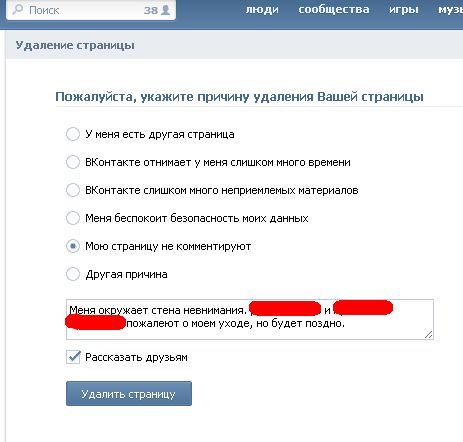


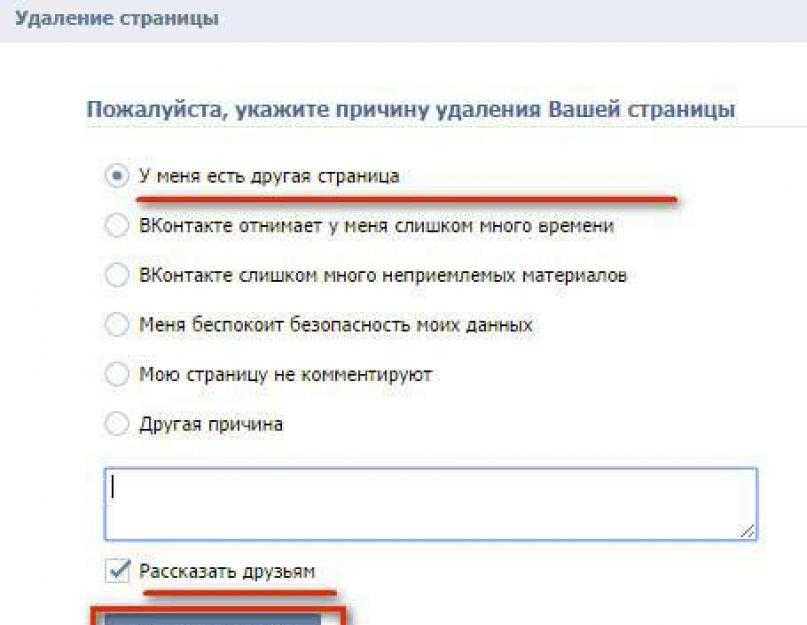 Соответственно выберите «Восстановить свою страницу».
Соответственно выберите «Восстановить свою страницу».
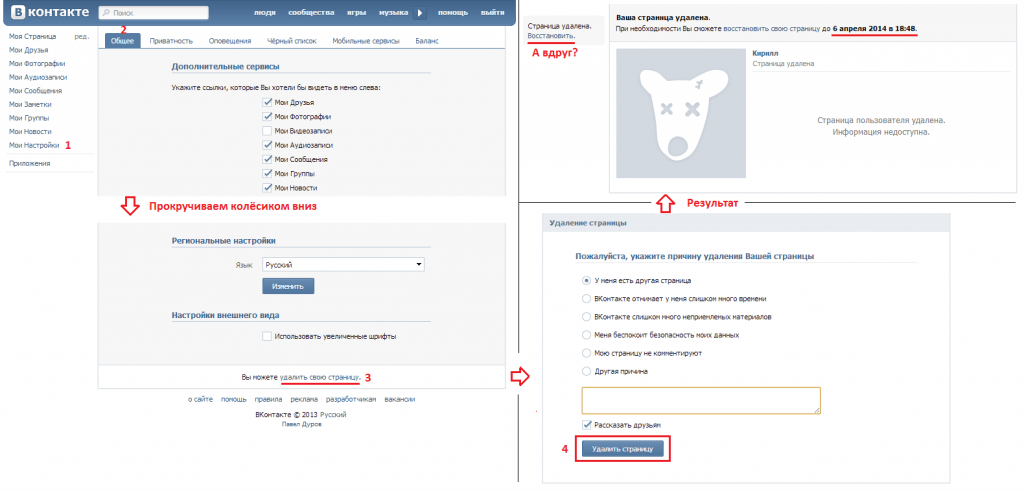


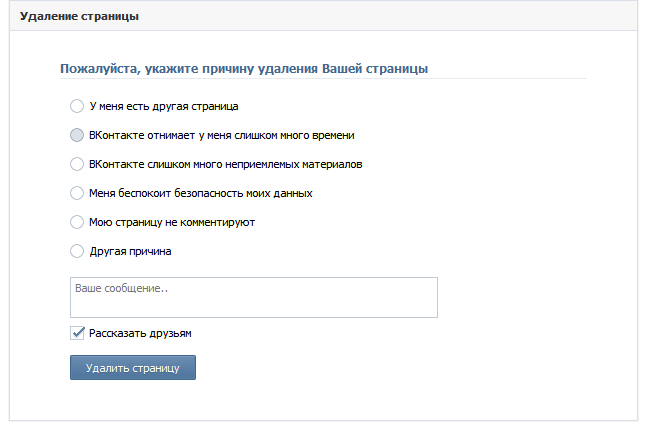
 Поэтому не всегда находится возможность осуществить ту или иную операцию во Вконтакте с помощью компьютера или ноутбука. В такой ситуации возникает вопрос при работе с Вконтакте «как удалить страницу с мобильного телефона».
Поэтому не всегда находится возможность осуществить ту или иную операцию во Вконтакте с помощью компьютера или ноутбука. В такой ситуации возникает вопрос при работе с Вконтакте «как удалить страницу с мобильного телефона».
 Но нюансы при удалении страницы Вконтакте навсегда присутствуют.
Но нюансы при удалении страницы Вконтакте навсегда присутствуют.